Berikut banyak tutorial tentang quipperschool......
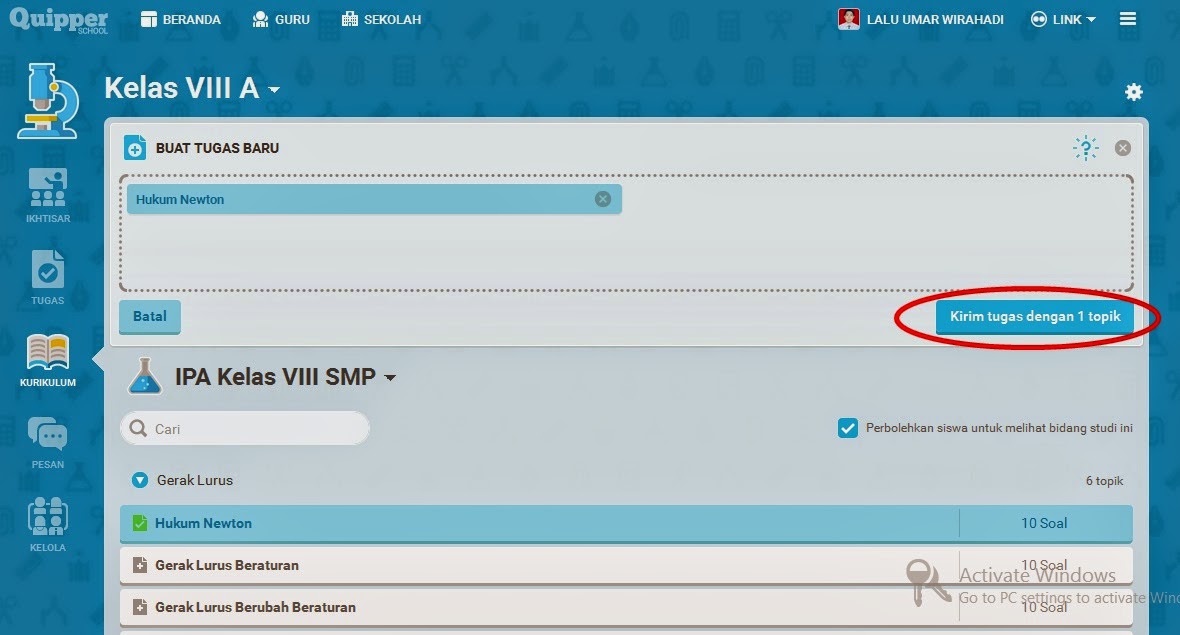
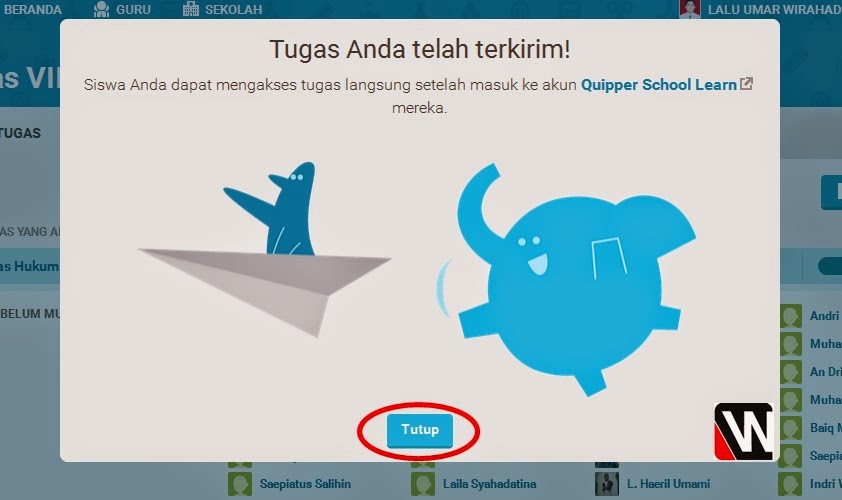
1. Silahkan buka link berikut https://learn.quipperschool.com/
2. Masukkan nama pengguna dan password anda
3.Kemudian pilih "Gabung ke kelas baru"
4. Kemudian masukkam kode kelas yang sudah diberikan oleh Bapak atau Ibu Guru kalian yang terdiri dari kombinasi antara huruf dang angka, kemudian klik "Ok".
5. Jika sudah selesai kemudian klik kelas dan akan muncul tugas kalian seperti gambar dibawah ini!
6. Silahkan pilih tugas yang akan kamu kerjakan dan klik "Mulai Mengerjakan Soal" untuk mulai menjawab soal,
Tanya Jawab Tentang Quipper School
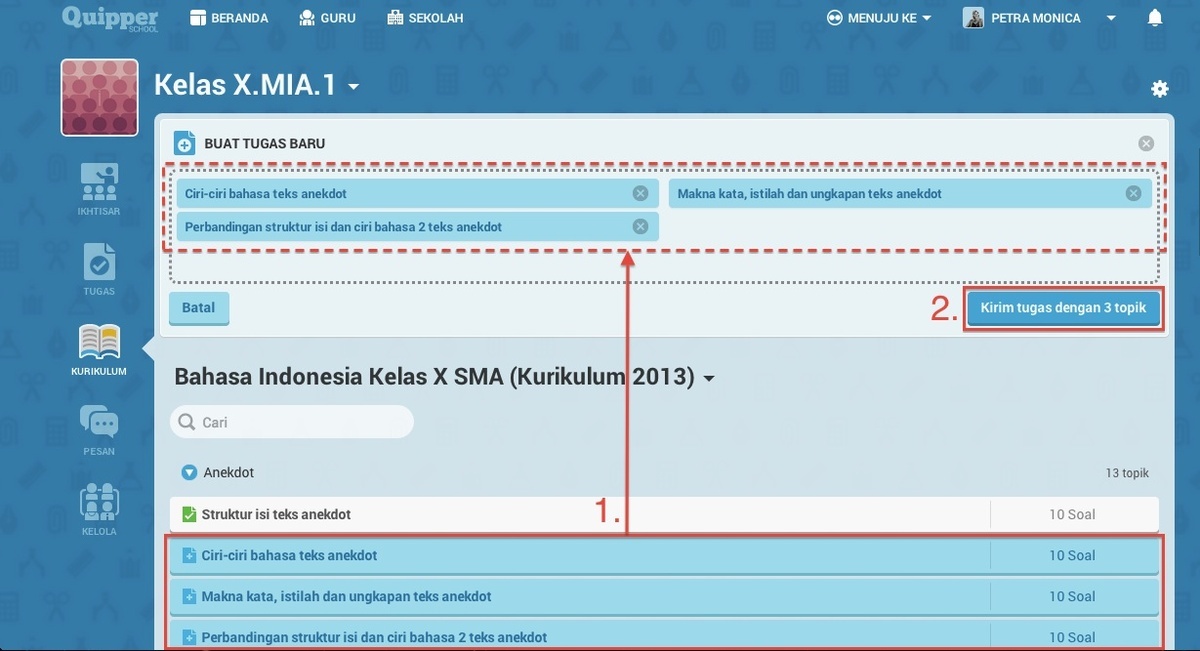
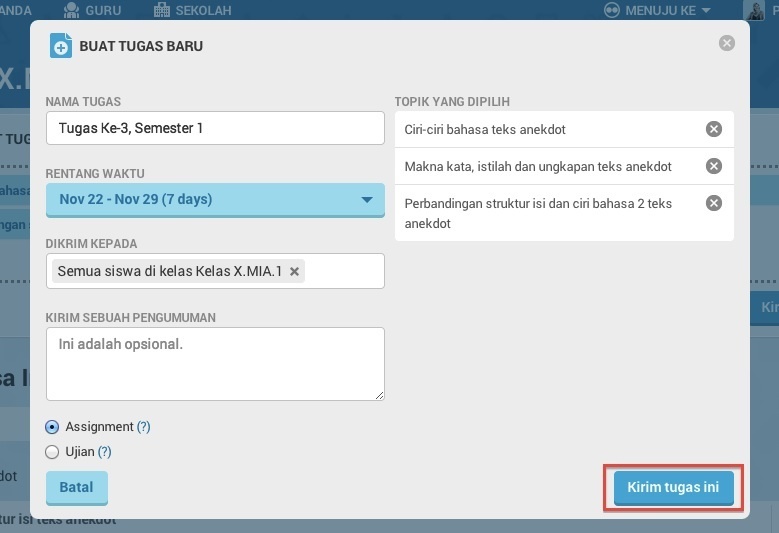
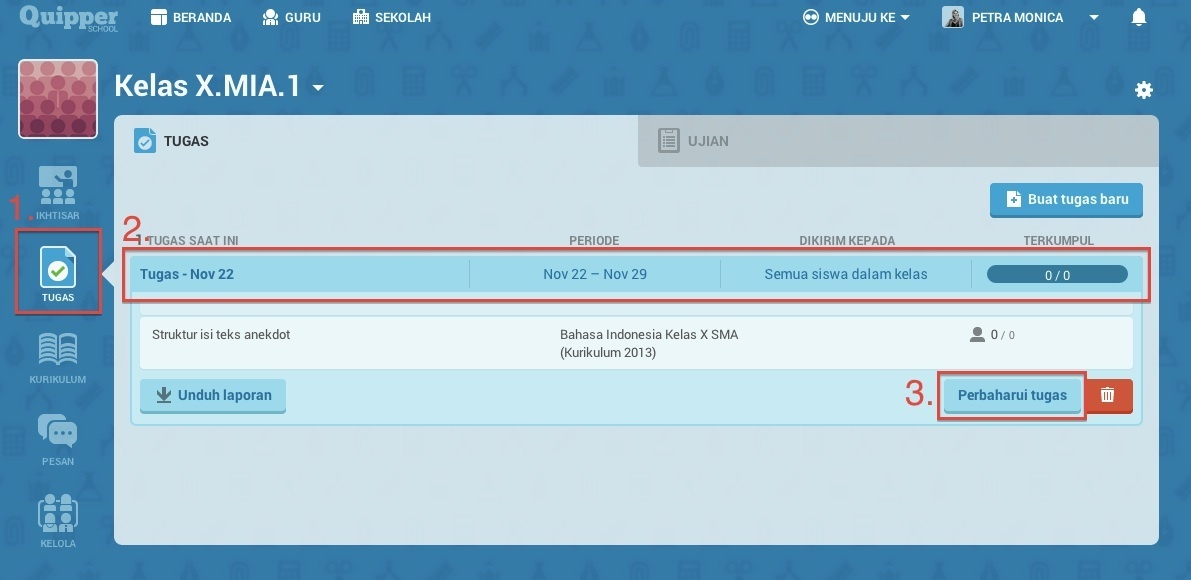
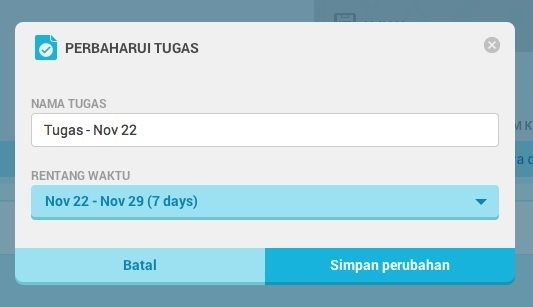
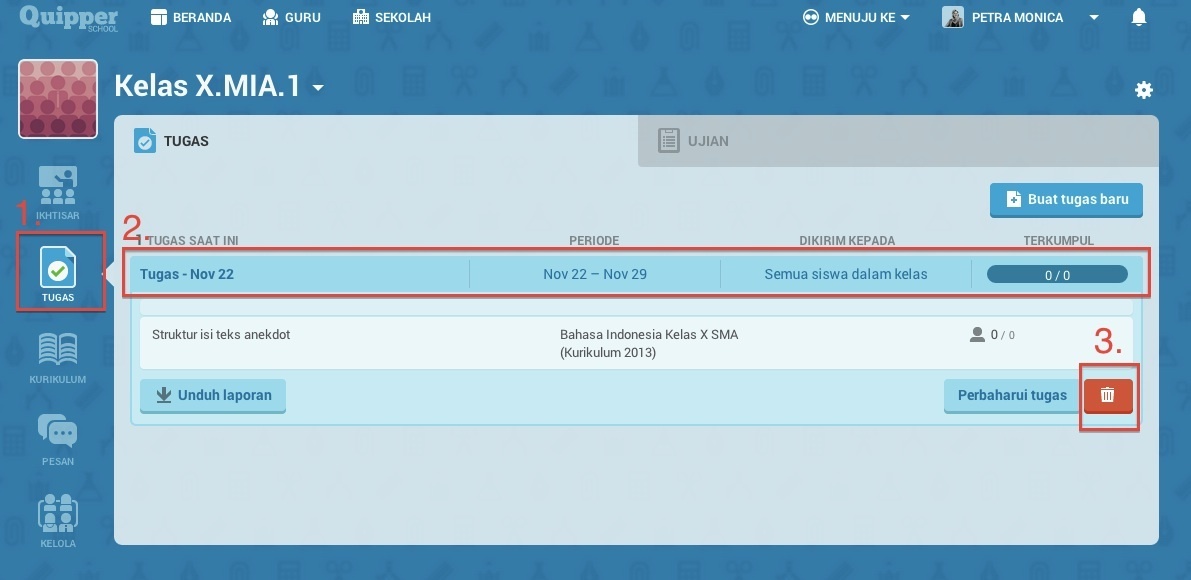

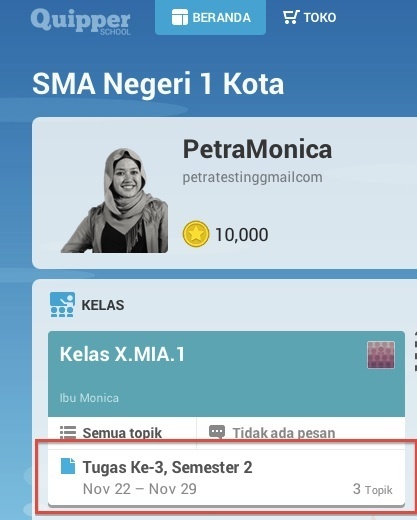
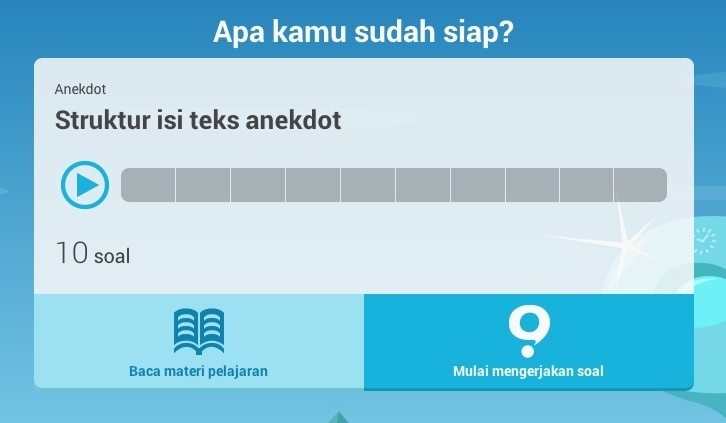
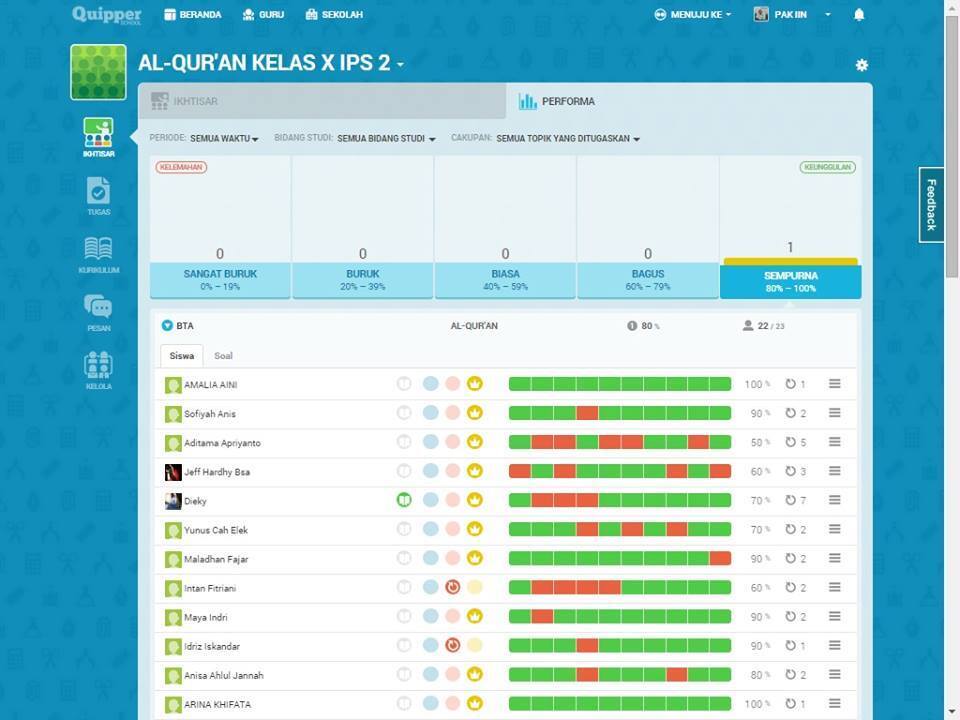
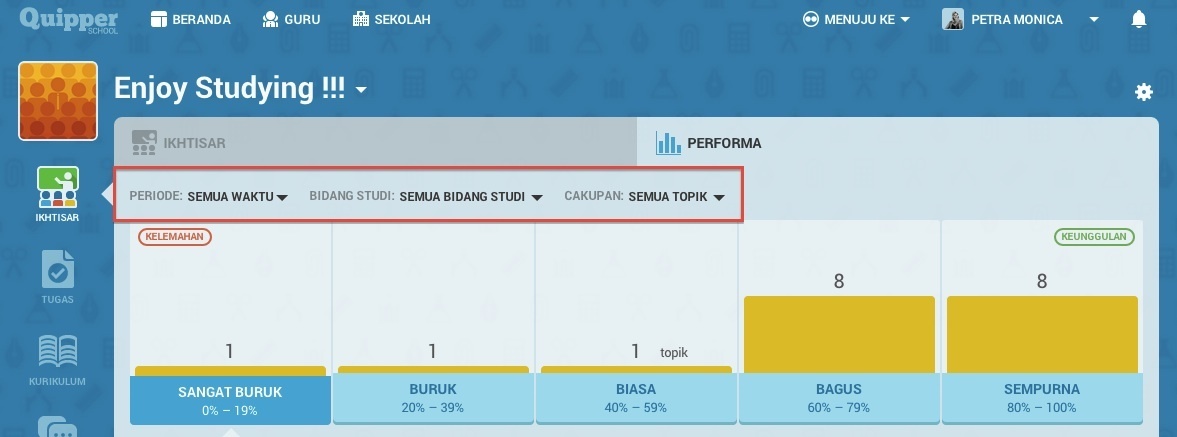
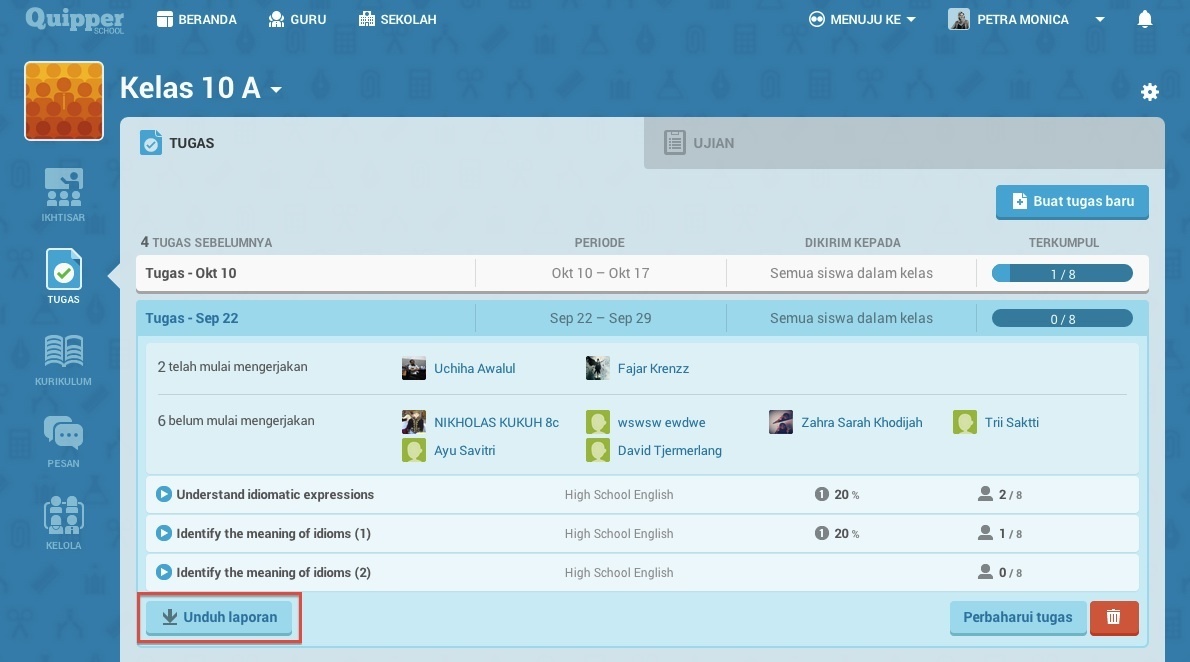
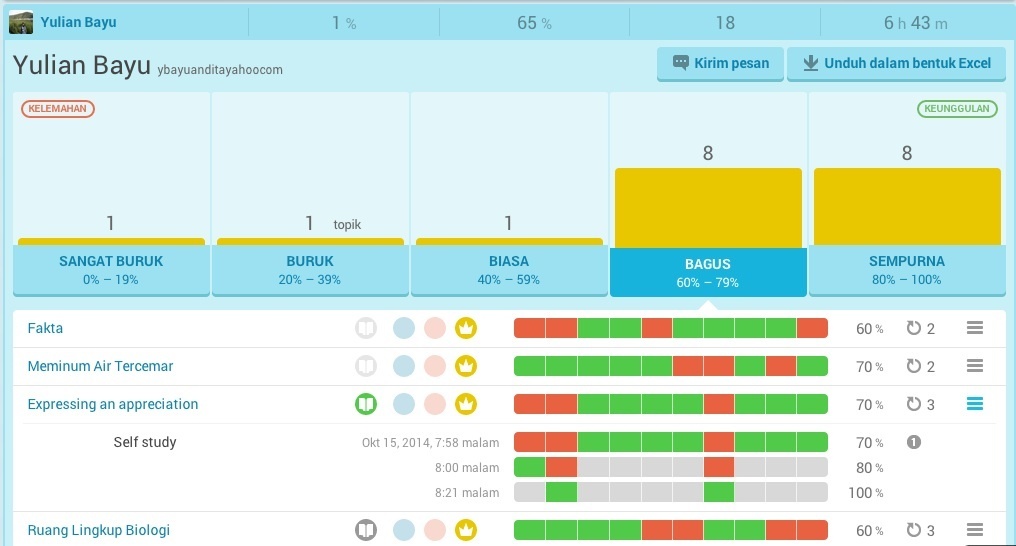
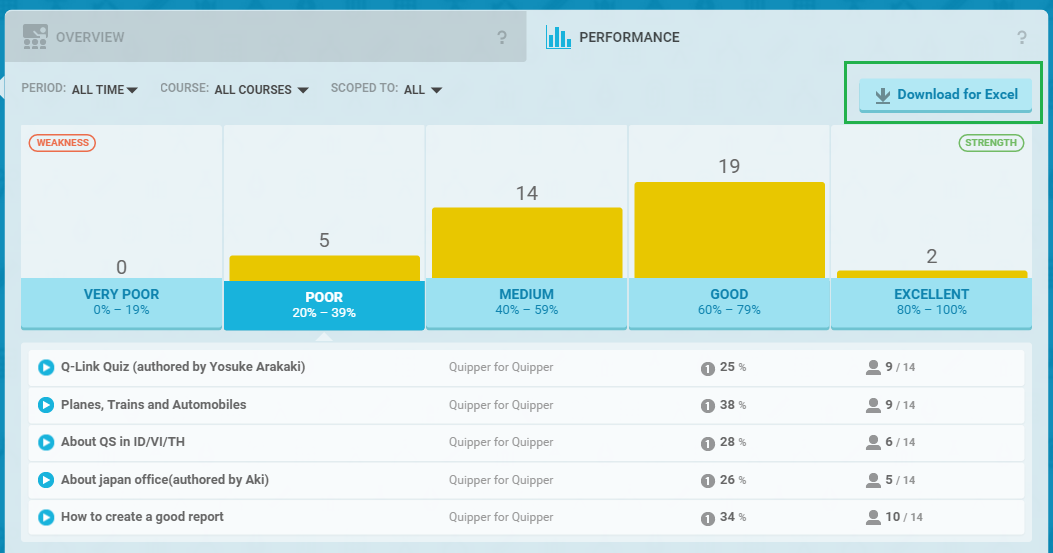
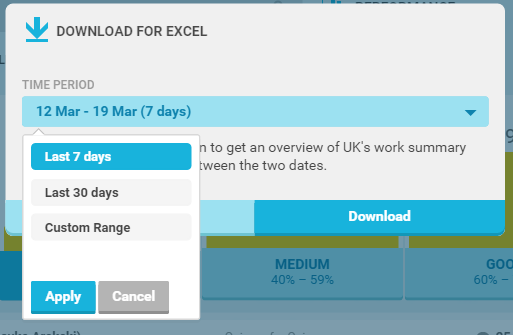
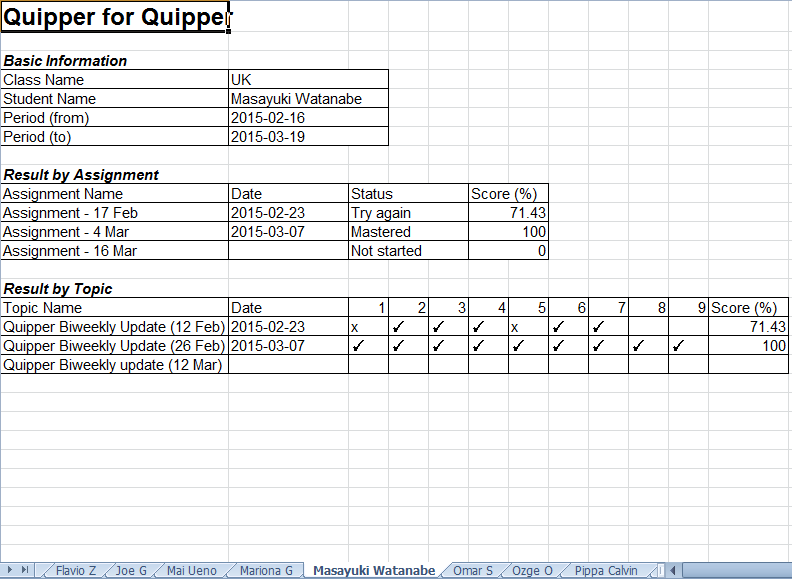
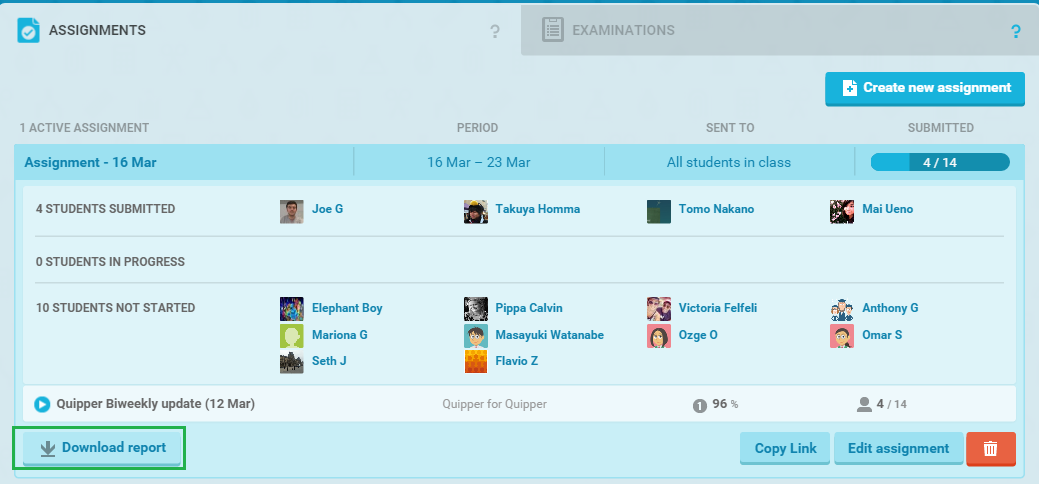
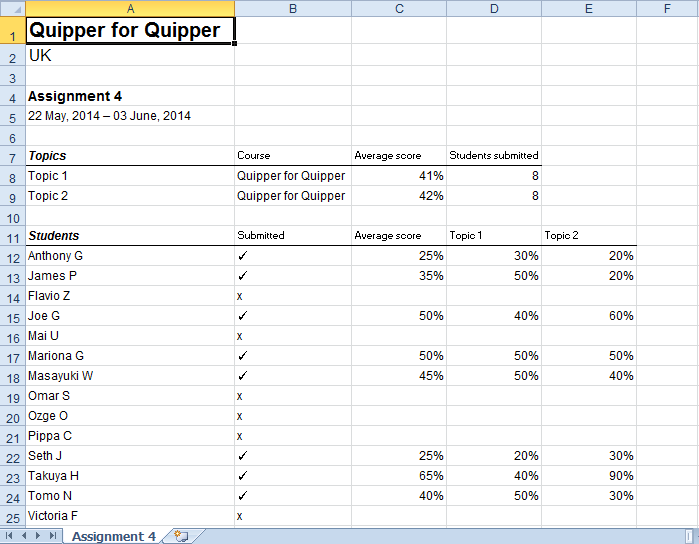
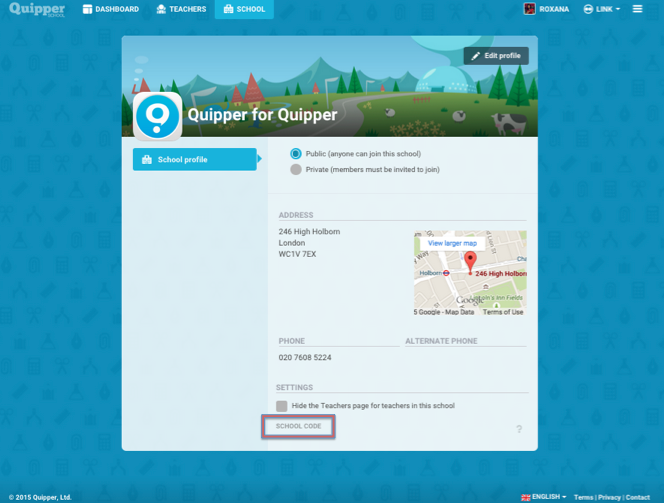
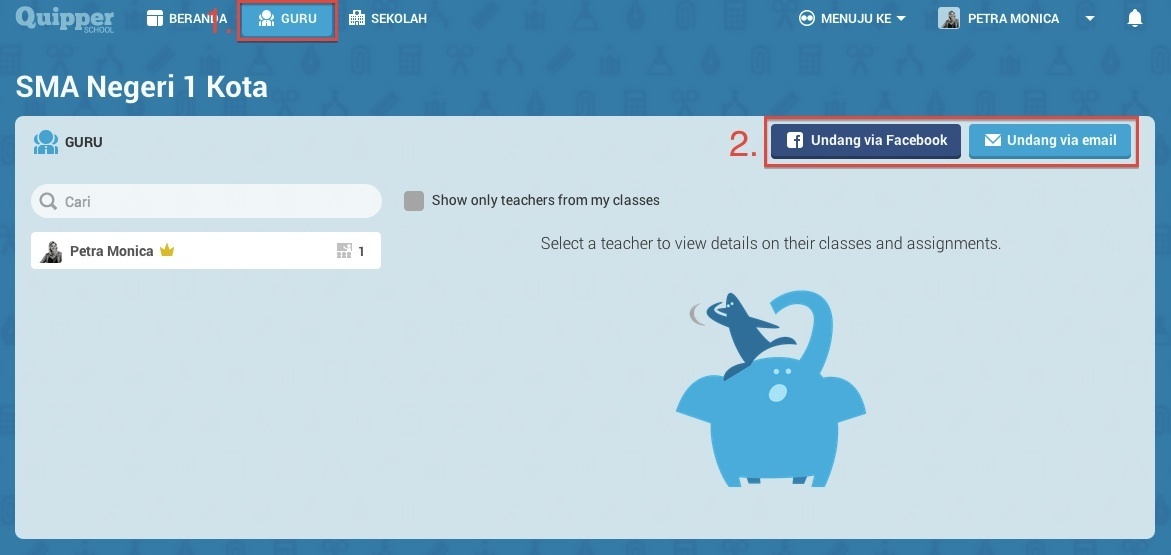
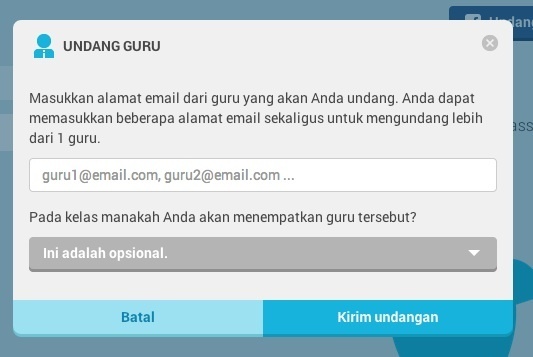
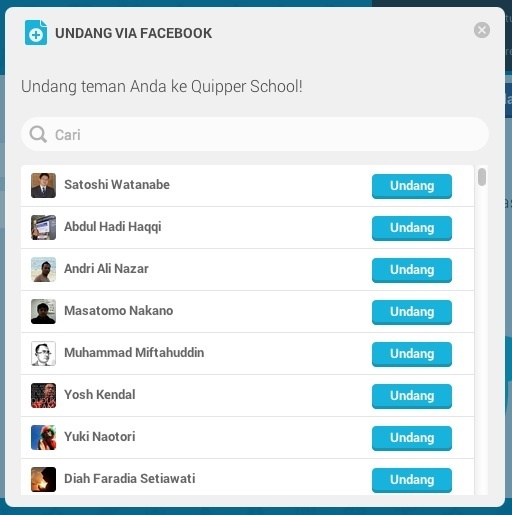
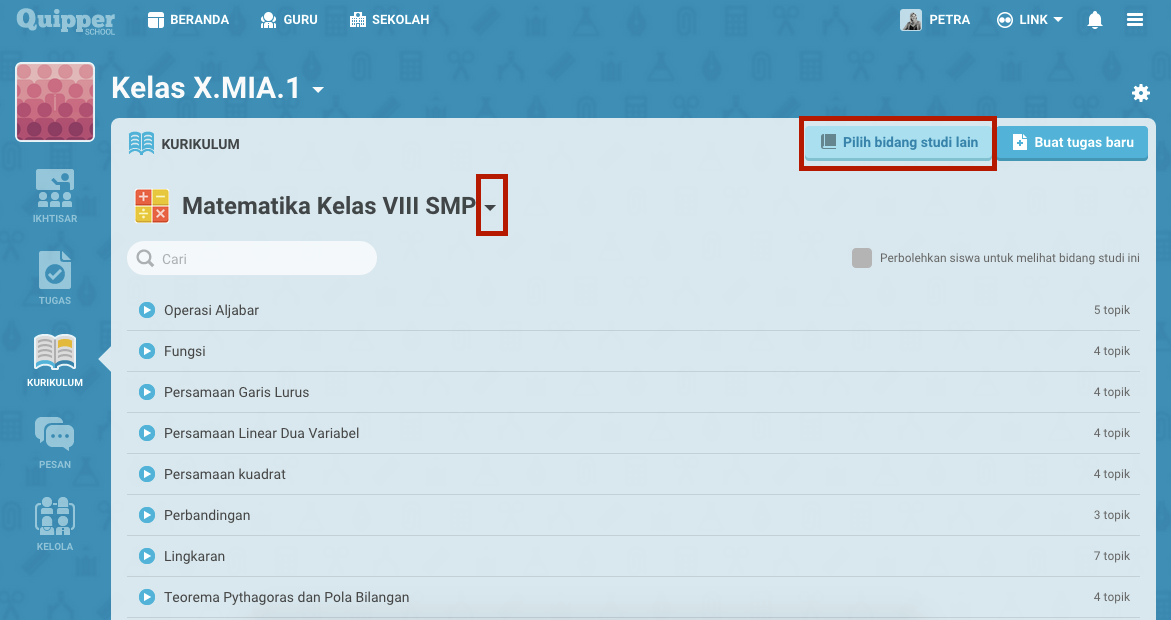
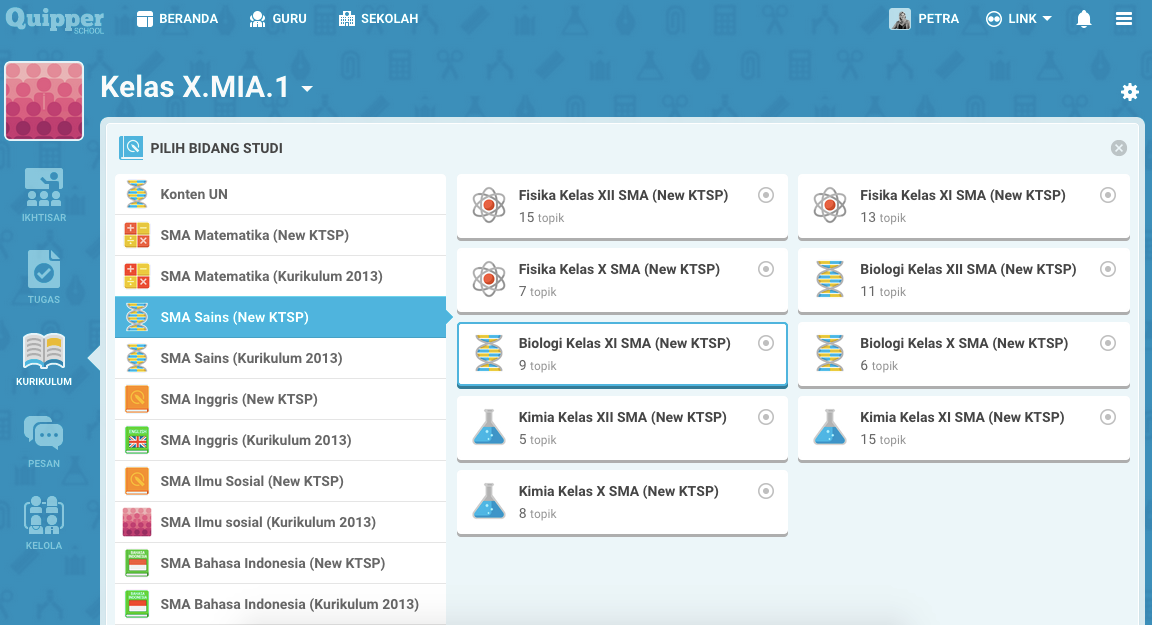
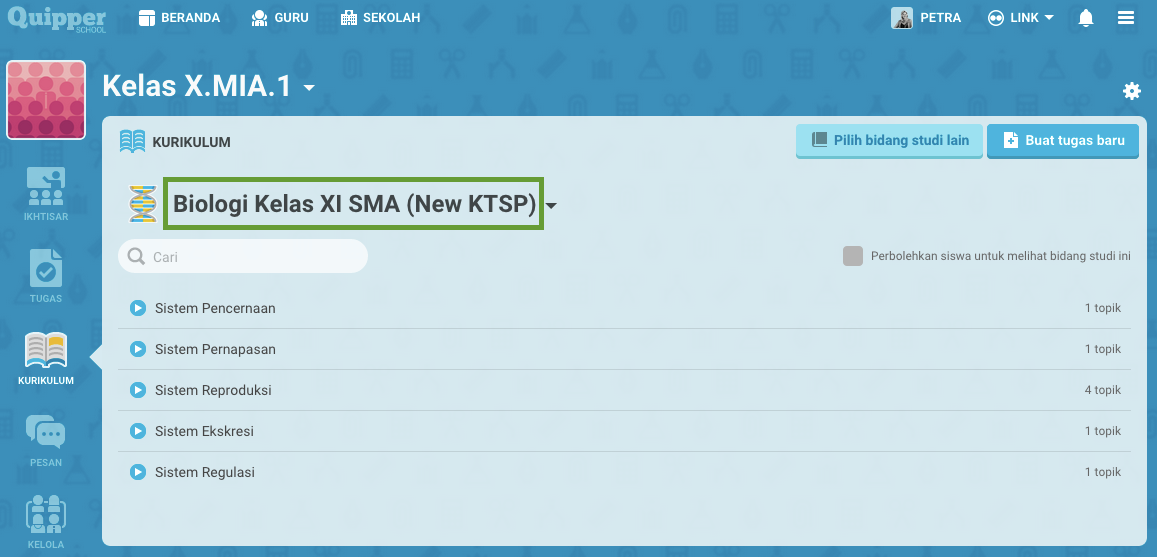
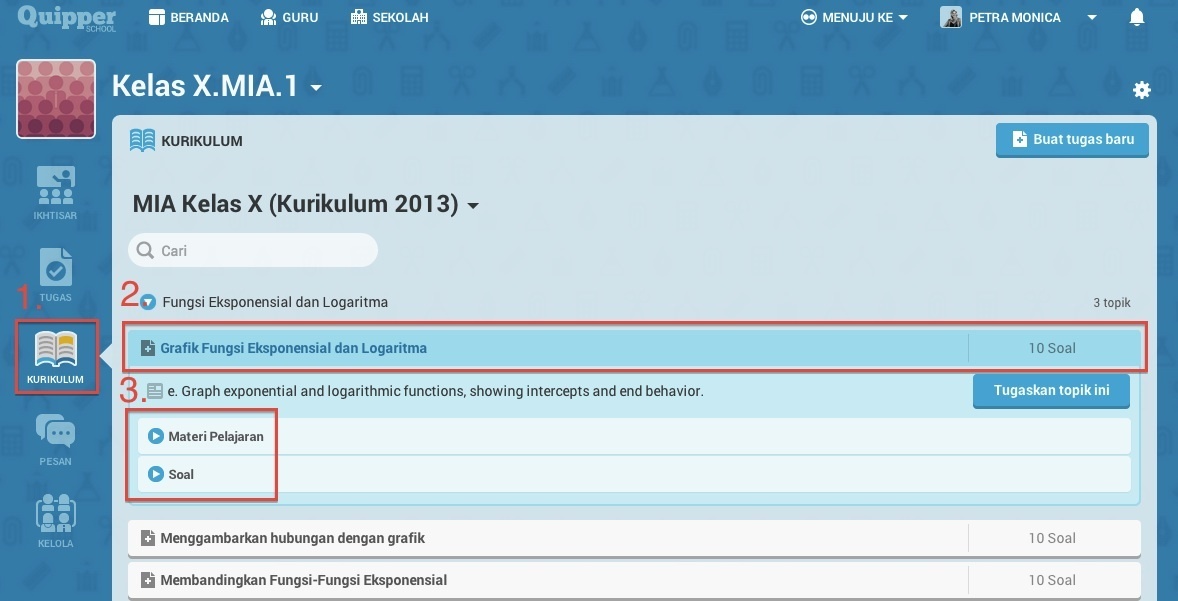
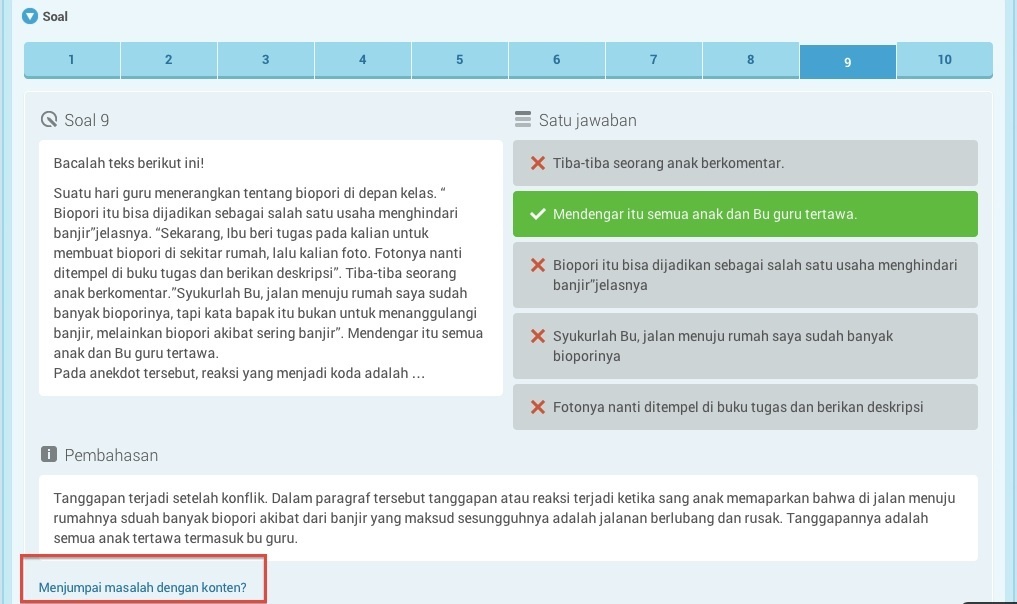
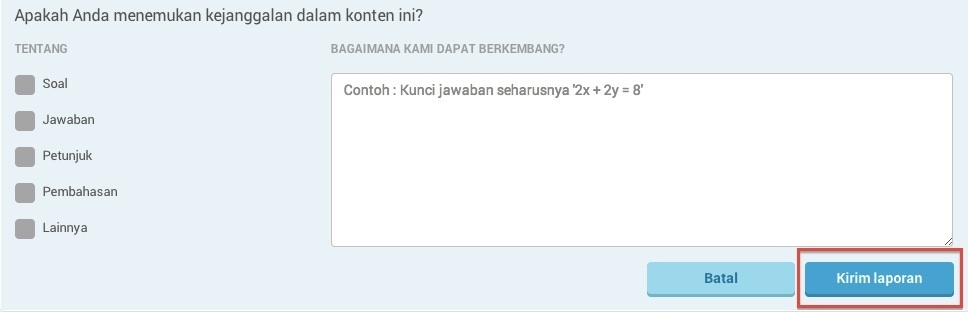
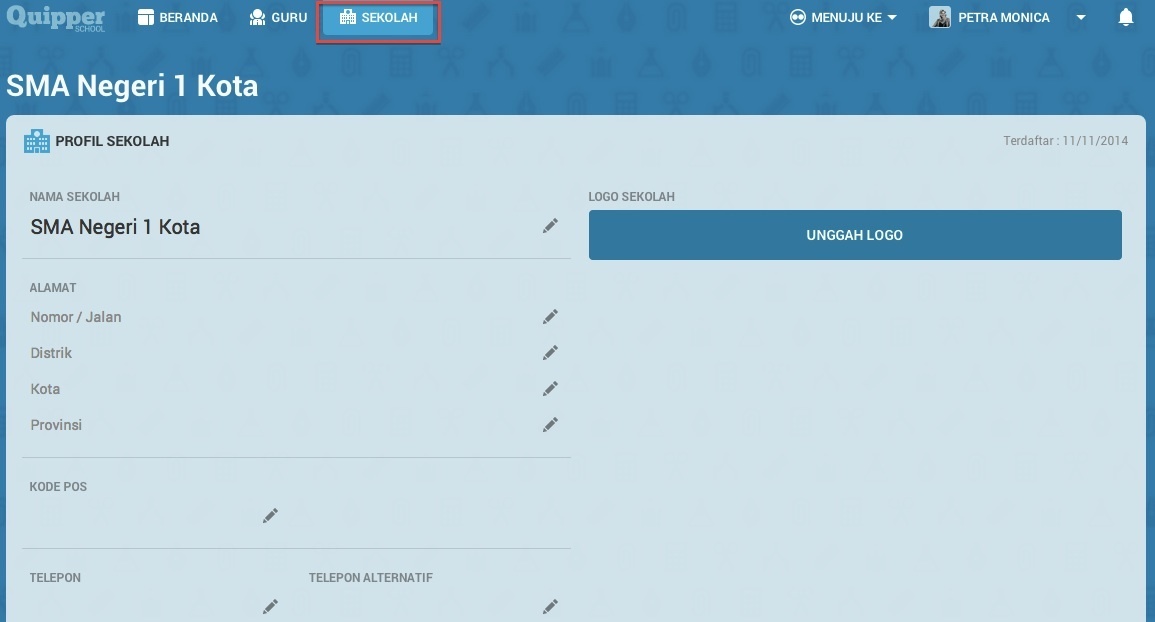
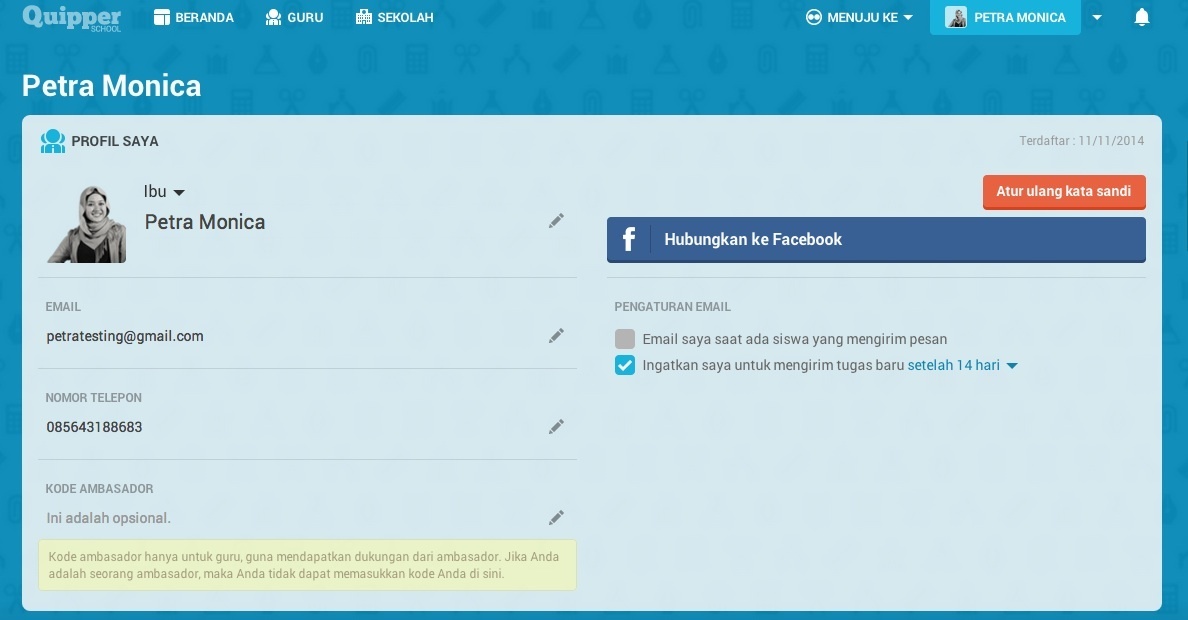
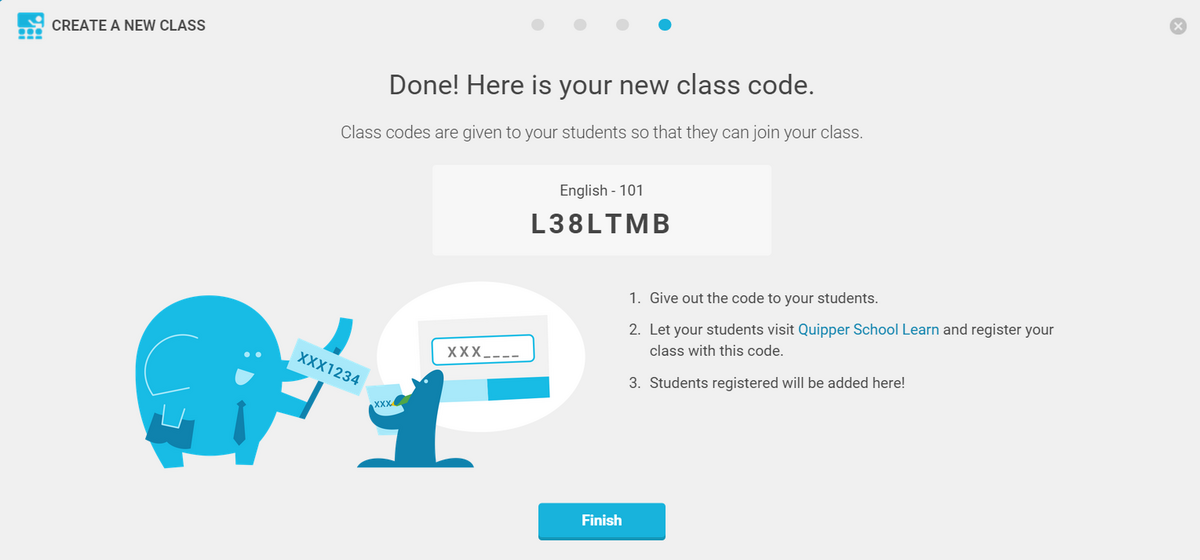
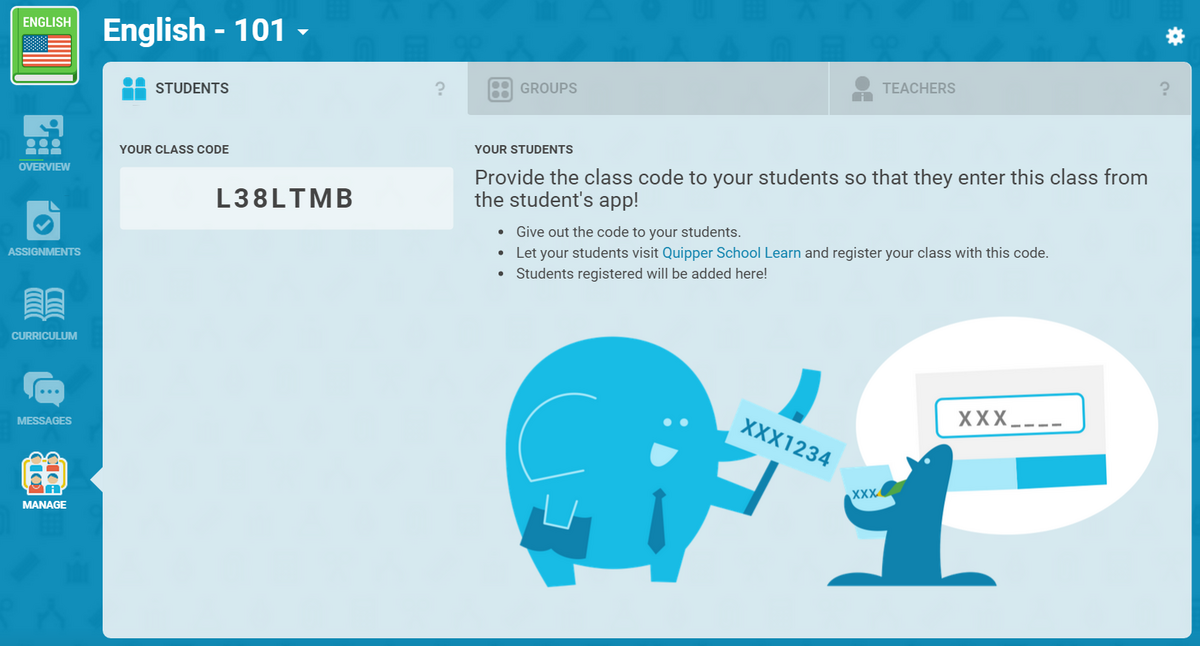

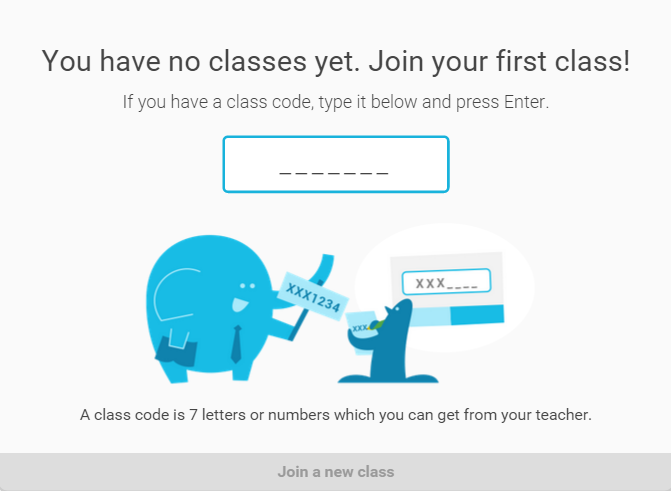
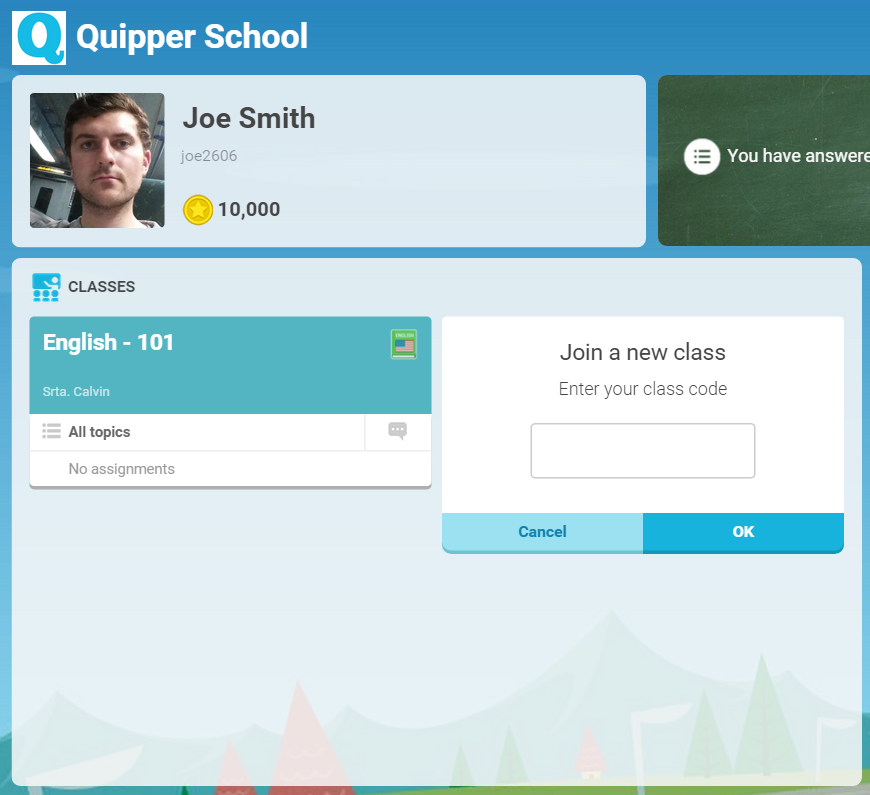
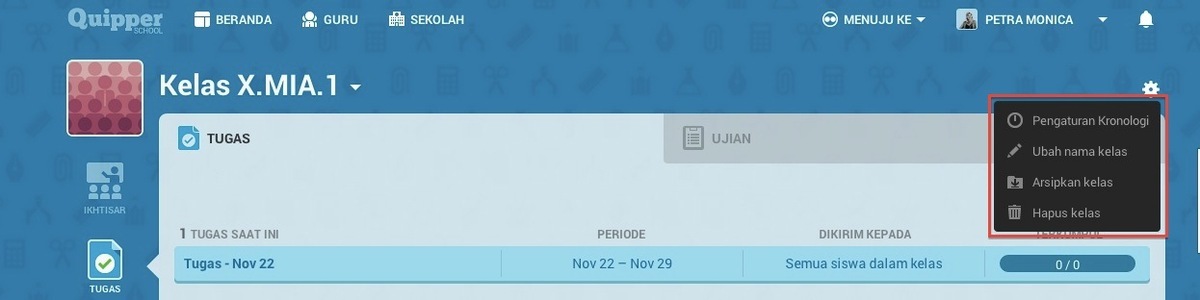
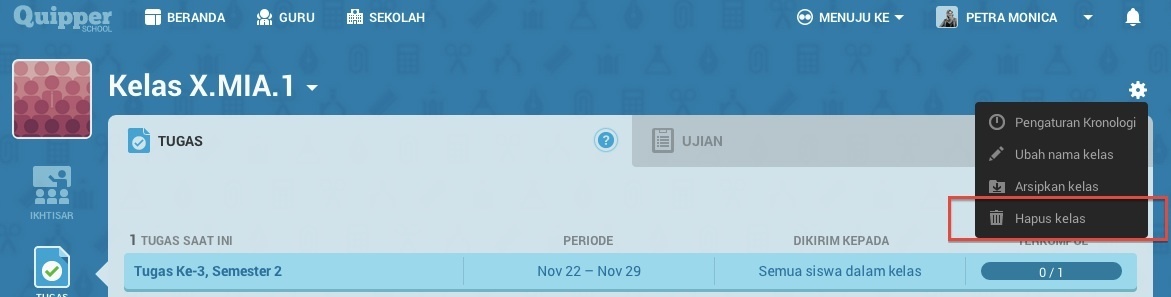
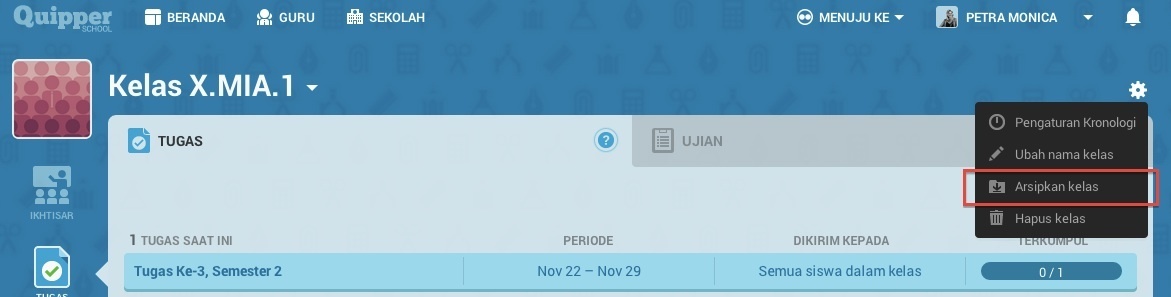
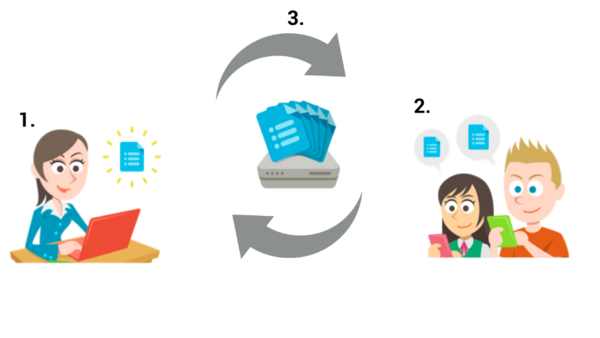

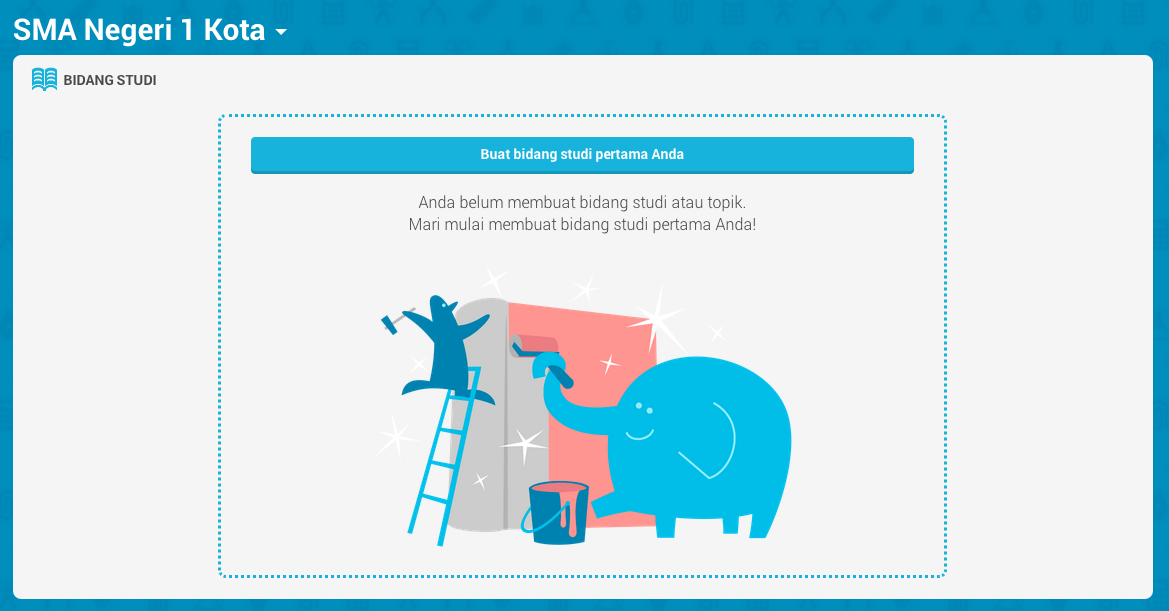
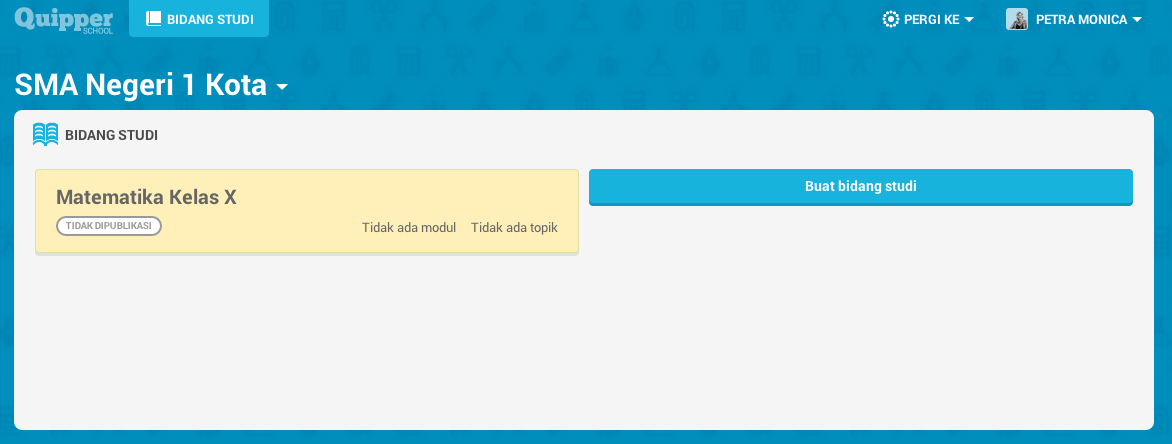
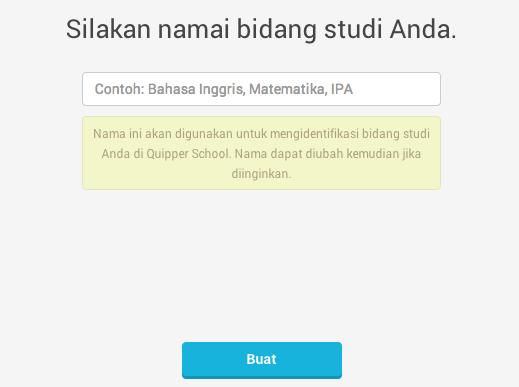



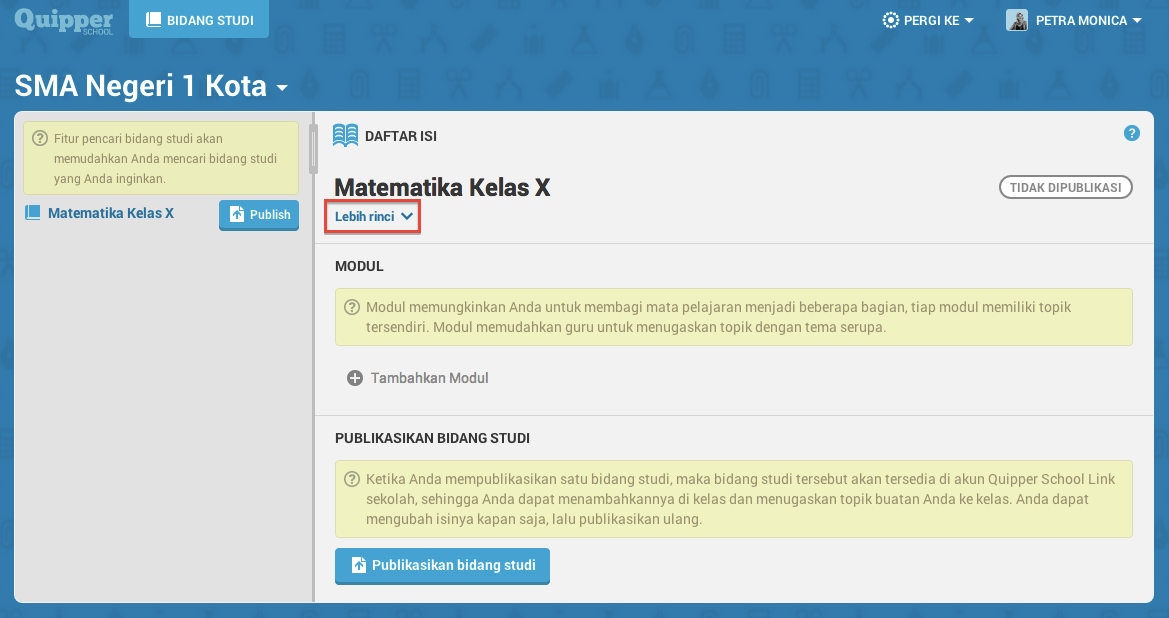
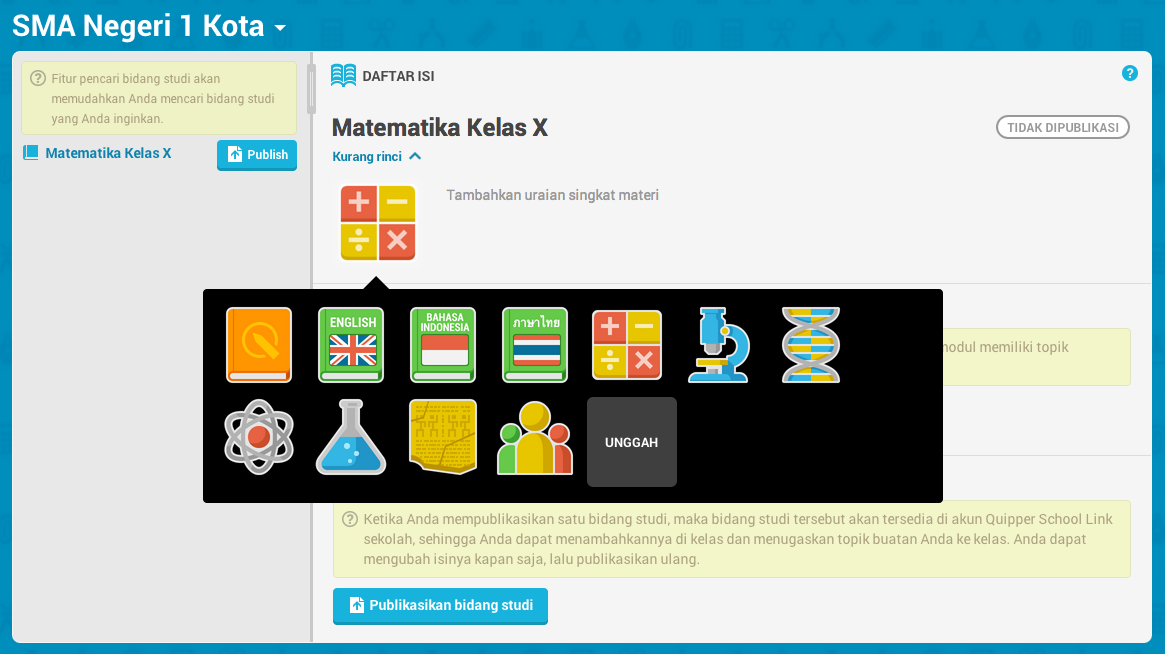

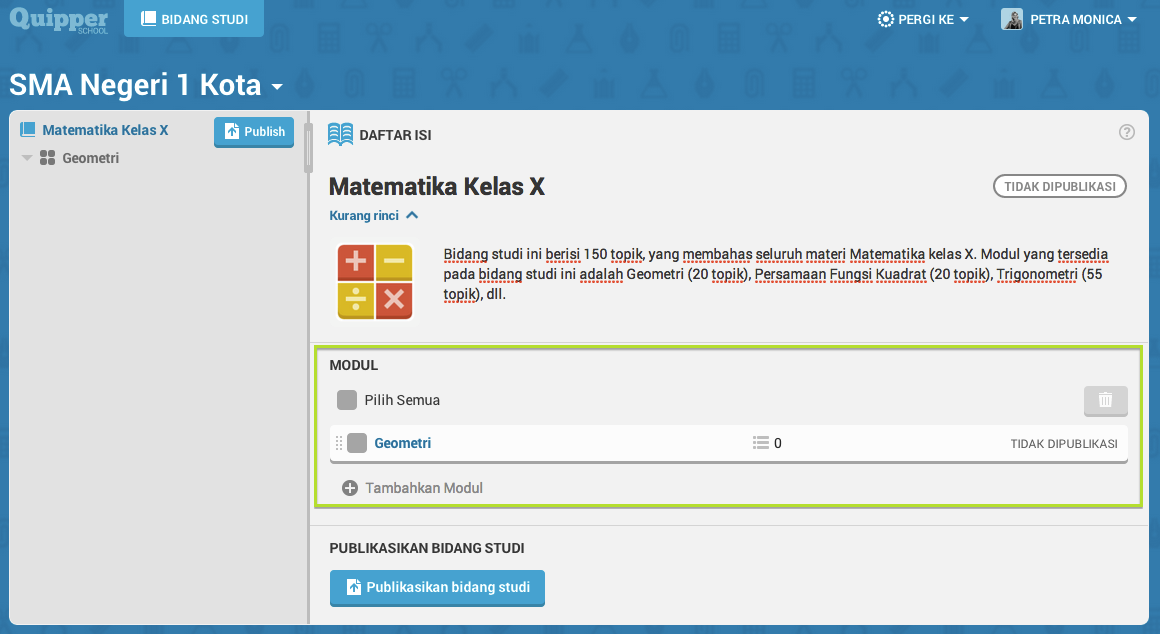
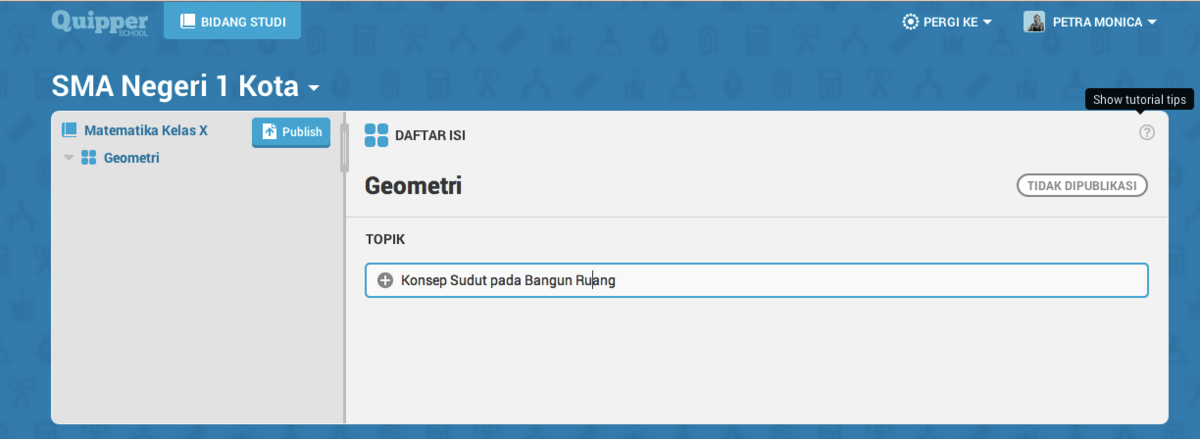
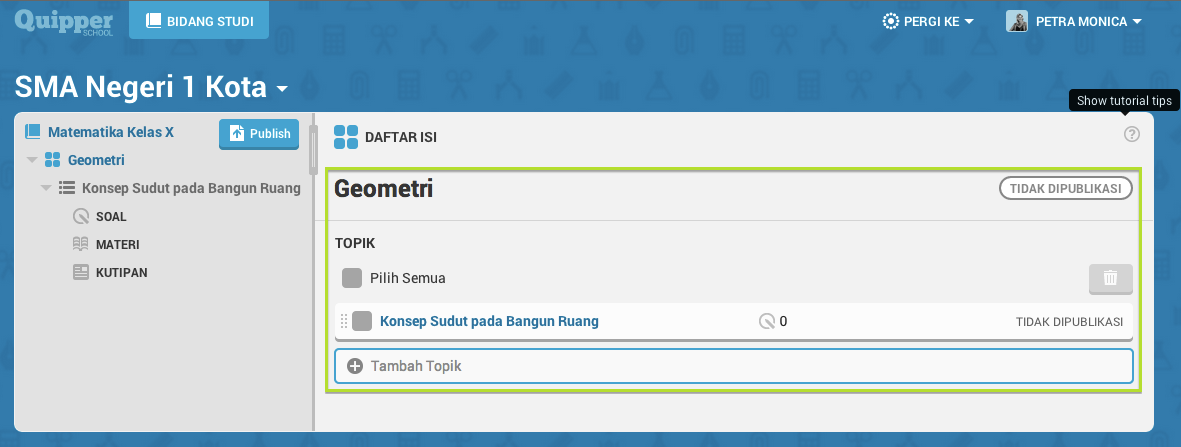
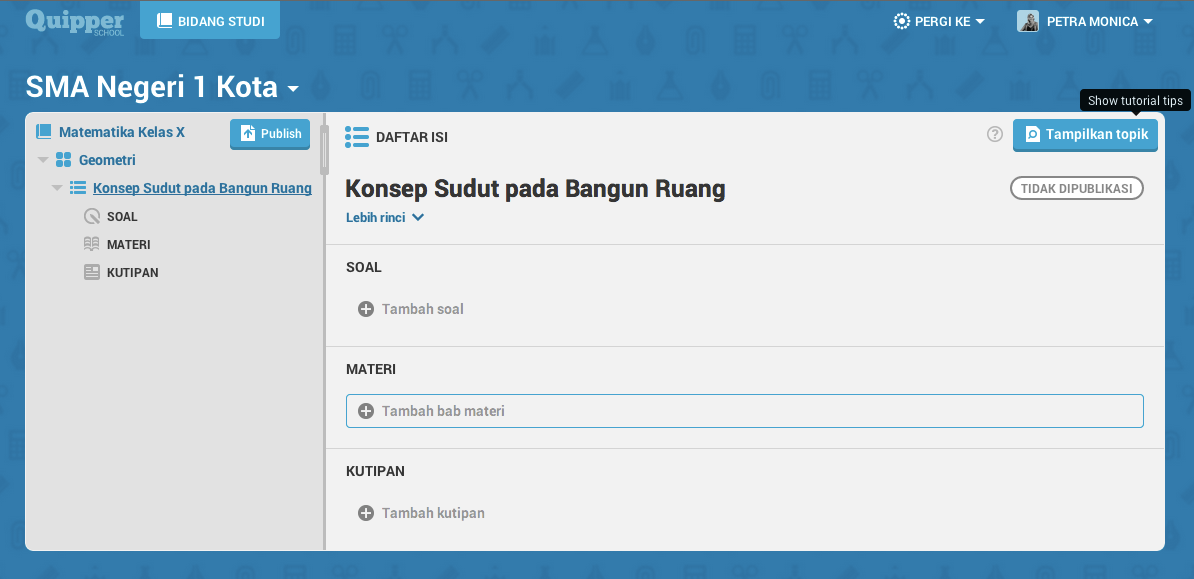
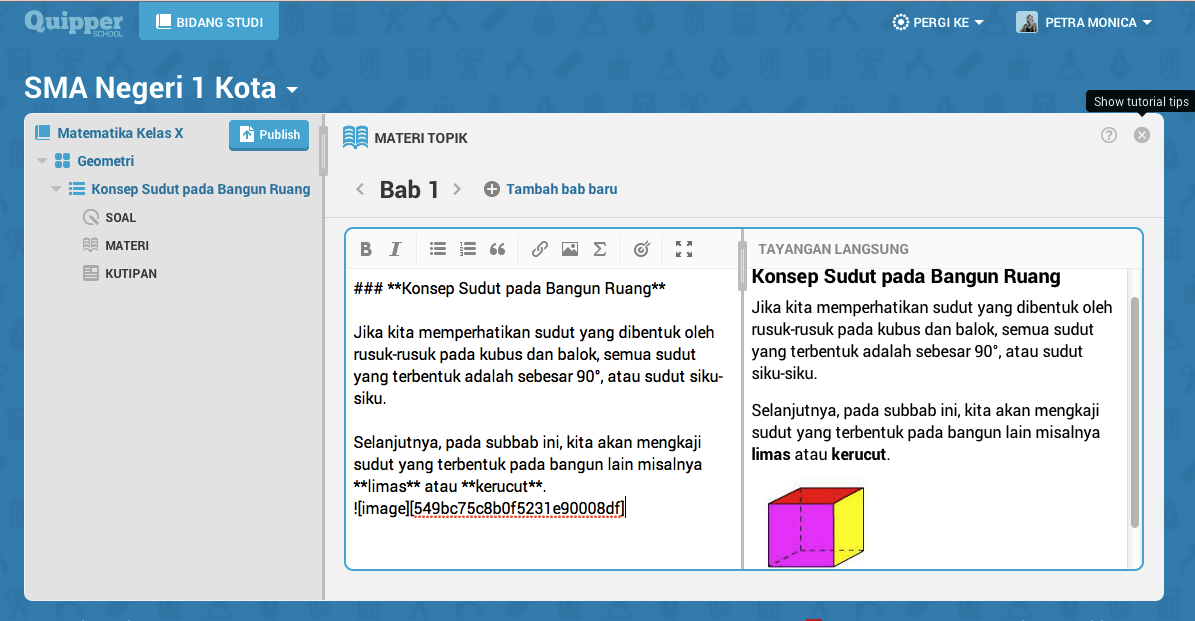
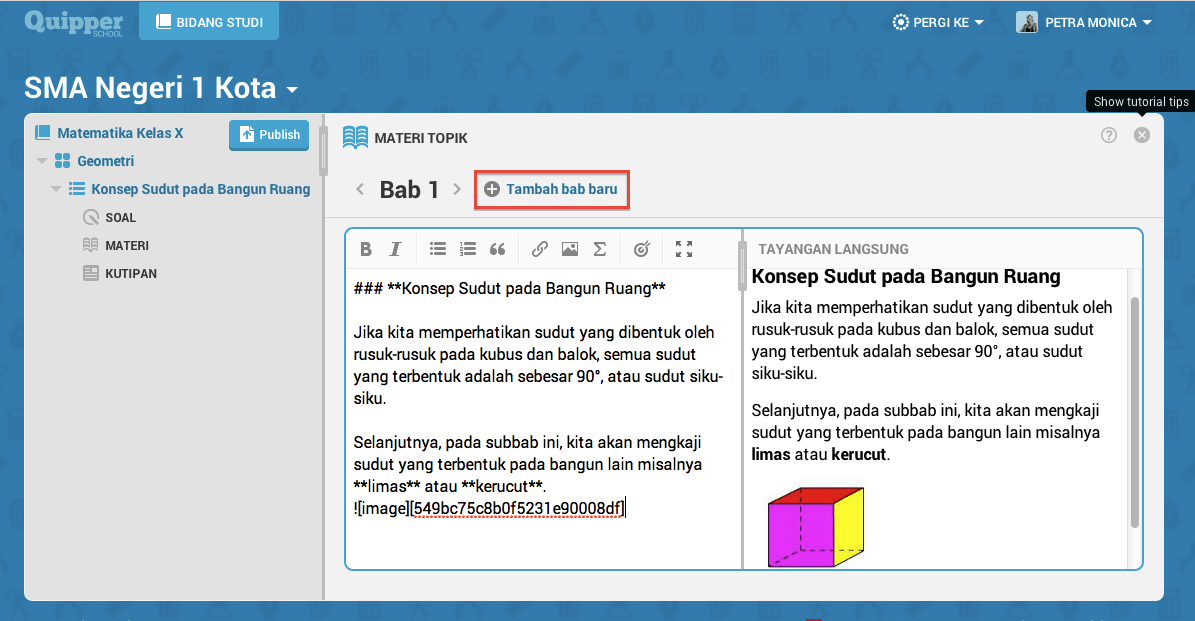
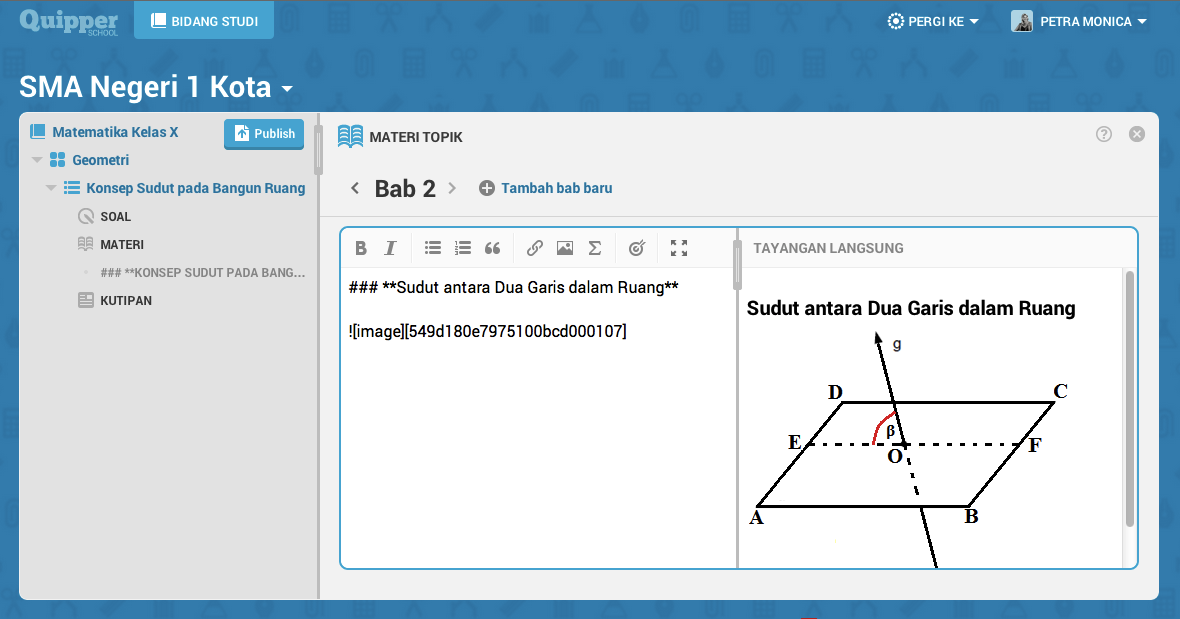
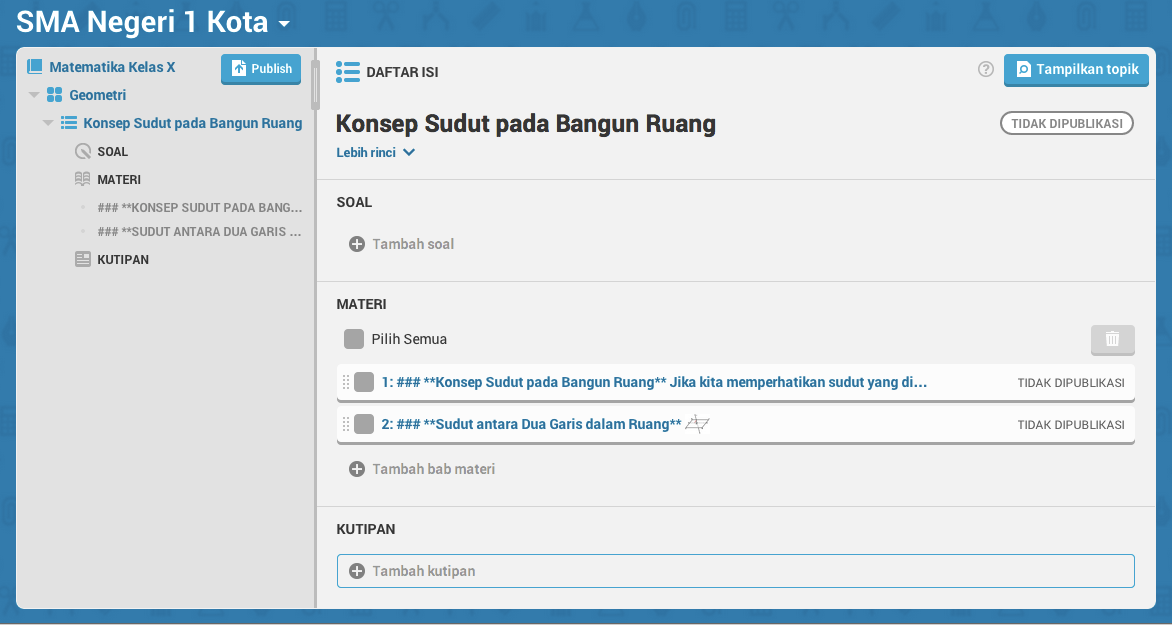
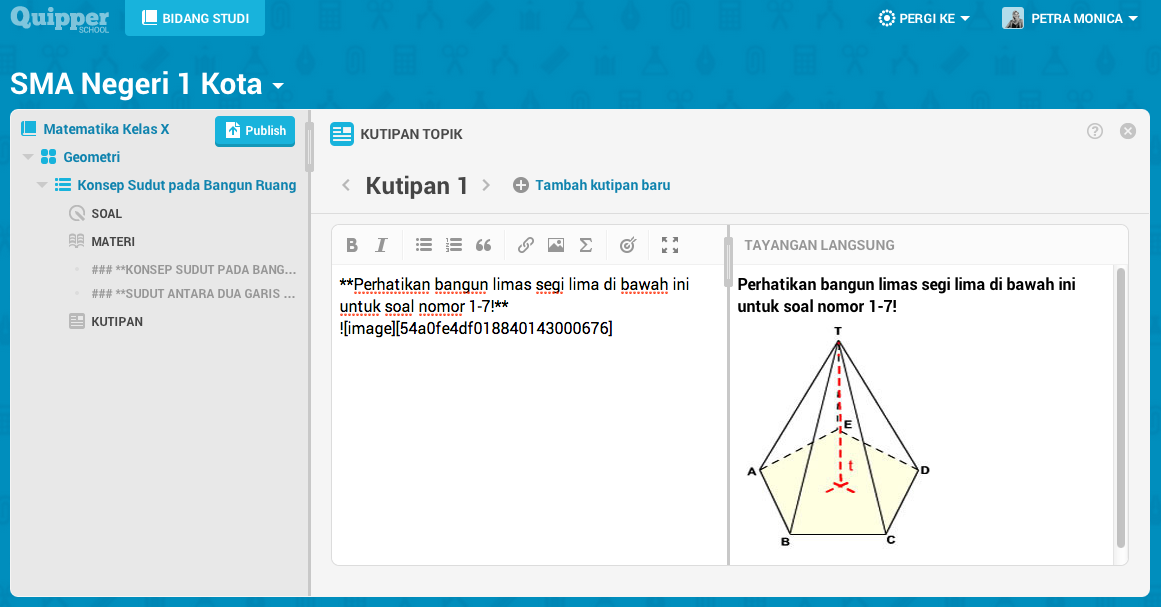
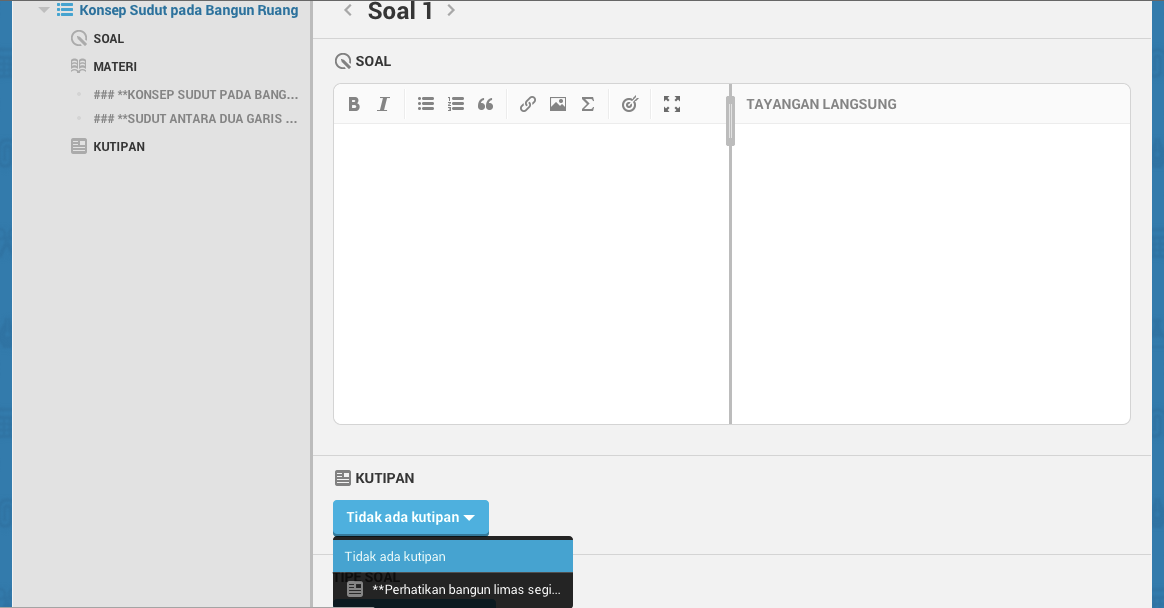
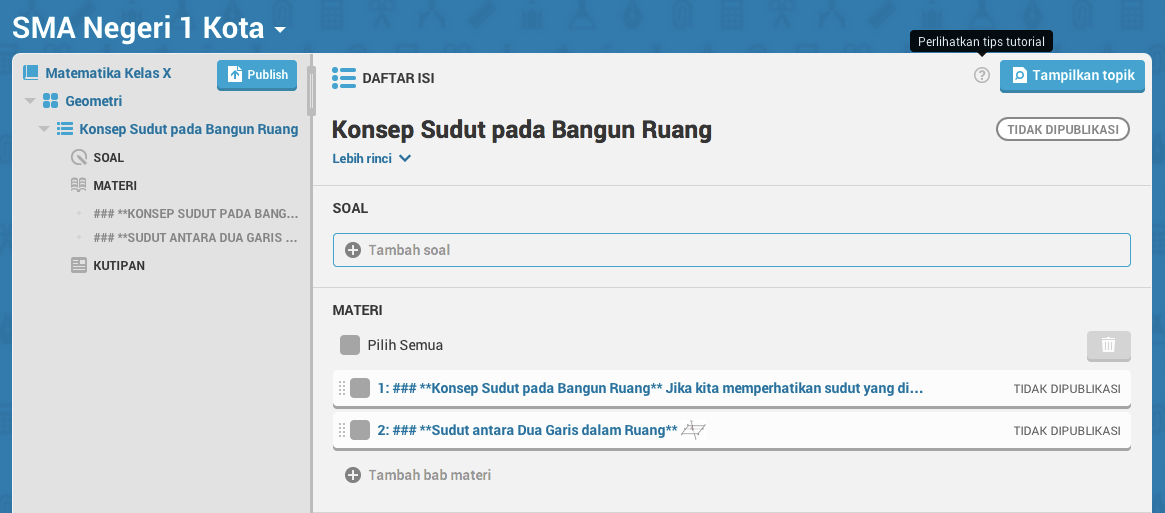
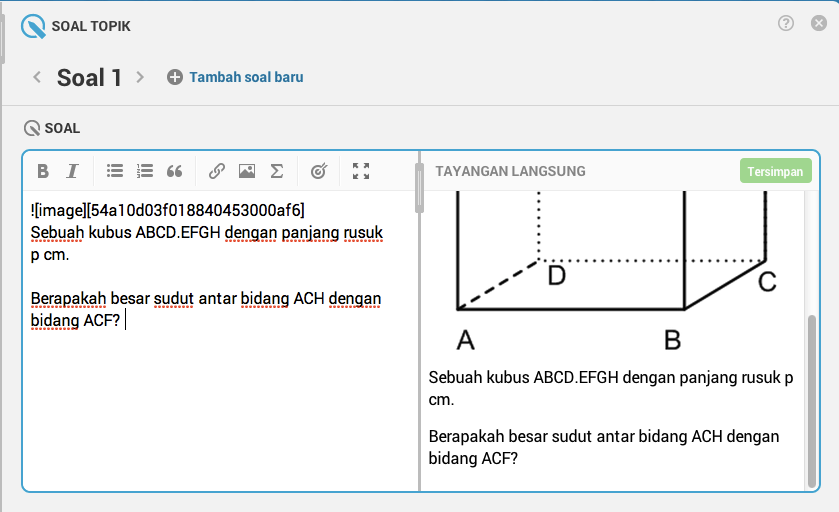
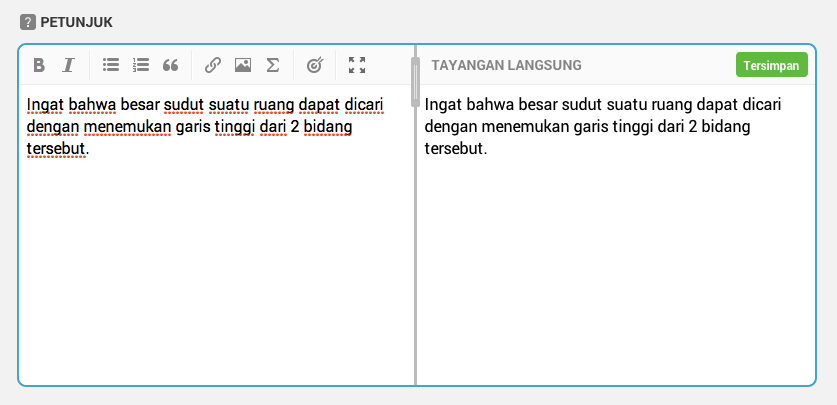
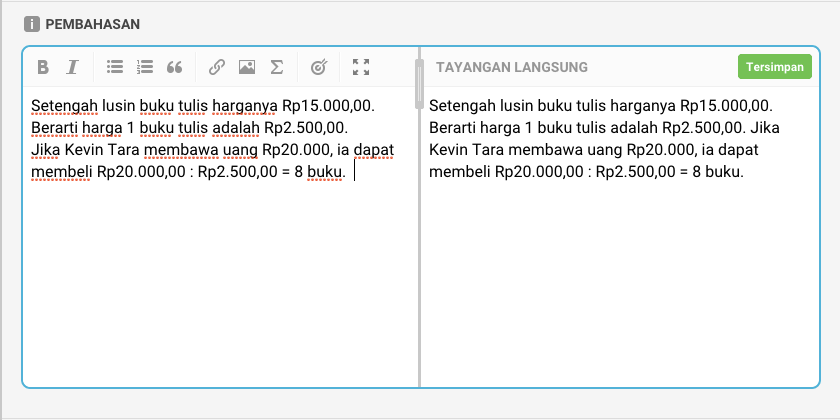
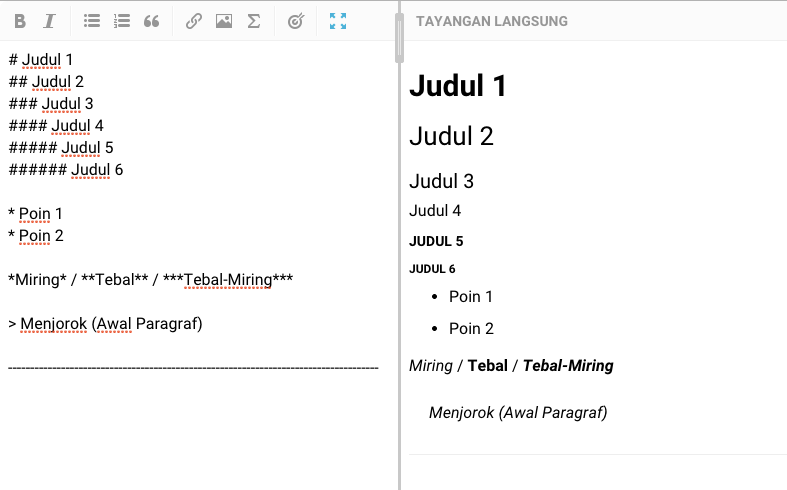
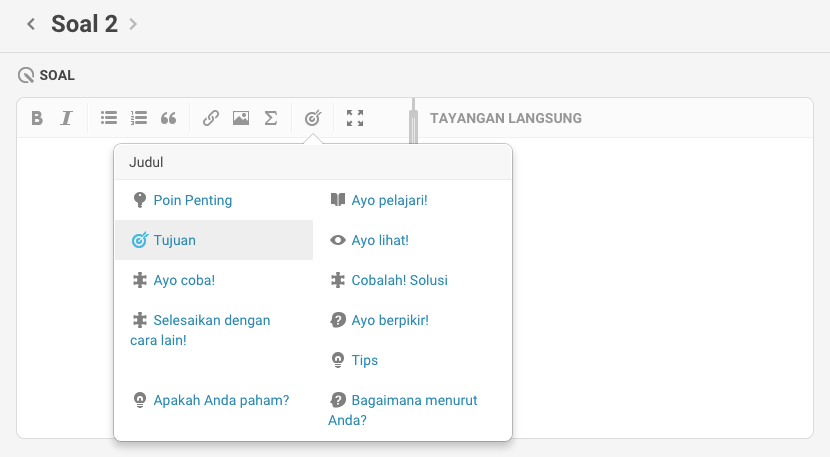
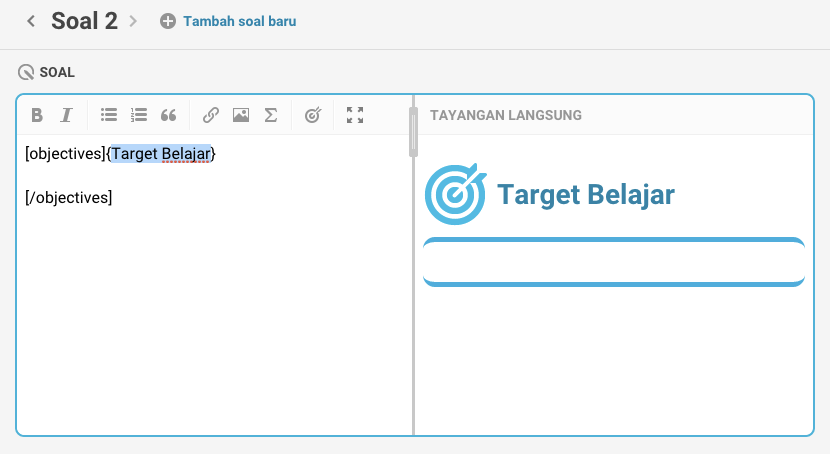
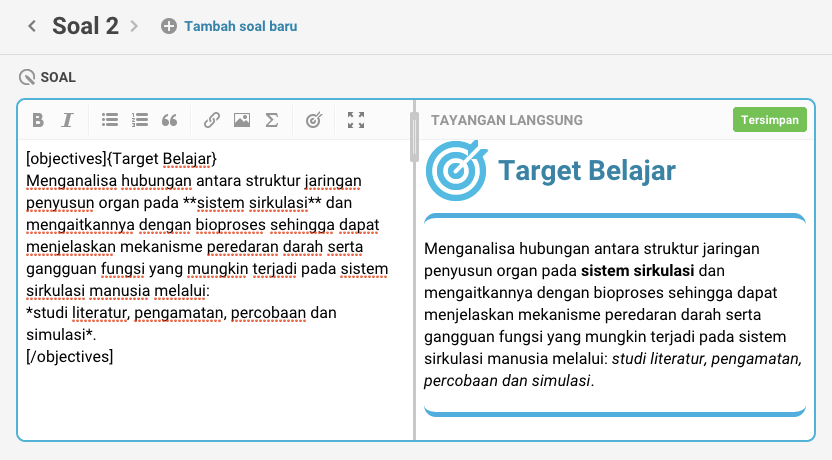
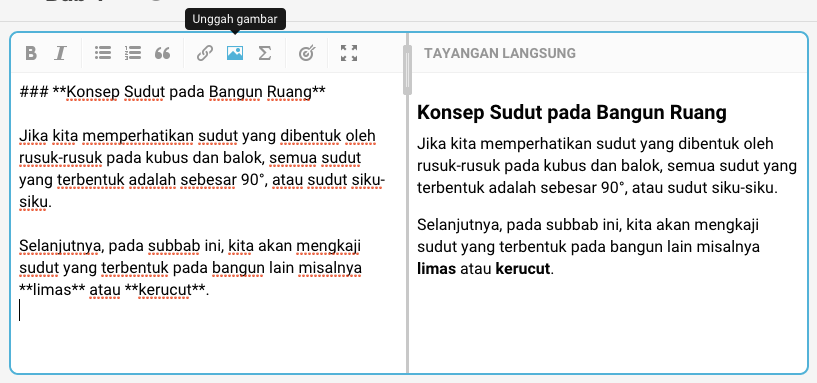
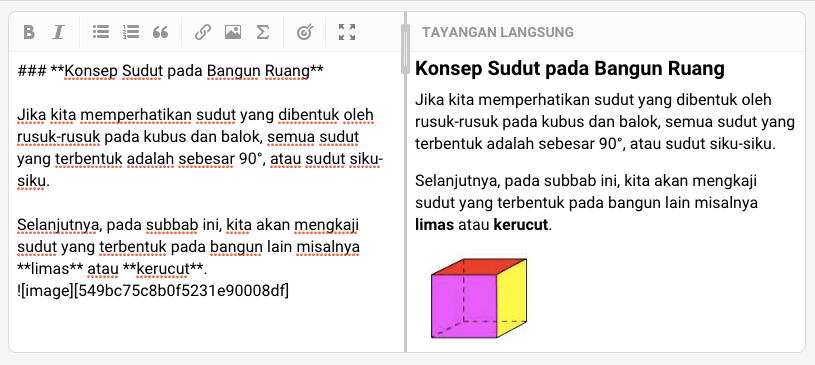
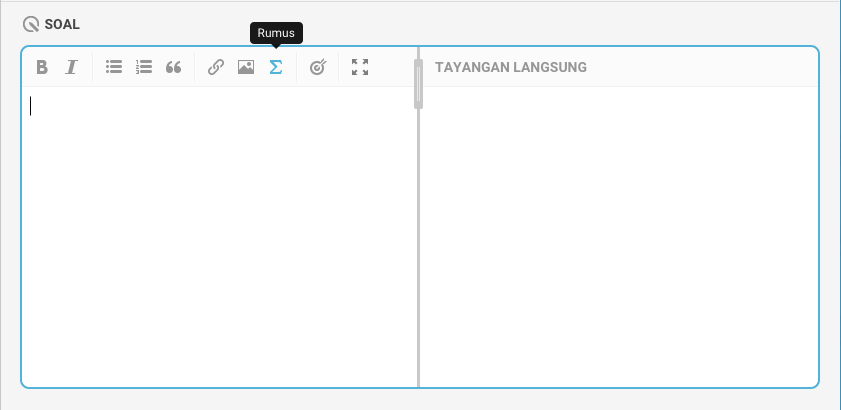

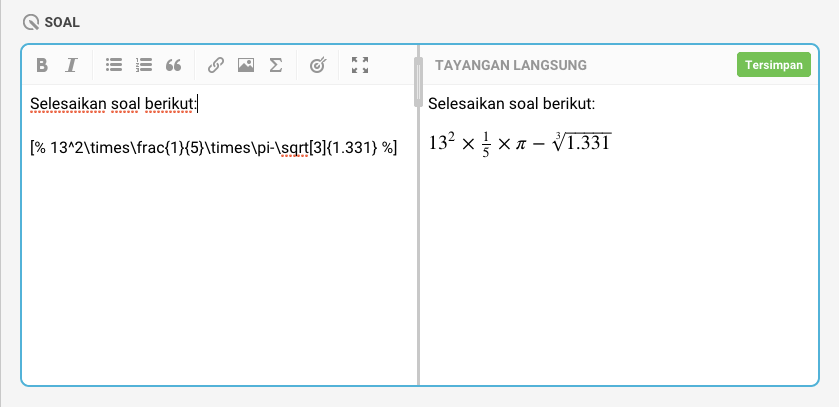
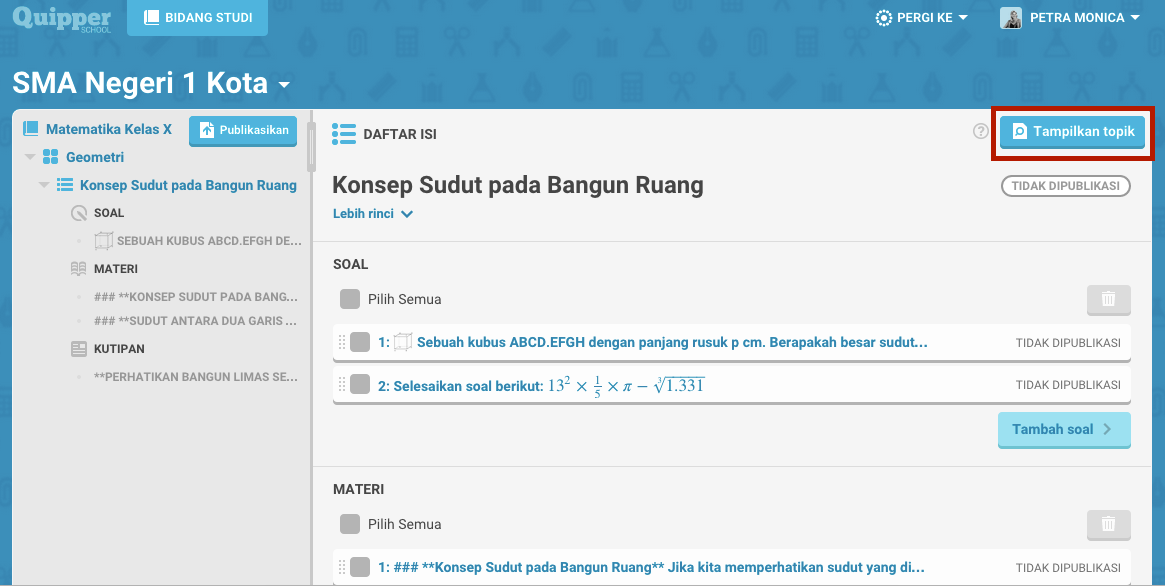
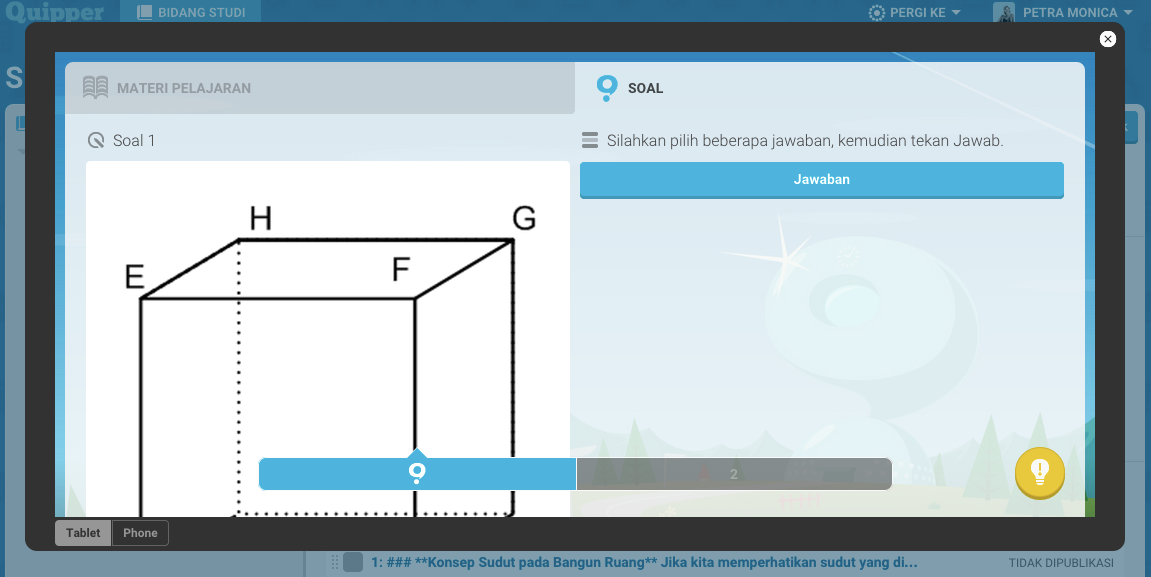
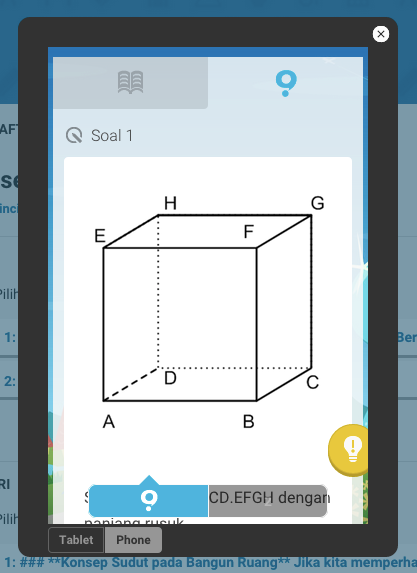
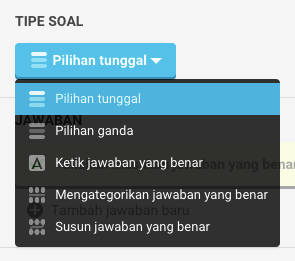
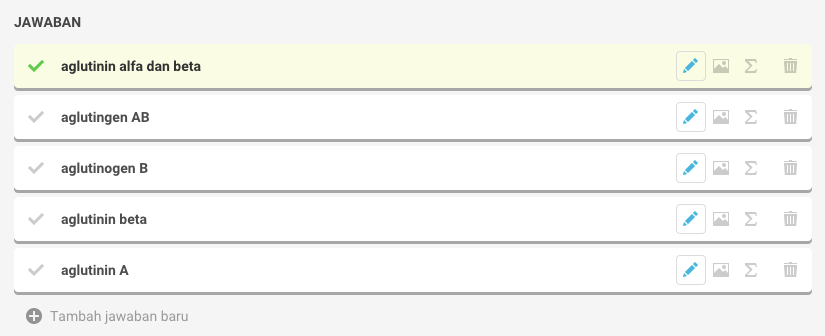
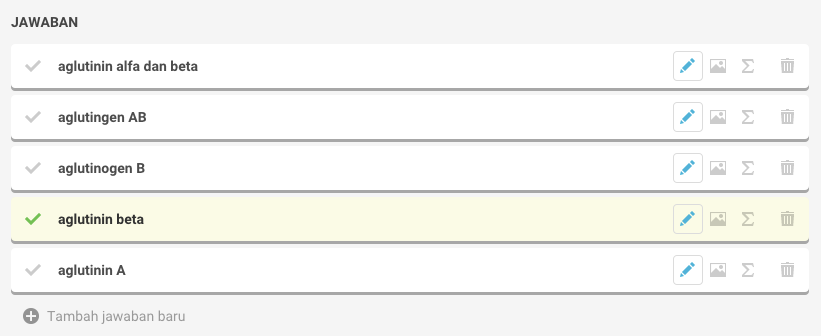
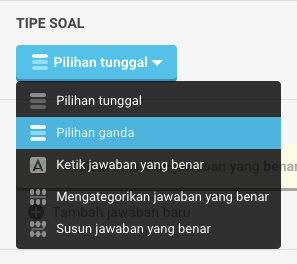
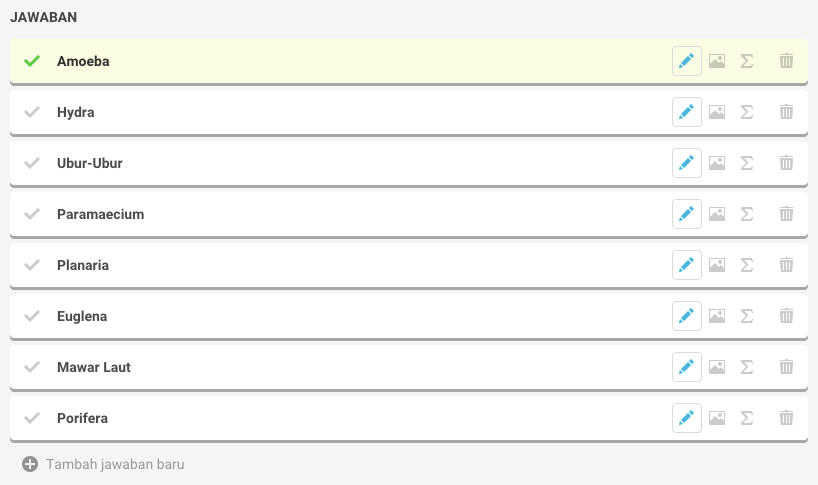
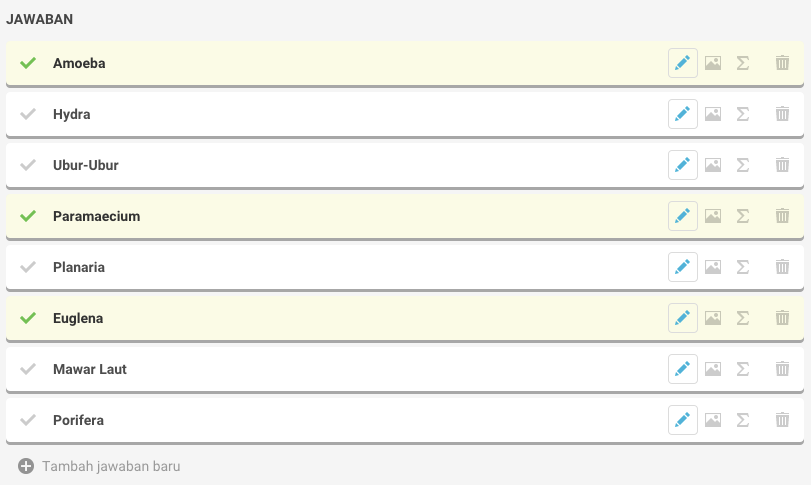
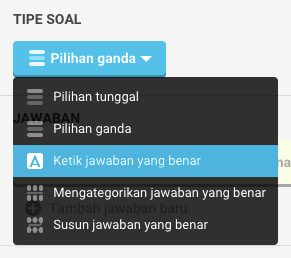
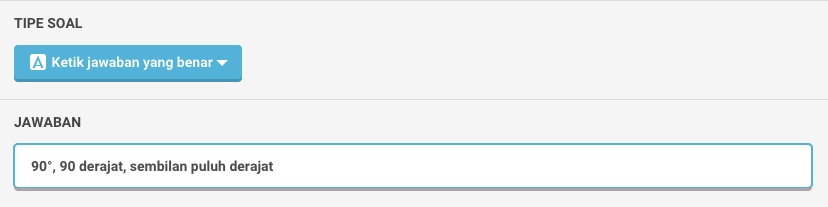
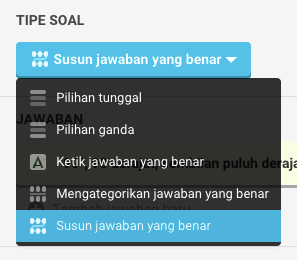
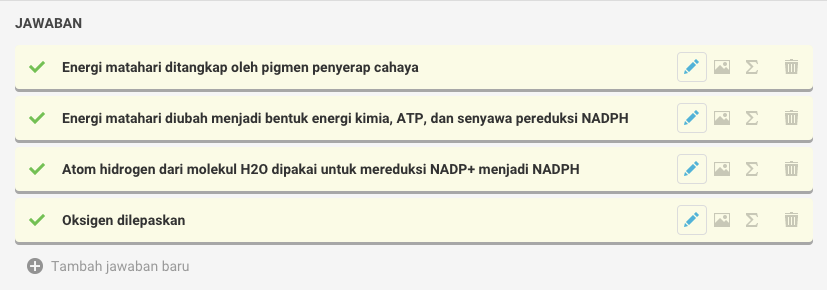
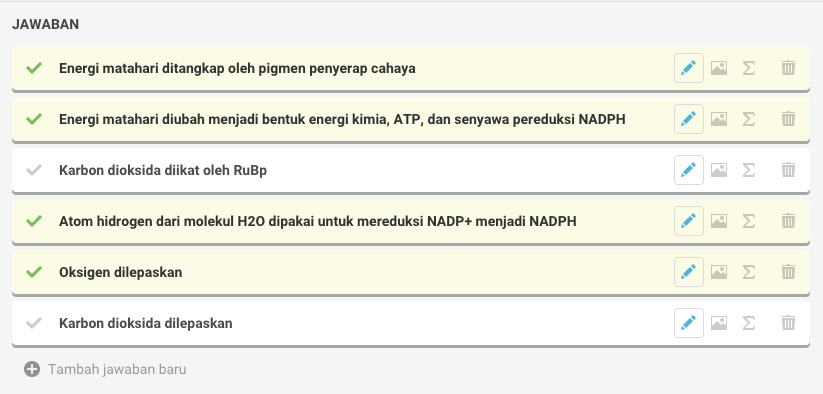
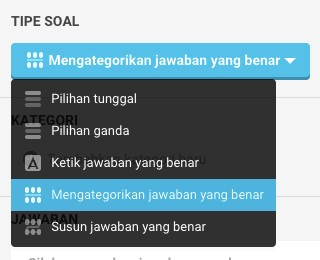

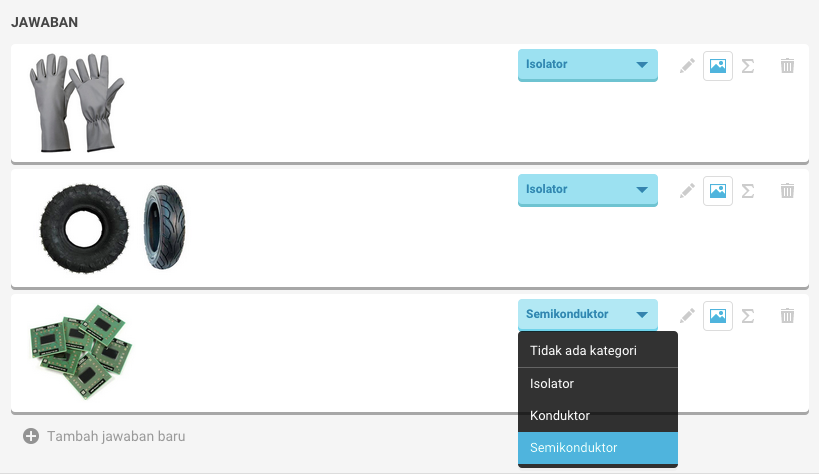
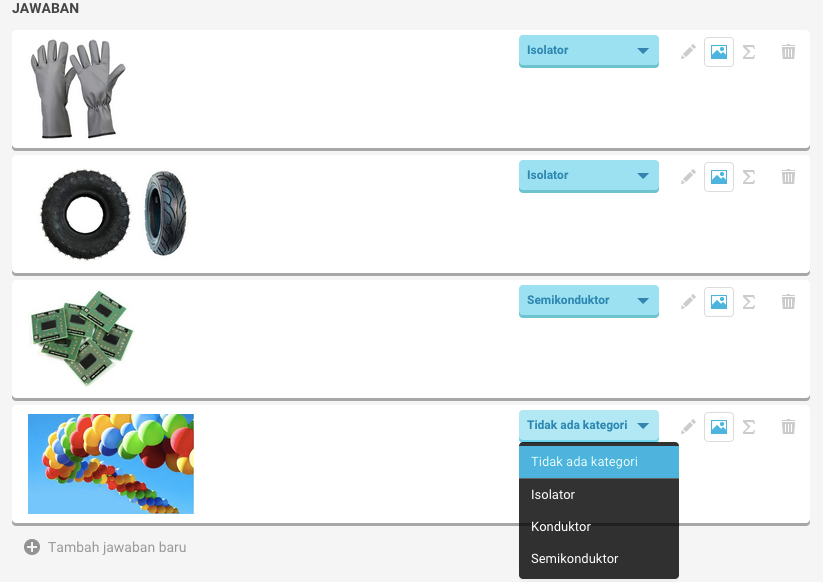
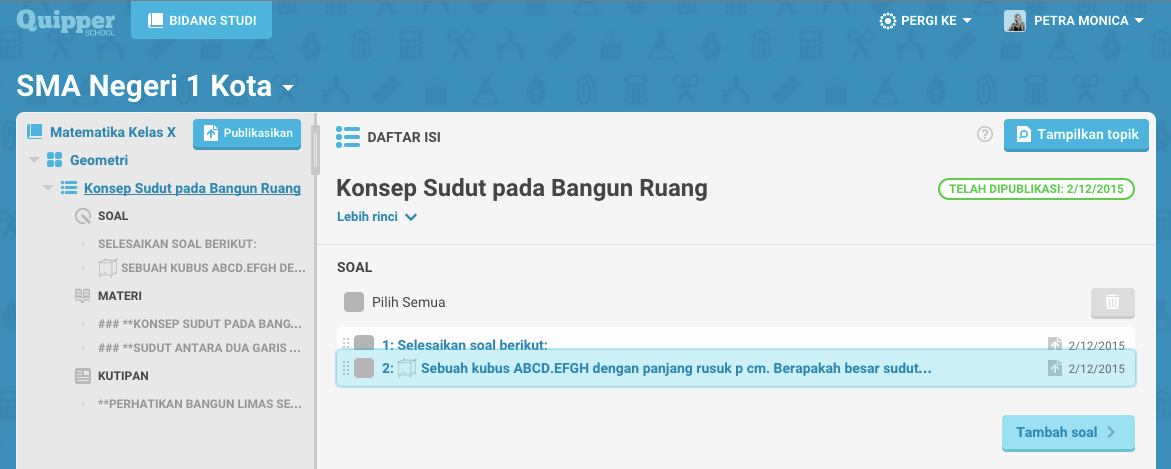
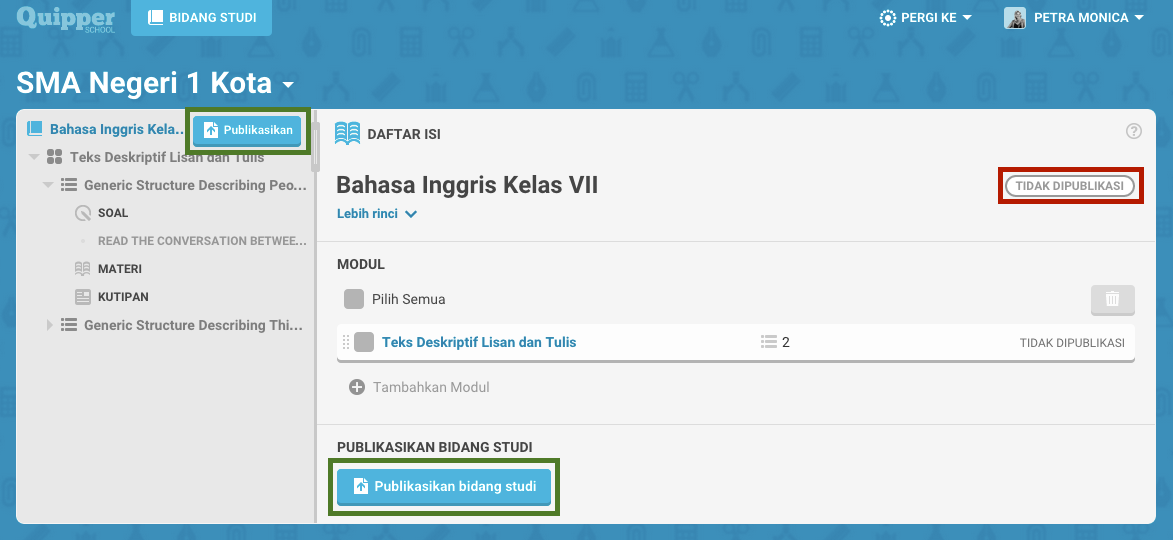
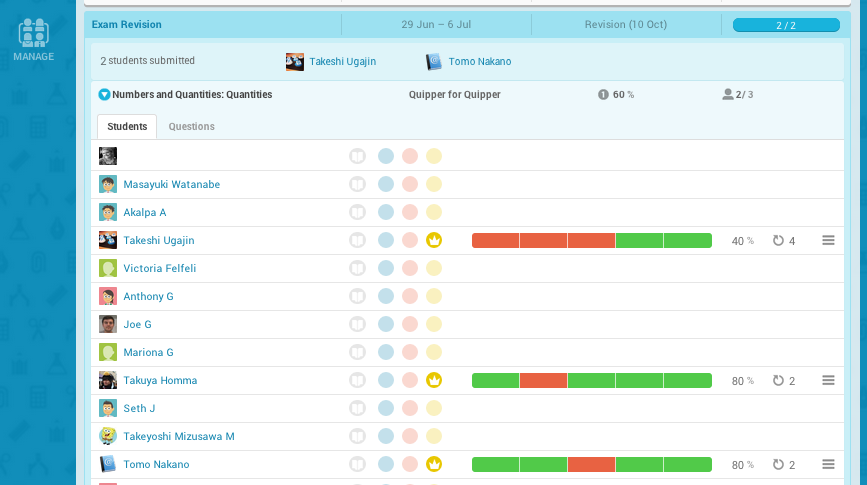
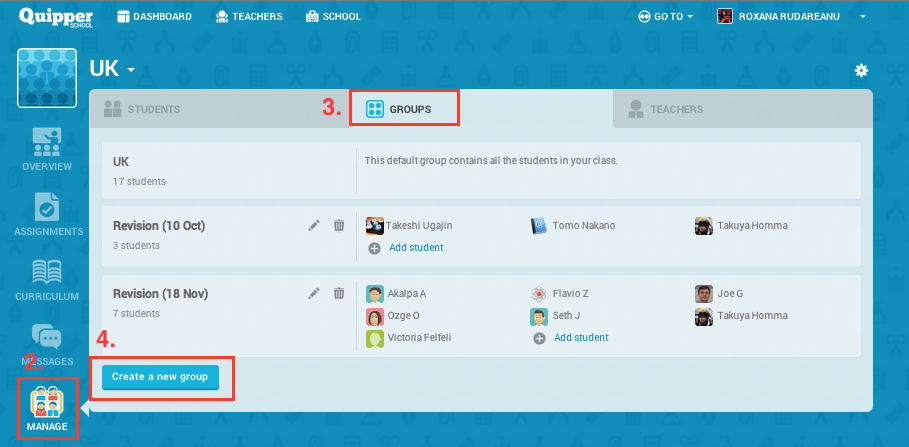
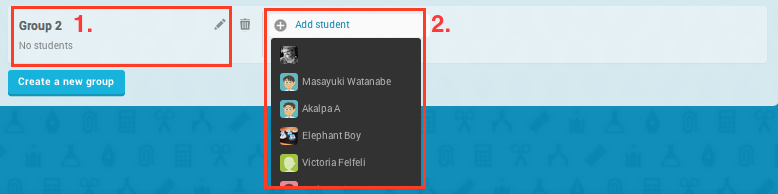
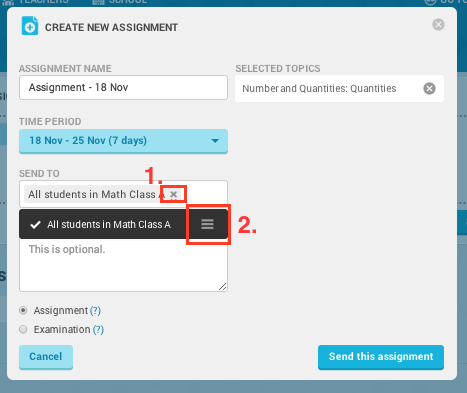
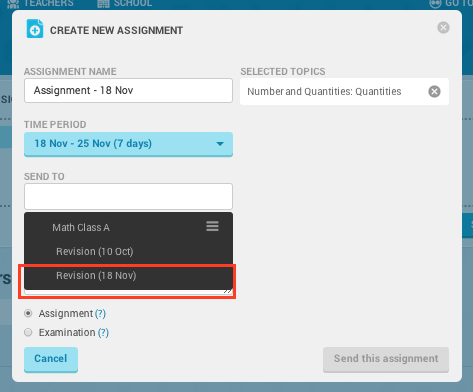
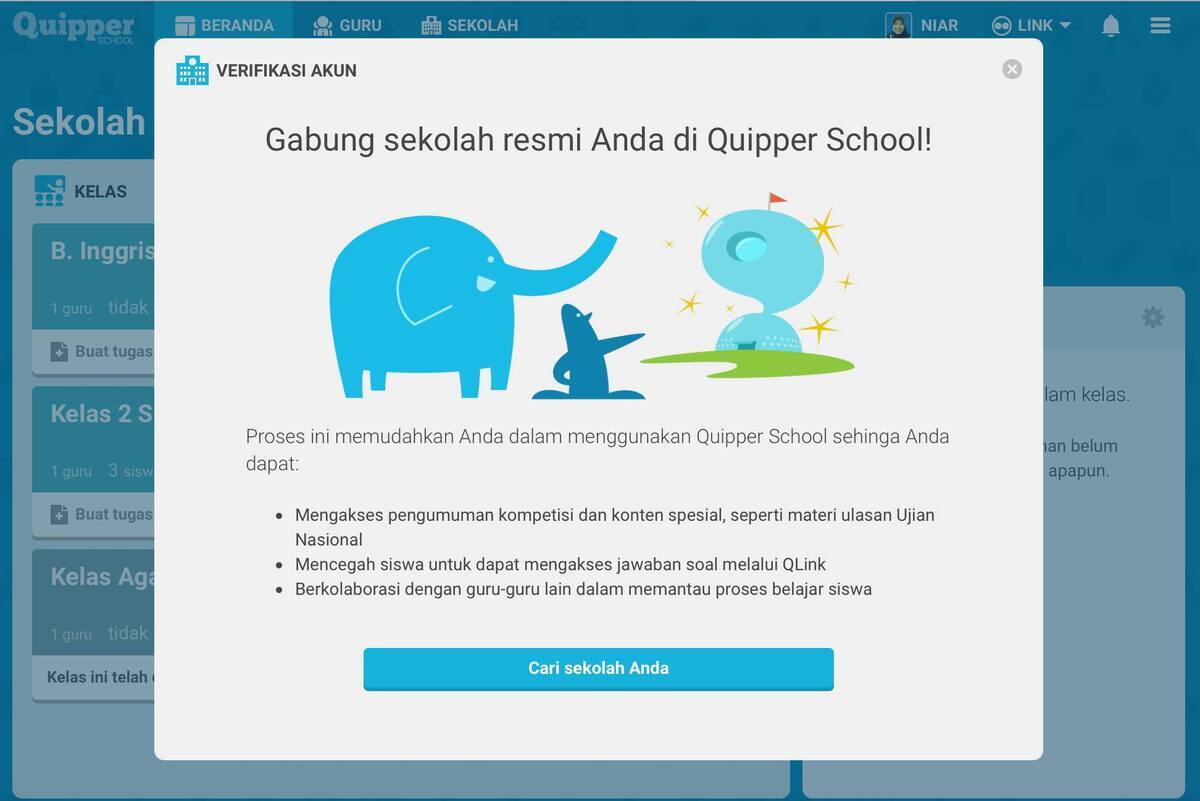
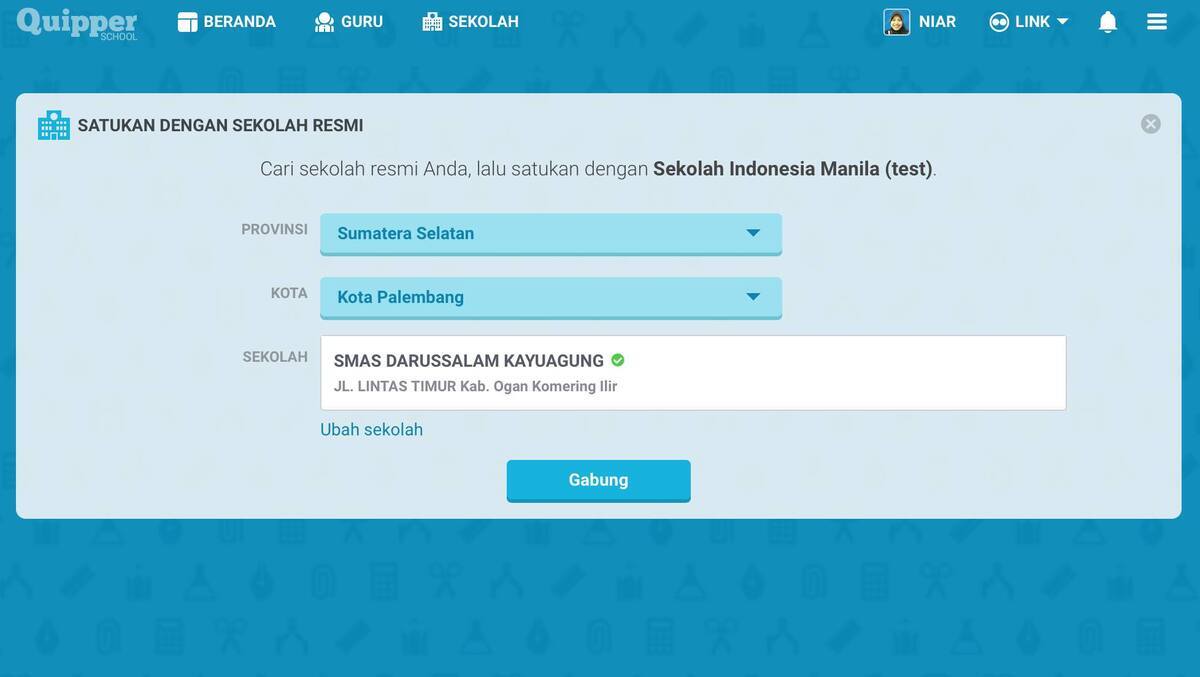
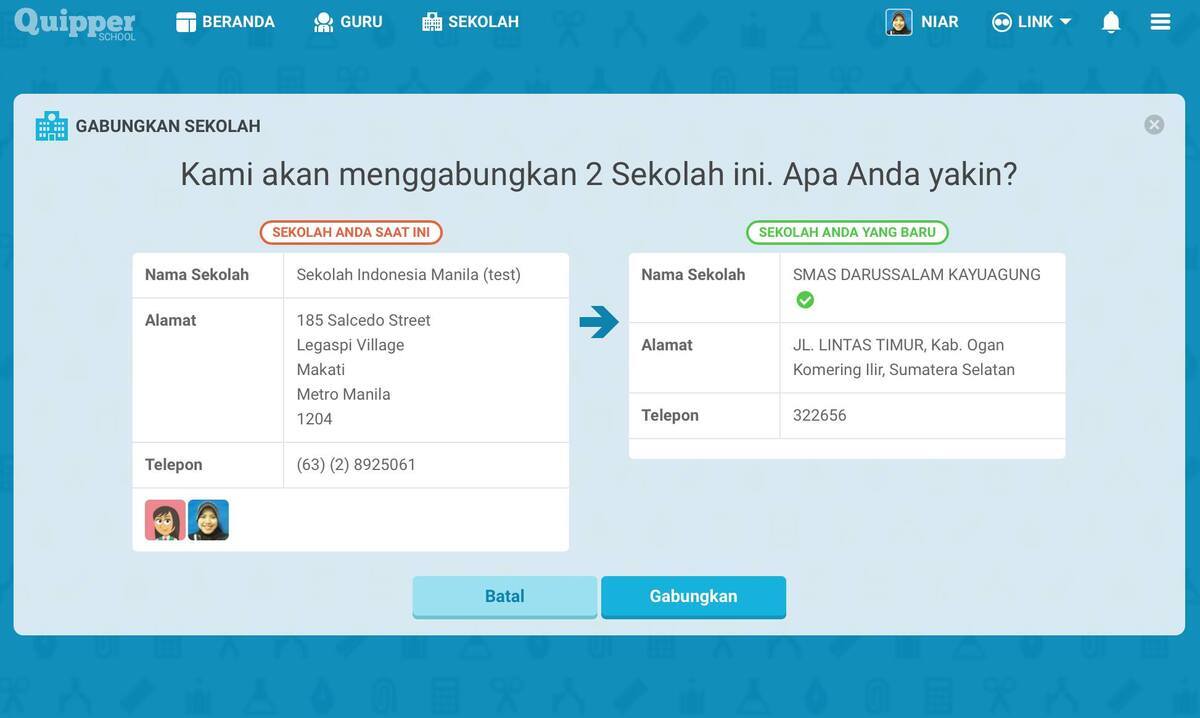
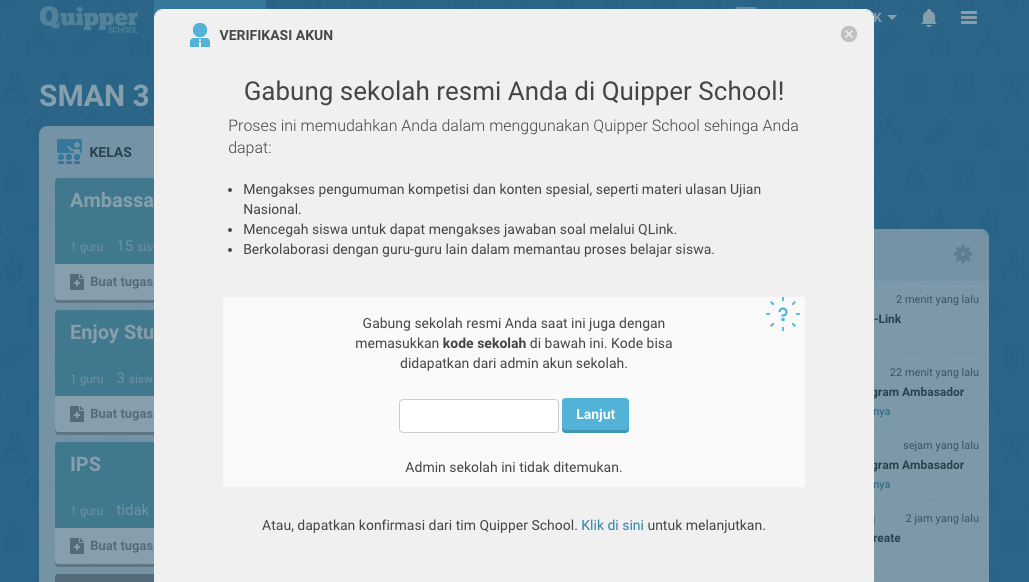
Cara Mendaftar Quipper School untuk Guru
Jika Bapak/Ibu Guru belum mendaftar di Quipper School, silahkan disimak langkah-langkah Cara mendaftar Quipper School khususnya untuk guru:
- Langkah pertama yang harus anda lakukan adalah membuka www.quipperschool.com di tab browser anda atau dengan mengklik disini
- Jika sudah terbuka klik "Portal Guru"
- Langkah selanjutnya klik "Daftar Sekarang"
- Selanjutnya anda klik "Mulai"
- Selanjutnya, pada tahap ini ada 2 alternatif yang bisa anda gunakan untuk mendaftar diQuipper School, bisa mendaftar dengan akun facebook yang anda miliki, tapi jika anda tidak ingin mendaftar dengan akun facebook silahkan klik "Lewati langkah ini", lihat gambar dibawah ini agar lebih jelas !
- Selanjutnya, isikan formulir pendaftaran yang sudah disediakan di Quipper School.Pada tahap ini yang harus anda perhatikan adalah :
- Nama : pilih "Bapak" (jika anda berjenis kelamin laki-laki), masukkan nama depan ( nama depan anda misal nama anda "Muhammad Ali" nama depan anda isi dengan "Muhammad" sedangkan nama belakang anda isi dengan "Ali".
- Masukkan email : anda tinggal memasukkan email yang bapak/ibu miliki, jika anda belum mempunyai email silahkan anda buat email terlebih dahulu bisa membuat di yahoo atau gmail
- Konfirmasi email : Masukkan kembali email yang anda tulis diatas
- Kata sandi : masukkan kata sandi yang anda gunkan, kata sandi atau biasa disebut password atau kata kunci, buatlah sesuai keinginan dan gampang untuk diingat, misalkan "123456" atau bisa dalam bentuk kombinasi huruf dan angka contoh "muhammad1985".
- Nomor telpon : Masukkan nomor telpon/ponsel anda (HP)
- Nomor ambasador : Silahkan anda isi dengan T3P6HM7
- Untuk lebih jelasnya bisa anda lihat gambar dibawah ini !
- Selanjutnya,Tahap ini yang harus diperhatikan :
- Nama sekolah : Isi nama sekolah bapak/ibu guru tempat anda mengajar
- Jabatan : Jabatan anda di sekolah, misal anda sebagai guru tulis "Guru"
- Bidang Studi : Bidang studi yang anda ajarkan di sekolah tersebut
- Jenis Sekolah : Pilih jenis sekolah, seperti SD, SMP, dan SMA, pilih lainnya jika tidak ada pilihan.
- Kemudian klik "Lanjut".
- Selanjutnya, klik "Sign me up"
- Selanjutnya, pada tahap ini anda akan di munculkan akun facebook dari para cs Quipper School, silahkan anda pilih salah satu saja, kegunaannya adalah cs Quipper School ini bisa anda hubungi lewat akun facebook mereka jika anda kesulitan dalam mengoperasikanQuipper School ini, jika sudah kemudian klik "Selesai".
- Selanutnya, ini tahap akhir anda sudah selesai mendaftar tinggal anda membuat kelas, klik saja "Mulai" untuk membuat kelas baru, jika anda belum mengetahui cara membuat kelas silahkan dibaca apetunjuk tentang cara membuat kelas di Quipper School.
- Selamat anda sudah selesai mendaftar, selamat belajar.
Demikian tutorial tentang Cara Mendaftar Quipper School untuk Guru, semoga bisa bemanfaat untuk Bapak/Ibu Guru di sekolah dan bisa memberikan pembelajaran yang kreatif, inovatif, dan menyenangkan. Pembelajaran dengan metode E-learning dapat meningkatkan kualitas mengajar bagi guru, dan pastinya dapat menarik minat belajar siswa dalam belajar, dengan metode pembelajaran E-learning dapat meningkatkan kualitas pendidikan di Indonesia, sehingga pendidikan di Indonesia bertambah maju dan berkembang.
Untuk lebih jelasnya silahkan anda lihat panduan versi video klik disini
Jika anda sudah mendaftar langkah selanjutnya yang harus anda ketahui adalah cara membuat kelas baru Quipper School, bagaimana cara membuat kelas Quipper School ? silahkan dibaca petunjuk tentang cara membuat kelas baru.
Baca petunjuk tentang Cara Membuat Kelas di Quipper School
Jika anda masih belum mengerti dengan petunjuk ini atau ada yang ingin anda tanyakan tentang Quipper School silakan bisa anda tanyakan via facebook klik disini untuk menghubungi saya lewat facebook atau bisa juga ditanyakan dikolom komentar, dengan senang hati kami siap membantu anda, terima kasih
Daftar langsung klik disini !
Cara Mendaftar Quipper School untuk Siswa
Untuk mengetahui langkah-langkah dalam mendaftar di Quipper School silahkan simak tutorial berikut ini :
1. Langkah pertama Cara mendaftar Quipper School untuk siswa
Buka website Quipper School di tab browsermu silahkan daftar melalui link Quipper Schoolwww.quipperschool.com
2. Langkah kedua Cara mendaftar Quipper School untuk siswa
Jika sudah terbuka seperti gambar dibawah, kemudian pilih " Portal Siswa "
3. Langkah ketiga Cara mendaftar Quipper School untuk siswa
Langkah selanjutnya adalah melakukan pendaftaran,
Pada tahap ini ada 2 alternatif yang bisa anda gunakan untuk mendaftar Quipper School yaitu bisa mendaftar langsung dengan akun facebook kamu dengan mengkilik "Daftar dengan Facebook" (pastinya anda sudah login terlebih dahulu dengan akun facebook anda), alternatif kedua jika anda tidak ingin mendaftar dengan akun facebook anda bisa mendaftar langsung dengan mengisi form pendaftarn dengan mengklik "Daftar dengan Akun Quipper School LEARN",
Lihat gambar dibawah untuk lebih jelasnya !
4. Langkah keempat Cara mendaftar Quipper School untuk siswa
Selanjutnya akan muncul form pendaftaran yang harus anda isi,
Pada tahap pengisian form hal yang harus diperhatikan adalah:
- "Nama Depan" : diisi dengan nama pertama kamu,
- "Nama Belakang": diisi dengan nama kedua (misalkan nama kamu Budi Santoso, jadi nama depan diisi dengan Budi sedangkan nama belakang diisi dengan Santoso), selanjutnya
- "Nama Pengguna" : diisi dengan nama unik yang gampang kamu ingat bisa menggunkan nama panggilan atau nama kreen yang sesuai dengan keinginan kamu, Selanjutnya
- "Kata Sandi": diisi dengan password yang mudah kamu ingat, bisa menggunakan angka atau kombinasi dengan angka dan huruf, selanjutnya
- "Tulis Ulang Kata Sandi" : diisi sama dengan kata sandi yang kamu buat diatas.
5. Langkah kelima Cara mendaftar Quipper School untuk siswa
Setelah mengisi form pendaftaran tinggal mengisi kode kelas yang sudah diberikan oleh Bapak/Ibu Guru kalian yang terdiri dari 7 karakter kombinasi antara huruf dan angka.
Selamat kamu sudah selesai melakukan pendaftaran, tinggal mengerjakan tugas yang sudah diberikan oleh Bapak/Ibu guru kalian, selamat belajar semoga tutorial ini bermanfaat untuk adik-adik.
Jika kamu sudah selesai mendaftar saatnya untuk mengerjakan tugas yang sudah diberikan oleh Bapak/Ibu Guru kalian, jika kamu belum mengetahui caranya silahkan dibuka petunjuk tentang Cara mengerjakan tugas Quipper School
Jika kamu masih belum jelas, silahkan lihat panduan versi video klik disini
Cara Membuat Kelas Baru di Quipper School
Jika anda belum tahu cara membuat kelas silahkan ikuti langkah-langkah berikut ini :
1. Langkah Pertama Untuk Membuat Kelas di Quipper School
Silahkan login terlebih dahulu ke akun Quipper School anda , buka http://link.quipperschool.com
2. Langkah Kedua Untuk Membuat Kelas di Quipper School
Kemudian klik "Buat kelas baru"
3. Langkah Ketiga Untuk Membuat Kelas di Quipper School
Selanjutnya tulis nama kelas yang akan anda buat, misalnya "Kelas IX B" kemudian anda klik tombol yang ada dibawahnya yang bertuliskan "Mulai"
4. Langkah Keempat Untuk Membuat Kelas di Quipper School
Selanjutnya anda pilih mata pelajaran yang anda ampu ditempat anda mengajar, misalkan anda mengajar IPA di SMP, silahkan pilih "SMP Ilmu Alam" kemudian pilih kelasnya kemudian klik "Lanjut", untuk lebih jelasnya silahkan anda perhatikan gambar dibawah ini !
5. Langkah Kelima Untuk Membuat Kelas di Quipper School
Selanjutnya anda klik "lanjut" seperti gambar dibawah !
6. Langkah Keenam Untuk Membuat Kelas di Quipper SChool
Tahap ini adalah tahap akhir, pada tahap ini akan muncul kode kelas yang anda buat, kode kelas ini berfungsi sebagai kode yang akan digunakan oleh siswa untuk mendaftar di Quipper School, silahkan anda catat kode tersebut dan bagikan ke siswa anda agar mereka bisa mendaftar, setelaha anda mencatat kodenya klik "Selesai"
Selamat anda sudah selesai membuat kelas baru di Quipper School. Jika anda sudah selesai membuat kelas baru langkah selanjutnya adalah tinggal anda memberikan kode kelas kepada siswa-siswi anda agar mereka bisa mendaftar.
Jika anda belum tahu cara mendaftarkan siswa anda silahkan anda baca petunjuk tentang Cara Mendaftar di Quipper School untuk Siswa
Sekian dulu petunjuk tentang Cara Membuat Kelas Baru di Quipper School, semoga artikel ini bisa bermanfaat untuk Bapak/Ibu Guru di sekolah dan proses belajar mengajar anda bisa lebih asyik dan menyenangkan dengan Quipper School ini.
Jika anda ingin membuat konten atau materi dan soal buatan sendiri silahkan anda pelajari tentang Cara Membuat Konten dan Soal di Quipper School
Cara Membuat Tugas di Quipper School
Langkah-langkahnya sebagai berikut :
1. Langkah Pertama
Pastikan anda sudah login atau masuk ke akun Quipper School terlebih dahulu, setelah muncul beranda kemudian anda pilih kelas yamg akan diberikan tugas, untuk lebih jelasnya bisa anda lihat pada gambar di bawah ini.
2. Langkah Kedua
Setelah memilih kelas yang akan diberi tugas kemudian pilihlah menu "Tugas" yang ada pada bilah atau samping kiri tersebut selanjutnya pilih "Buat Tugas Baru"
3. Langkah Ketiga
Pada langkah ini adalah tinggal memilih materi soal yang akan ditugaskan kepada siswa, misalkan anda memilih materi "Gerak Lurus" kemudian akan muncul sub materi tersebut dibawahnya "Hukum Newton" selanjutnya pilih "Tugaskan Topik ini"
4. Langkah Keempat
Selanjutnya anda tinggal klik "Kirim Tugas dengan 1 Topik" anda bisa menambahkan topik yang lain dengan menambahkan topik yang berkaitan dengan materi yang anda tugaskan.
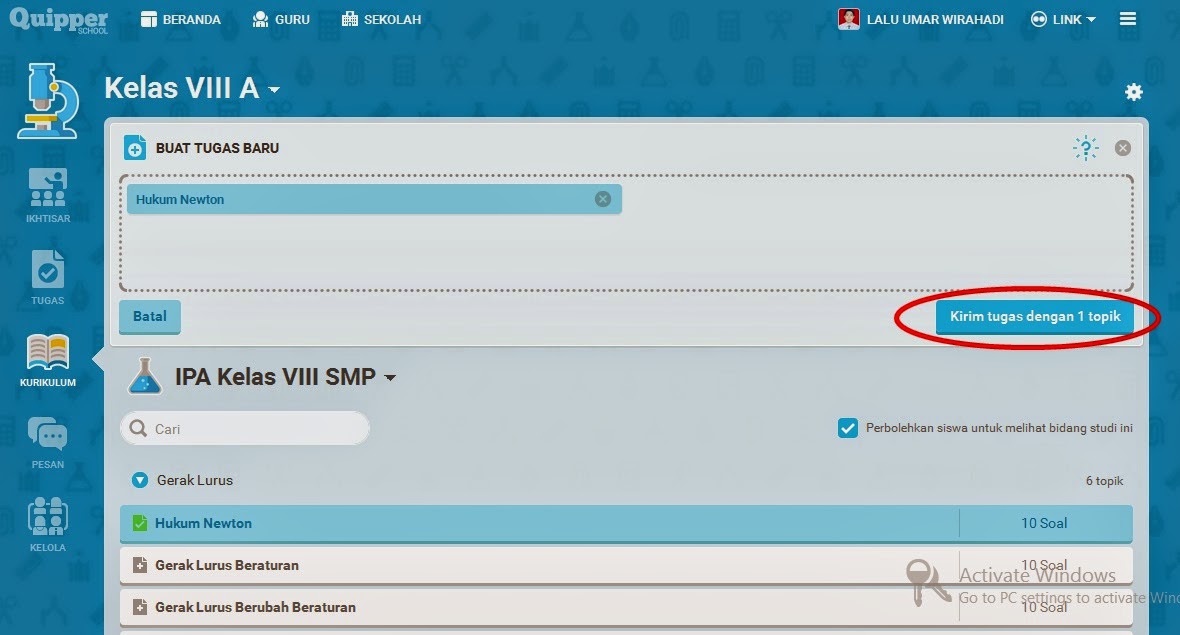
5. Langkah kelima
Pada tahap ini anda tinggal menyesuaikan setingan yang sesuai dengan keinginan, hal yang perlu diperhatikan adalah :
- Nama Tugas : Berikan nama pada tugas yang dibuat misal "Tugas Hukum Newton"
- Rentang Waktu : Rentang waktu ini adalah batas waktu tugas yang anda buat, pilih sesuai keinginan anda misalkan anda ingin memberi tugas dalam jangka waktu 1 minggu, jadi setelah 1 minggu tugas tersebut sudah tidak bisa dikerjakan oleh siswa karena batas pengumpulan tugas sudah habis, jadi otomatis tugas tidak bisa dikerjakan lagi oleh siswa.
- Pilih Kelas : Pilih kelas yang akan anda tuju atau kelas yang akan anda berikan tugas
- Kirim Pengumuman : Kolom ini bisa anda kosongkan tapi bisa juga nda isi dengan pengumuman yang ingin anda tampilkan, misalnya berupa himbauan atau pemberitahuan.
- Kemudian klik "Kirim Tugas ini"
6. Langkah Keenam
Ini tahap yang terahir pada tahap ini tugas anda sudah terkirim dan sudah dapat di akses atau di kerjakan oleh siswa, tinggal klik "Tutup".
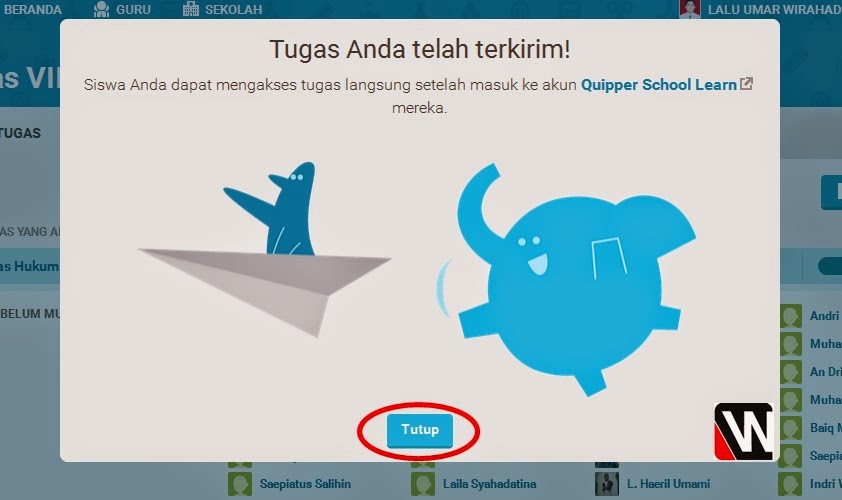
Lihat panduan versi video klik disini
Cara Mengerjakan Tugas Quipper School untuk Siswa
Langkah-langkah dalam mengerjakan tugas Quipper School :
1. Silahkan buka link berikut https://learn.quipperschool.com/
2. Masukkan nama pengguna dan password anda
3.Kemudian pilih "Gabung ke kelas baru"
4. Kemudian masukkam kode kelas yang sudah diberikan oleh Bapak atau Ibu Guru kalian yang terdiri dari kombinasi antara huruf dang angka, kemudian klik "Ok".
5. Jika sudah selesai kemudian klik kelas dan akan muncul tugas kalian seperti gambar dibawah ini!
6. Silahkan pilih tugas yang akan kamu kerjakan dan klik "Mulai Mengerjakan Soal" untuk mulai menjawab soal,
Sekian dulu tutorial tentang Cara mengerjakan Tugas Quipper School untuk siswa, semoga tutorial ini bermanfaat untuk adik-adik di rumah atau di sekolah, dan mendapatkan nilai yang memuaskan, selamat belajar, Semoga belajar dengan Quipper School terasa lebih menyenangkan 
Cara Membuat Konten dan Soal di Quipper School
Untuk membuat konten dan soal di Quipper School silahkan anda simak penjelasan berikut :
1. Login ke akun Quipper School anda terlebih dahulu di https://link.quipperschool.com
2. Kemudian klik "Link" dan pilih "Create" lihat gambar dibawah ini !
3. Kemudian pilih "Buat bidang studi"
4. Selanjutnya, tulis nama bidang studi anda misalnya anda mengajar IPA, silahkan ketik tulis IPA kemudian klik "Buat".
5. Kemudian ketik nama materi yang terdapat pada kolom "Tambah modul" setelah itu tekan "Enter "
6. Kemudian klik nama modul yang sudah anda buat tadi dan tuliskan nama bab pada kolom "Tambah topik", kemudian tekan "Enter", lihat gambar dibawah !
7. Kemudian klik nama bab yang anda buat tadi maka akan muncul tampilan seperti gambar dibawah ini !
*Keterangan :
- Jika anda ingin menambahkan soal silahkan klik "Tambah soal"
- Jika anda ingin menambahkan materi silahkan pilih "Tambah bab materi"
- Jika anda ingin menambahkan kutipan silahkan pilih "Tambah kutipan"
Sekian dulu tutorial tentang Cara Membuat Konten dan Soal di Quipper School, semoga artikel ini bisa bermanfaat buat anda
Jika anda belum paham dengan tutorial ini silahkan anda buka tutorial versi videonya klik disini
Cara Mengganti Password Quipper School untuk Guru
Terkadang kita sebagai Guru atau admin yang mengendalikan akun Quipper School ada kalanya kita lupa dengan password yang kita gunakan untuk login/masuk untuk mengakses akun Quipper School.
Jika anda lupa dengan password akun Quipper School anda silahkan simak panduan berikut :
1. Langkah pertama
Silahkan klik "Lupa katasandi anda?" lihat pada tampilan gambar dibawah ini !
2. Langkah kedua
Masukkan e-mail yang anda gunakan mendaftar di Quipper School pada kolom e-mail kemudian klik "Atur ulang kata sandi"
3. Langkah ketiga
Setelah itu akan muncul tampilan pemberitahuan seperti pada gambar dibawah ini !
4. Langkah keempat
Silahkan buka e-mail anda, anda akan menerima pesan pemberitahuan tentang cara mengatur ulang kata sandi tersebut.
5. Langkah kelima
Klik link yang tertera pada inbox e-mail anda (link yang berwarna biru), kemudian akan muncul tab baru.
6. Langkah keenam
Masukkan kata sandi baru anda kemudian klik "Kirim".
Selesai sudah anda mengubah kata sandi atau password Quipper School, silahkan anda login untuk mencobanya apakah kata sandi baru anda sudah bisa digunakan, demikian artikel tentang Cara Mengganti Password Quipper School untuk Guru semoga artikel ini bermanfaat untuk anda.
Cara Mengatasi Siswa yang Lupa Password di Quipper School
Jika Bapak/Ibu Guru mengalami hal serupa seperti yang saya alami silahkan Bapak/Ibu Guru mengikuti
langkah-langkah berikut untuk mengatasinya :
langkah-langkah berikut untuk mengatasinya :
1. Langkah pertama
Pastikan anda harus login dulu ke akun Quipper School yang anda miliki login dihttps://link.quipperschool.com
2. Langkah kedua
Saya menganggap Bapak/Ibu Guru sudah login, setelah login akan muncul tampilan beranda seperti dibawah ini !
3. Langkah ketiga
Setelah itu silahkan anda pilih nama kelas tempat siswa yang lupa passwordnya tersebut
4. Langkah keempat
Kemudian pilih "Kelola" yang ada pada menu paling bawah, kemudian cari nama siswa tersebut (siswa yang lupa passwordnya), kemudian klik gambar gear yang muncul ketika anda meletakkan cursor, untuk lebih jelasnya bisa anda lihat gambar dibawah ini !
5. Langkah kelima
Kemudian pilih "Ubah keanggotaan kelas"
6. Langkah keenam
Kemudian akan muncul seperti gambar dibawah, silahkan anda masukkan password baru yang akan anda gunakan, kemudian klik "Simpan perubahan".
NB : Anda bisa juga mengganti nama siswa, nama pengguna dari setiap siswa dengan mengganti nama dan nama pengguna yang tertera pada kolom diatas.
Jangan lupa baca juga artikel tentang Cara Mengganti Password Quipper School untuk Guru
Quipper School Kini Tersedia dalam Aplikasi Android
Kabar terbaru bagi para pengguna setia Quipper School, kini Quipper School sudah meluncurkan aplikasi terbaru untuk para pengguna android, aplikasi ini bisa anda dowload di Playstore
Quipper mengungkap cerita dibalik peluncuran Aplikasi Android.
Quipper telah meluncurkan Quipper School Learn yang sudah lama ditunggu oleh para siswa pengguna setia Android yang tidak sabar untuk dapat menggunakan Quipper School dimana saja. Pada bulan Desember lalu, aplikasi ini telah diluncurkan dan semenjak saat itu telah melalui beberapa proses pembaharuan atau bongkar pasang. Proses terakhir adalah pada awal bulan ini, dimana kami menambahkan fitur pengguna dan memperbaiki masalah stabilitas. Hingga kini, aplikasi kami telah diunduh oleh ratusan pengguna dan menerima banyak ulasan.
"Aplikasi ini memudahkan segalanya," kata Fauzan Kamil, salah satu pengguna yang menuliskan review pada website Google Play, dimana aplikasi ini dapat diunduh. "Saya tidak perlu membuka browser saya, mengetik alamat website dan seterusnya," tambah Fauzan.
Quipper School Learn untuk Android memudahkan para pengguna untuk menikmati sebagian besar fungsi yang sebelumnya hanya dapat diakses melalui komputer, seperti melihat dan mengerjakan tugas, mengunduh tugas dan mengerjakannya saat offline, serta melihat ulang topik yang telah dikuasai.
"Aplikasi ini telah melalui masa pembuatan yang cukup panjang," ungkap Takeshi Sasaki, ketua tim pengembang Quipper dalam Proyek QLearn Android. "Saya perbaharui konsep agar dapat menyesuaikan negara-negara di Asia Tenggara dan bahkan hampir menulis ulang kode dari awal," jelasnya.
Tim Quipper yakin aplikasi ini akan terus menjadi daya tarik bagi siswa, meskipun kini jumlah pesaing dalam dunia edukasi teknologi (Ed-tech) semakin meningkat dengan tajam dan menimbulkan persaingan bagi mata dan pikiran siswa.
"Quipper School memiliki fitur sosial yang menarik dan fitur seperti games, jika dibandingkan dengan pesaing lainnya," tambah Keisuke Kawase dari Quipper.
Kini tim Quipper School sedang mengerjakan beberapa fitur tambahan yang unik di Aplikasi Android, untuk menjaga motivasi para pengguna setia yang terus meningkat dengan memberikan kejutan pengembangan-pengembangan baru.
Tanya Jawab Tentang Quipper School
Bagaimana cara membuat tugas?
TUGAS
Setelah membuat kelas, Anda akan menuju ke halaman Ikhtisar. Langkah selanjutnya adalah membuat tugas.
Tugas akan membantu siswa untuk dapat fokus belajar pada area tertentu. Mereka hanya membutuhkan waktu singkat untuk aktivasi, namun mereka dapat terus belajar di kelas Anda selama berjam-jam!
Langkah 1: Jika halaman otomatis tidak muncul, silakan klik Tugas pada pilihan di sebelah kiri.
Langkah 2: Klik Buat tugas baru.
Anda dapat melihat daftar mata pelajaran yang telah Anda pilih untuk kelas tersebut.
- Untuk melihat modul dan topik dari mata pelajaran tersebut, klik nama mata pelajarannya.
- Untuk melihat materi dan soal pada setiap topik, klik nama topik tersebut.
Langkah 3: Untuk memilih topik bagi tugas Anda, 'tarik' setiap topik mengarah ke kotak yang telah disediakan. Untuk menambahkan seluruh topik dari suatu modul, silakan 'tarik' nama modulnya. Ketika sudah selesai, klik Kirim tugas dengan topik ini.
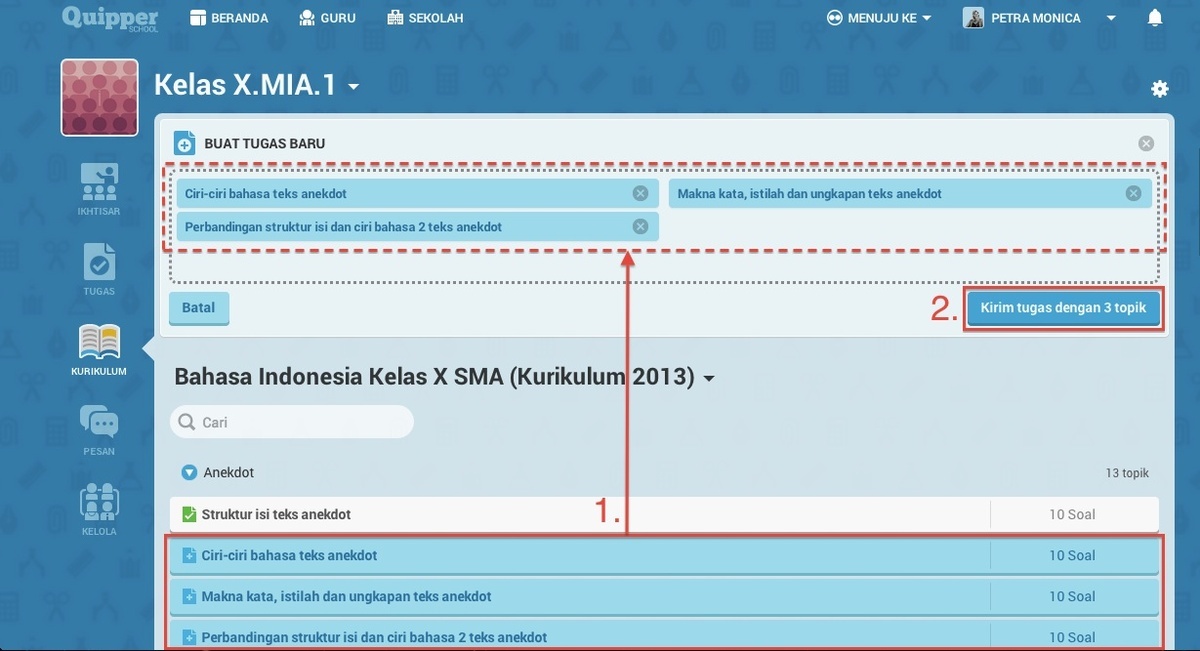
Langkah 4: Sekarang Anda hanya perlu mengatur beberapa informasi detail:
- Nama tugas
- Rentang waktu - Tentukan tanggal mulai dan akhir dari tugas tersebut.
- Dikirim kepada - Tentukan penerima tugas tersebut.
- Pengumuman (opsional) - Kirimkan pesan ke siswa Anda bahwa mereka mendapatkan tugas.
- Topik yang dipilih - Tinjau ulang topik tugas Anda.
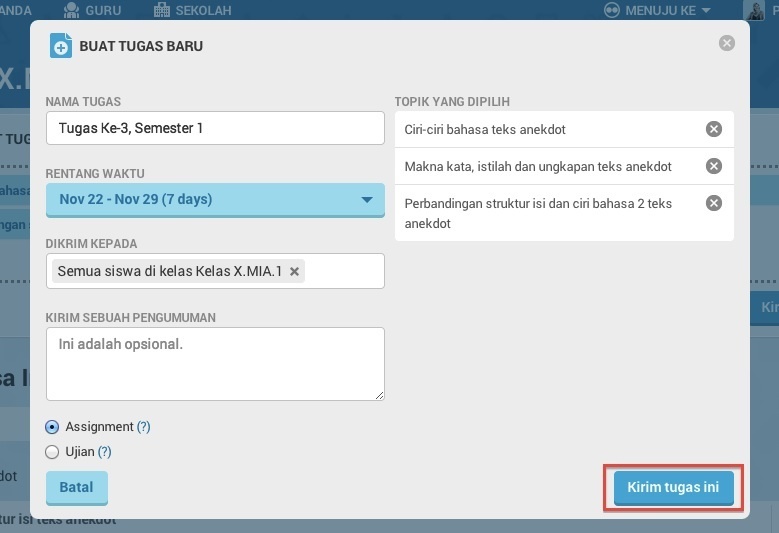
Bagaimana cara mengubah tugas yang sudah dibuat?
TUGAS
Langkah 1: Ketika berada di halaman kelas, silakan klik Tugas pada menu di sebelah kiri.
Langkah 2: Klik pada nama tugas yang ingin Anda ubah.
Langkah 3: Klik Perbaharui tugas pada bagian bawah sebelah kanan.
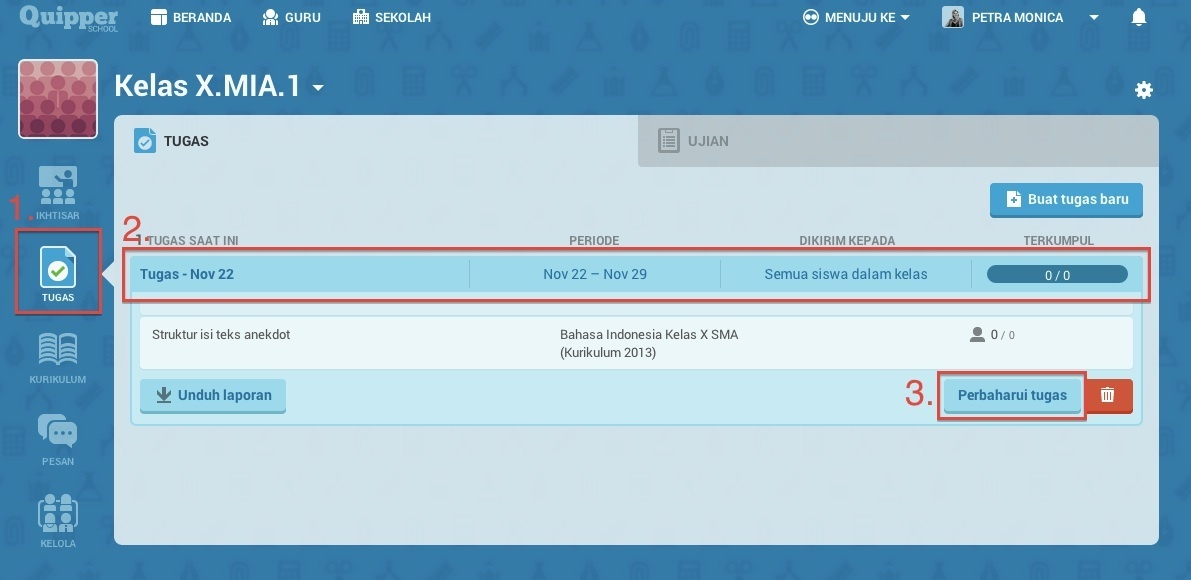
Yang dapat Anda ubah: - Nama tugas - Tanggal mulai dan akhir
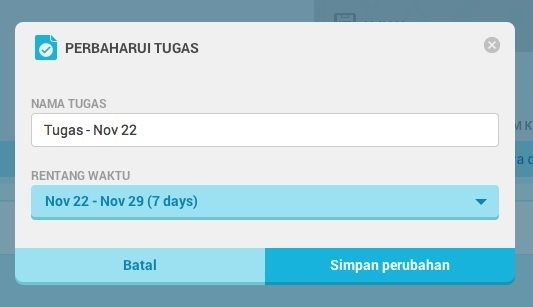
Bagaimana cara menghapus tugas?
TUGAS
Langkah 1: Ketika berada di halaman kelas, silakan klik Tugas pada menu di sebelah kiri.
Langkah 2: Klik pada nama tugas yang ingin Anda hapus.
Langkah 3: Klik pada ikon tempat sampah di bagian sebelah kanan.
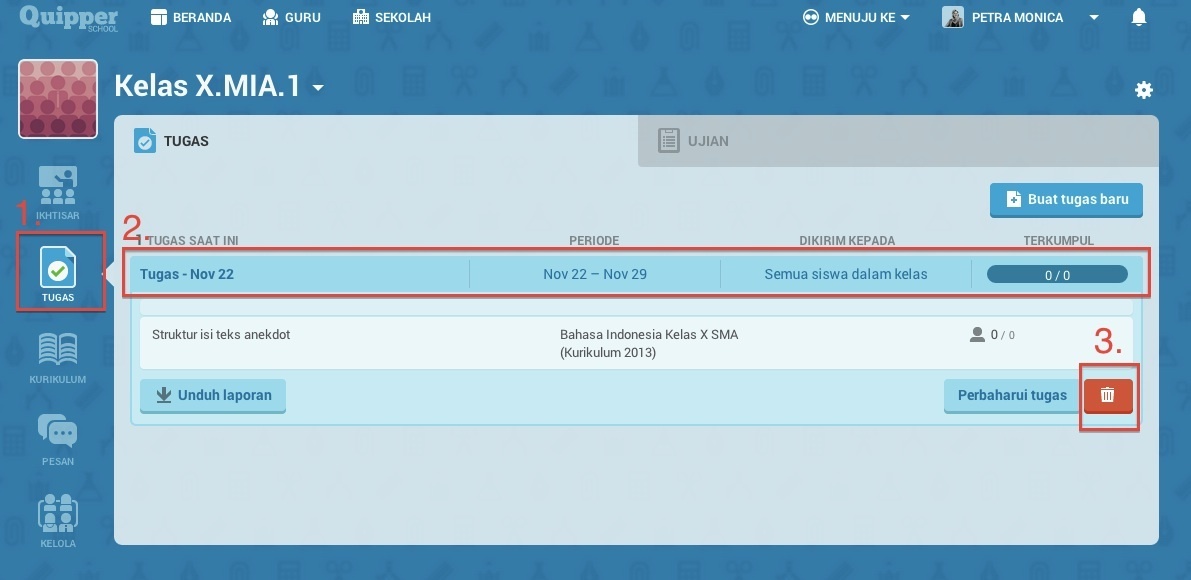
Berapa banyak tugas yang dapat diberikan dalam sekali penugasan?
TUGAS
Silakan tetapkan. Tidak ada batasan pada jumlah tugas yang dapat Anda buat!
Bagaimana cara saya melihat tugas di Quipper School Learn?
TUGAS
Setelah membuat tugas, tautan ke SITUS SISWA akan muncul.
① Klik pada tautan tersebut untuk menuju ke Quipper School Learn. Lalu akan muncul tab baru pada browser Anda.

② Ketika Anda berada di halaman Quipper School Learn, silakan klik pada tugas yang telah Anda buat, untuk melihat bagaimana nanti siswa-siswi Anda akan melihatnya.
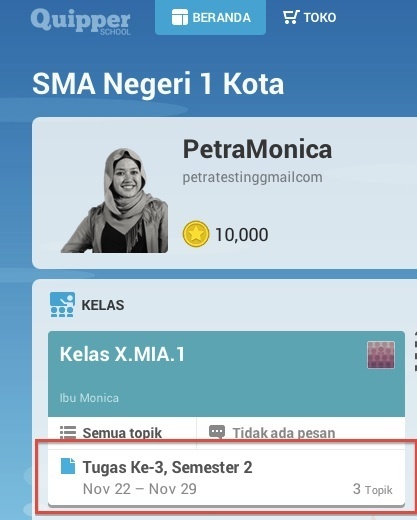
Klik pada topik untuk membuka materi dan soal-soalnya. Di sini, siswa memiliki dua pilihan:
Klik Baca materi pelajaran untuk memperdalam topik. Klik Mulai mengerjakan soal untuk memulai tes pada topik tersebut.
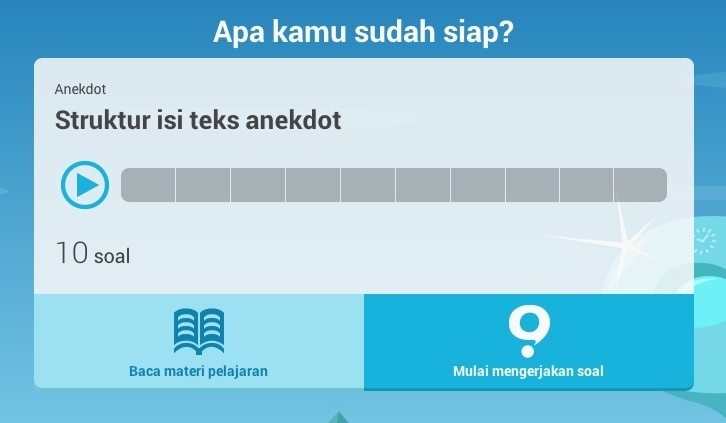
Catatan: Ingat, Anda juga dapat lihat materi dan soal kapan saja dengan membuka pilihan *Kurikulum di Quipper School Link.*
Bagaimana cara menggunakan halaman Performa?
DATA PERFORMA SISWA
Halaman Performa membantu guru untuk dapat memahami perkembangan siswa dengan lebih cepat. Penggunaannya dapat berupa:
- Pemantauan kelas: Melihat rangkuman perkembangan kelas, kenali kecenderungan umum di antara siswa Anda.
- Hasil pekerjaan berdasarkan konten: Pilih topik atau tugas tertentu untuk mengukur pemahaman siswa mengenai konsep-konsep terkait.
- Performa individu: Amati hasil pekerjaan siswa secara individu di kelas Anda.
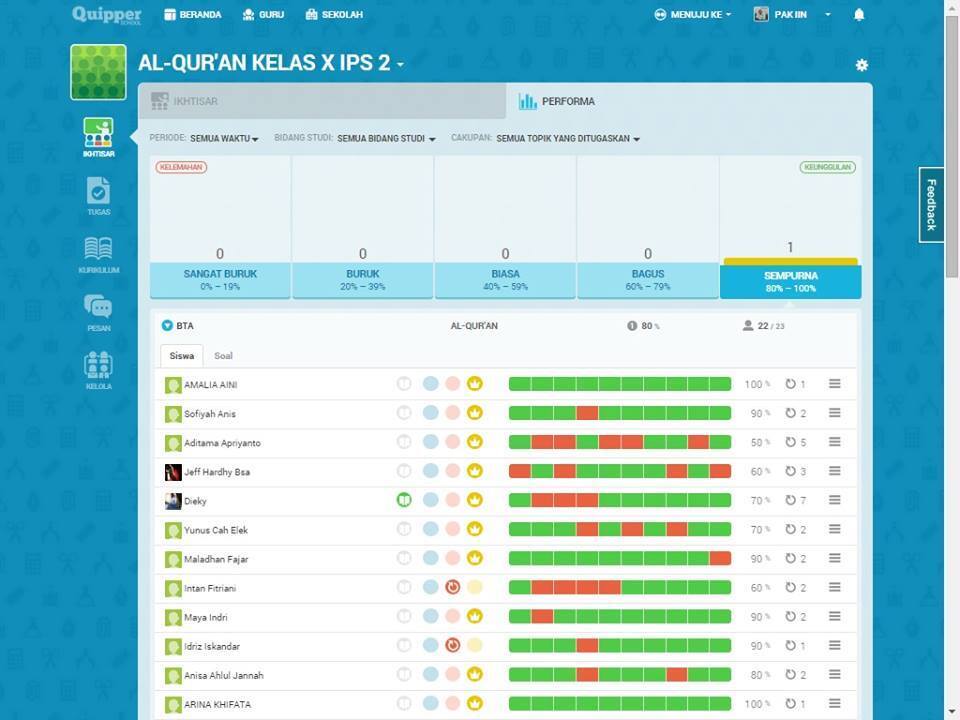
Bagaimana cara menyaring informasi yang saya lihat pada bagian Performa?
DATA PERFORMA SISWA
Untuk menuju ke tampilan Performa, silakan buka kelas Anda pada bagian Ikhtisar dan klik pilihan Performa di sebelah kanan.
Anda dapat menyaring informasi berdasarkan:
- Periode/waktu
- Bidang studi
- Cakupan
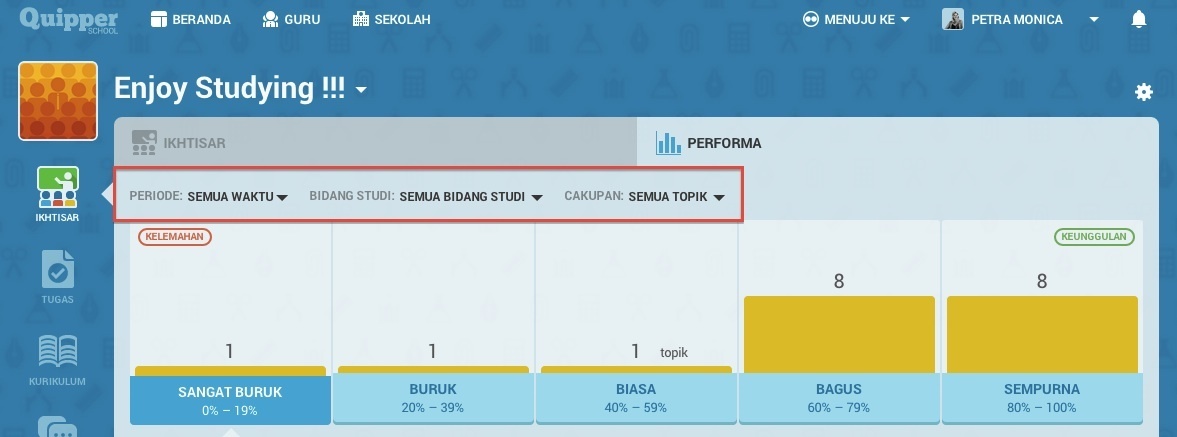
Dapatkah saya unduh data hasil pekerjaan siswa?
DATA PERFORMA SISWA
Ya! Anda dapat mengunduh (download) dua jenis laporan ke dalam .xlsx files, yang dapat dibuka menggunakan sebagian besar software:
Performa siswa individu
- Ketika berada di halaman Ikhtisar, silakan klik Performa.
- Klik pada nama siswa yang Anda ingin dapatkan laporannya.
- Klik Unduh dalam bentuk Excel
Hasil tugas
- Buka pilihan Tugas pada menu di sebelah kiri kelas Anda.
- Klik pada nama tugas yang Anda ingin dapatkan laporannya.
- Klik Unduh laporan.
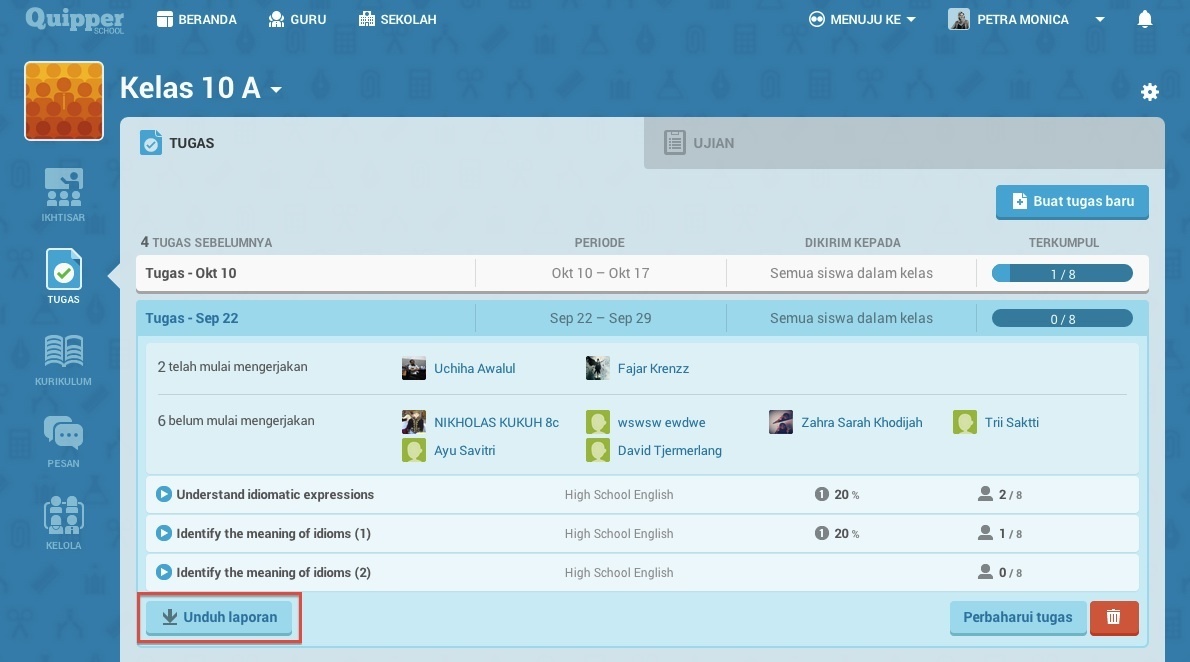
Bagaimana cara saya melihat hasil pekerjaan siswa?
DATA PERFORMA SISWA
Pada tampilan Performa, sekarang Anda dapat melihat hasil dari setiap percobaan siswa dalam mengerjakan soal atau topik.
- Klik pada nama siswa untuk membukanya.
- Anda akan melihat daftar performa siswa untuk setiap percobaannya pada topik tertentu.
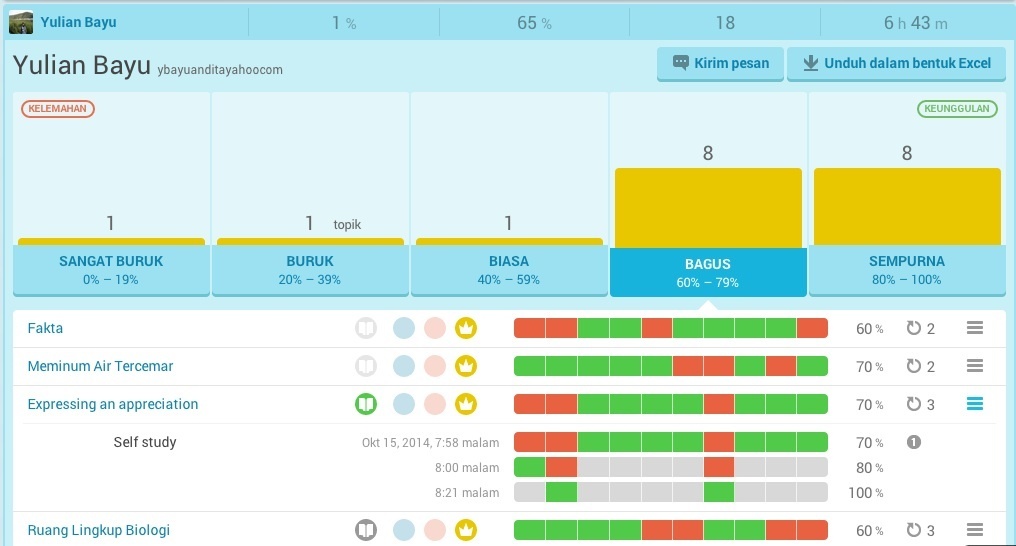
Catatan: Jika siswa mengerjakan topik sebagai bagian dari latihan mandiri mereka (bukan ditugaskan guru), maka akan terdapat keterangan *‘self study’ pada halaman performa.*
What can I see when exporting "class performance" data?
DATA PERFORMA SISWA
Exporting a class's data
- When in the class Overview tab, click Performance.
- Click Download for Excel at the top of the page.
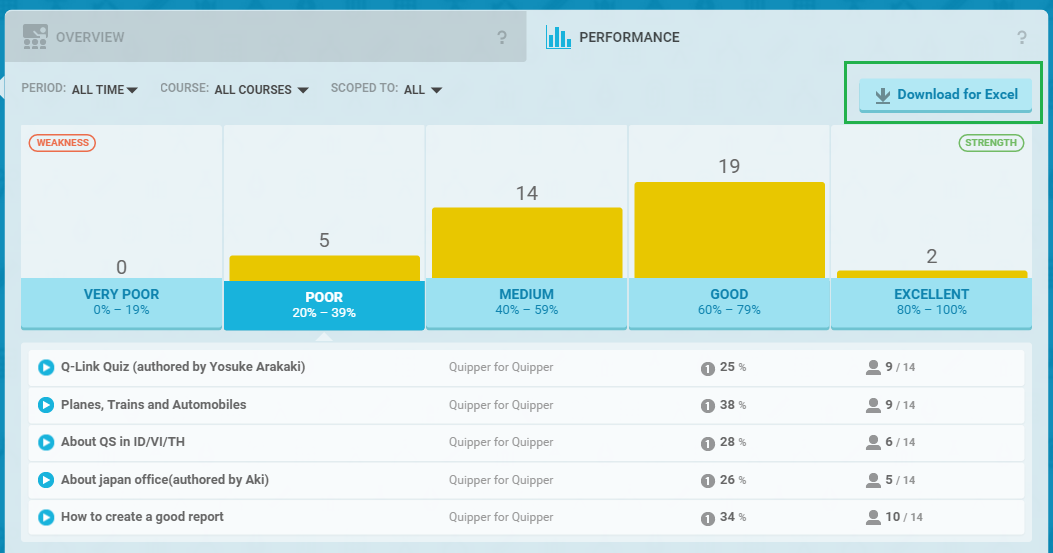
- Select a date range for your data: last 7 days, last 30 days, custom range.
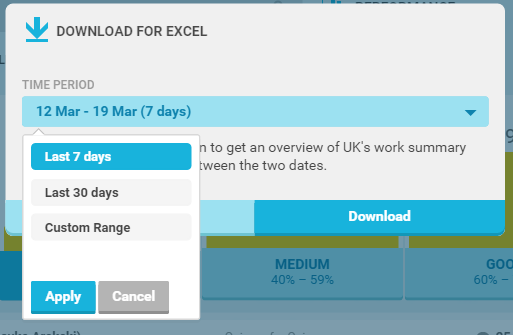
- Click Download. You will receive an email with the data.
- Follow the link in the email, and enter your username (email address) and the unique password provided in the email.
- Click Download.
What data can I see?
When you open the file, you will be able to see data on:
- Result by assignment
- Result by topic, including correct and incorrect questions
- One worksheet per student
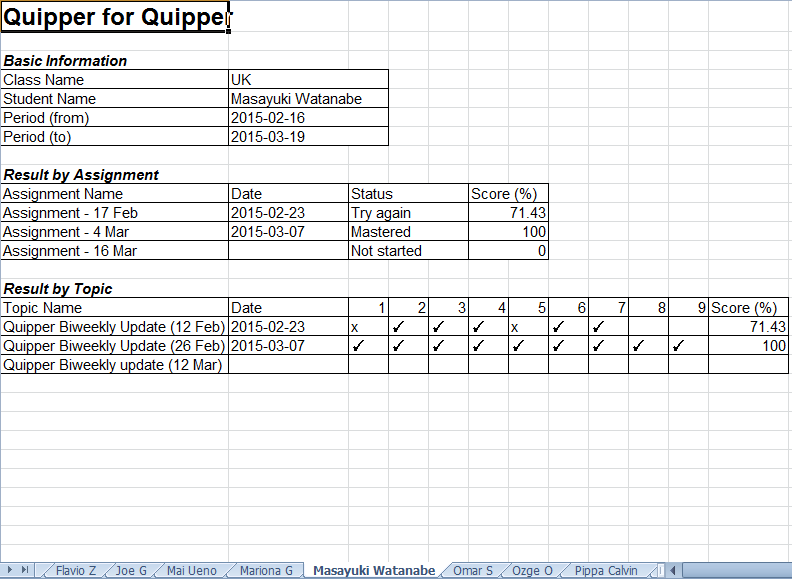
What can I see when exporting "assignment" data?
DATA PERFORMA SISWA
Exporting assignment data
To download data for a specific assignment, follow these simple steps:
- Open the Assignments tab on the left menu of your class.
- Click the name of the assignment you would like to export.
- Click Download report.
- The report will download direct to your computer's hard drive.
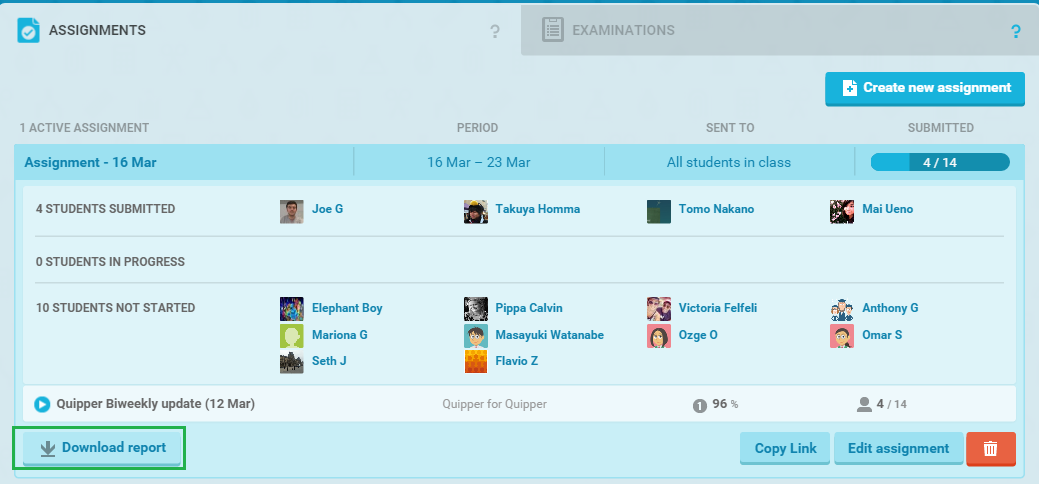
What data can I see?
When you open the file, you will be able to see the following data:
- Class average score (per topic)
- Total students submitting (per topic)
- Individual student assignment submission
- Individual student average score (all topics)
- Individual student score (per topic)
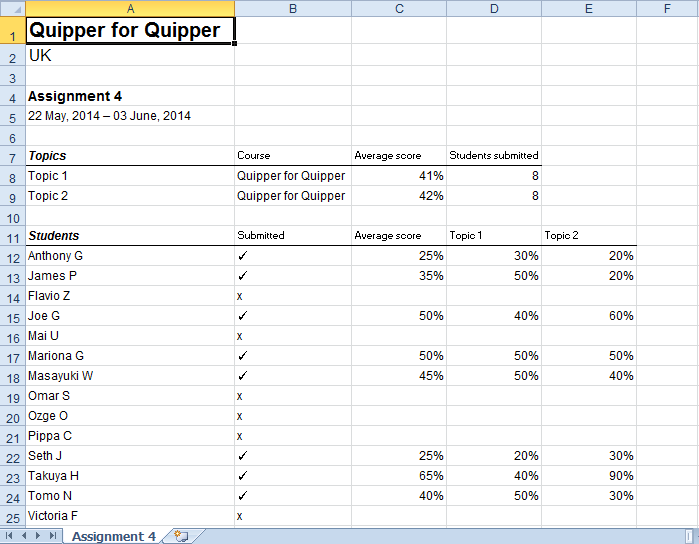
Bagaimana cara membuat akun?
GURU: MULAI MENGGUNAKAN QUIPPER SCHOOL LINK
Untuk mulai bergabung, caranya sederhana; biasanya hanya memerlukan waktu 5 menit untuk membuat sebuah akun!
Anda hanya perlu kunjungi http://www.quipperschool.com lalu klik Daftar.
Setelah itu, Anda akan menemukan formulir pendaftaran singkat dimana Anda dapat mendaftarkan akun baru.
Bagaimana cara membuka akun saya kembali?
GURU: MULAI MENGGUNAKAN QUIPPER SCHOOL LINK
Tidak masalah, kami sediakan pengingat untuk Anda!
Guru masuk ke: http://link.quipperschool.com
Jika sebelumnya Anda daftar menggunakan alamat email, silakan ikuti langkah-langkah mudah ini:
Langkah 1: Silakan masukkan email dan kata sandi Anda.
Langkah 2: Silakan klik Masuk
Jika sebelumnya Anda daftar menggunakan akun Facebook, Anda hanya perlu klik pada pilihan Masuk menggunakan akun Facebook.
Seberapa sering siswa saya harus belajar menggunakan Quipper School?
GURU: MULAI MENGGUNAKAN QUIPPER SCHOOL LINK
Siswa mendapatkan hasil terbaiknya ketika menggunakan Quipper School Learn untuk menyelesaikan minimal satu topik setiap hari.
Materi dan soal Quipper School yang mengasyikkan dan disediakan dengan ringkas, dapat diakses melalui perangkat apapun yang mendukung siswa belajar dimana saja, serta kapan pun mereka memiliki waktu luang.
Belajar dengan Quipper School akan menjadi kebiasaan bagi siswa secara alami.
Seberapa sering saya harus memberikan tugas?
GURU: MULAI MENGGUNAKAN QUIPPER SCHOOL LINK
Anda dapat tentukan sendiri. Untuk mencapai hasil yang terbaik, kami menyarankan Anda untuk memberikan tugas sebanyak 3-4 kali setiap minggu dalam skala kecil, sekitar 1-2 topik.
Di sisi lain, kebanyakan guru Quipper School ingin menerapkan seperti kelas nyata di sekolah, dengan memberikan tugas sesuai topik yang dibahas saat mengajar di sekolah.
Jika Anda memberikan tugas mingguan, kami menyarankan untuk terus memantau partisipasi siswa Anda dengan jeli.
Saya harus menggunakan Quipper School di kelas atau sebagai PR?
GURU: MULAI MENGGUNAKAN QUIPPER SCHOOL LINK
Materi dan soal kami didesain baik sebagai perangkat belajar tambahan di kelas, maupun sebagai perangkat belajar mandiri di rumah.
Anda dapat menggabungkan tugas ke dalam sesi belajar di lab. komputer, mengarahkan siswa untuk belajar sendiri di rumah, atau kombinasi antara keduanya.
Bagaimana menghapus akun saya?
GURU: MULAI MENGGUNAKAN QUIPPER SCHOOL LINK
Kami akan sedih melihat Anda pergi.
Silakan kirim email ke support@quipper.com, tim Quipper School akan menanganinya untuk Anda.
Mohon berikan kami waktu beberapa hari untuk mengolah permintaan Anda. Kami akan memberitahukan Anda jika akun telah dihapus.
What is a "school code"?
GURU: MULAI MENGGUNAKAN QUIPPER SCHOOL LINK
School Codes allow teachers to verify their identity and associate their Quipper School account with their real life school.
Teachers can use a school code to get instant approval and access to their school's account, without having to apply and wait for approval.
School administrators can find the school code at the bottom of the School page.
School codes should be secure, so that students or other non-affiliated users are unable join the school's page.
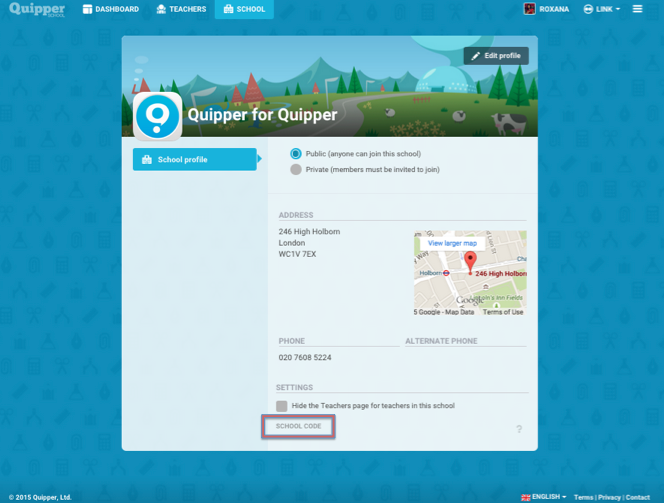
Bagaimana cara mengundang rekan guru saya untuk menggunakan Quipper School?
UNDANG REKAN GURU
Ya, Anda dapat mengundang rekan guru Anda untuk menggunakan Quipper School bersama-sama.
Ada dua cara untuk melakukannya:
Melalui Halaman Guru
- Pada halaman Beranda, silakan klik GURU
- Silakan klik pada Undang via Facebook / Undang via email
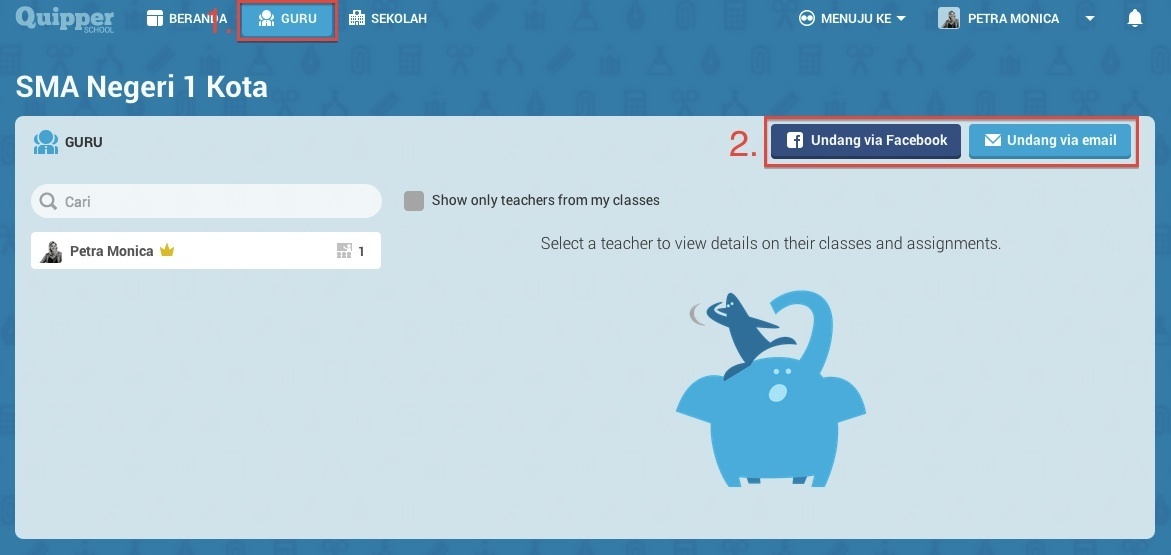
Undang via email
- Silakan masukkan alamat email rekan-rekan guru Anda.
- Silakan pilih kelas yang ingin Anda kelola bersama dengan rekan Anda (opsional)
- Silakan klik Kirim undangan
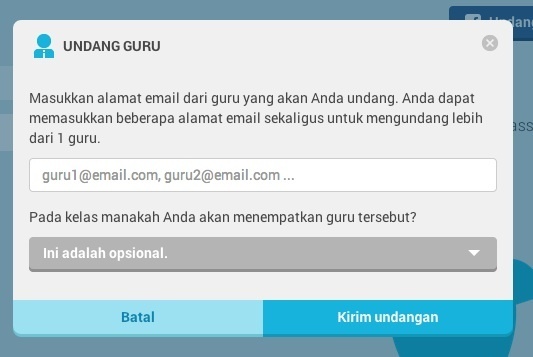
Jika Anda pilih undang via Facebook,
- Silakan klik Undang di sebelah nama teman yang ingin Anda ajak.
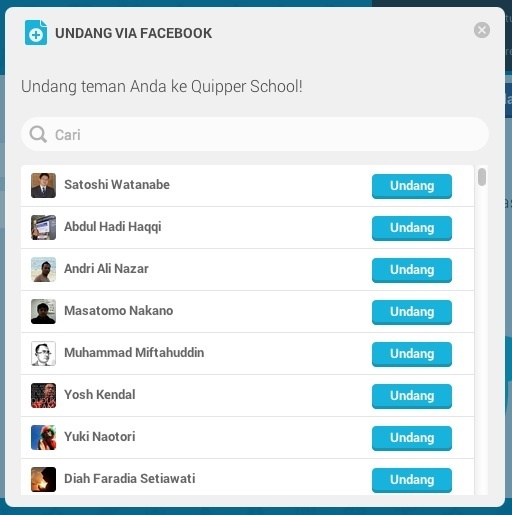
Di Kelas
- Silakan buka halaman Kelola dan klik pilihan Guru di sebelah kanan.
- Silakan klik Undang guru baru.
- Silakan masukkan alamat email rekan-rekan guru yang Anda ajak, dipisahkan dengan koma.
- Silakan klik Kirim undangan.
Apa perbedaan antara pengumuman dan pesan?
PESAN
- Pengumuman: Pesan satu arah yang dikirimkan ke banyak siswa: baik ke seluruh siswa dalam kelas, atau ke grup.
- Pesan: Dialog dua arah dengan siswa secara individu yang dapat dilakukan terus-menerus.
Bagaimana cara mengirimkan pengumuman?
PESAN
Untuk mengirimkan pengumuman kepada seluruh siswa di kelas atau grup, caranya mudah:
Langkah 1. Silakan klik Pesan pada menu di sebelah kiri.
Langkah 2. Silakan klik pada pilihan Pengumuman di atas kotak pesan.
Langkah 3. Silakan klik pada daftar Kirimkan pengumuman kepada lalu pilih kelas atau grup yang ingin Anda tuju.
Langkah 4. Silakan ketik judul dan isi pesan.
Langkah 5. Silakan klik Kirim.
Bagaimana cara saya mengirimkan pesan?
PESAN
Mengirimkan pesan untuk siswa secara individu, merupakan cara yang sangat baik untuk mendorong atau membantu siswa mengerjakan soal-soal tertentu jika mengalami kesulitan.
Untuk membuka pusat pesan:
Langkah 1. Silakan klik pada pilihan Pesan di menu sebelah kiri saat berada di halaman kelas.
Untuk menulis pesan:
Langkah 2. Silakan ketik nama siswa pada bagian Pilih penerima....
Langkah 3. Silakan ketik isi pesan Anda pada kotak Tulis pesan....
Bagaimana cara mengubah bidang studi di kelas saya?
KURIKULUM / KONTEN
Untuk mengubah bidang studi yang sudah Anda pilih saat pertama kali membuat kelas, caranya sangat mudah.
Langkah 1: Buka kelas dan klik Kurikulum.
Langkah 2: Klik pada nama bidang studi lalu klik Pilih bidang studi lain, atau ikon tanda panah ▼ di samping nama bidang studi saat ini.
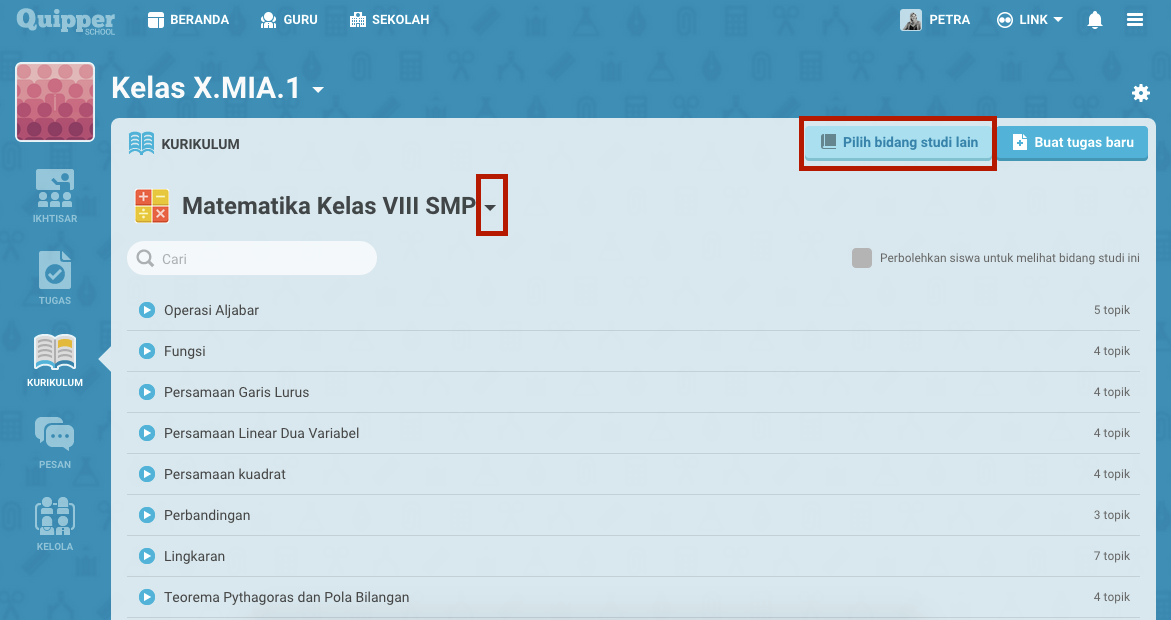
Langkah 3: Pilih kelompok bidang studi dari daftar, lalu klik detail bidang studi yang Anda inginkan di sebelah kanan.
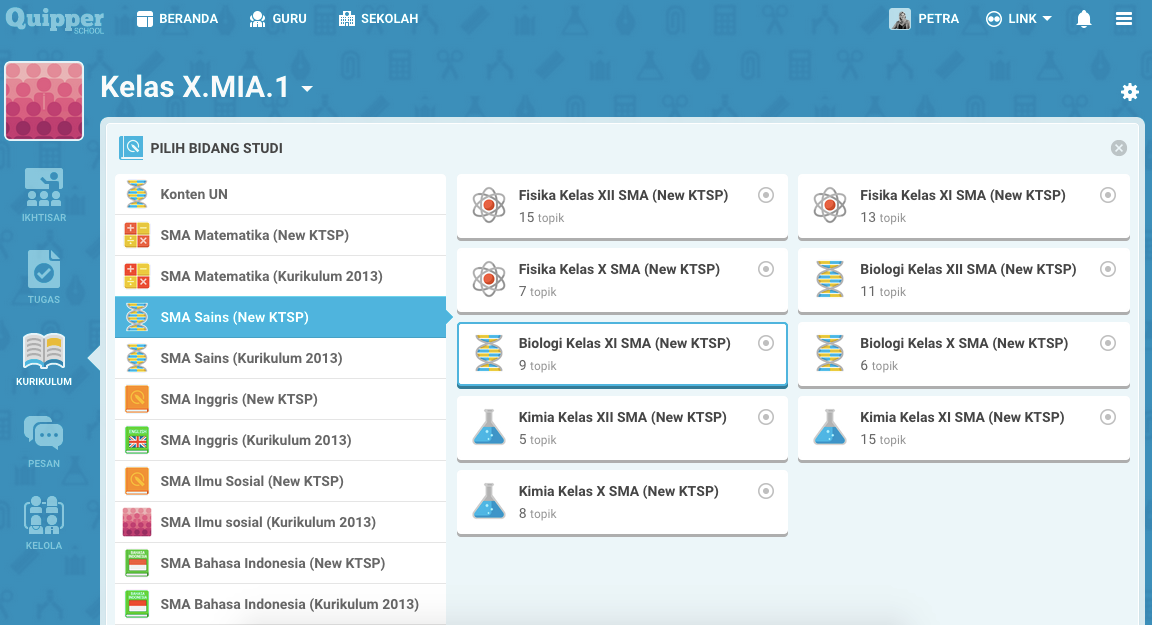
Kini kelas Anda akan langsung ter-update dengan bidang studi baru.
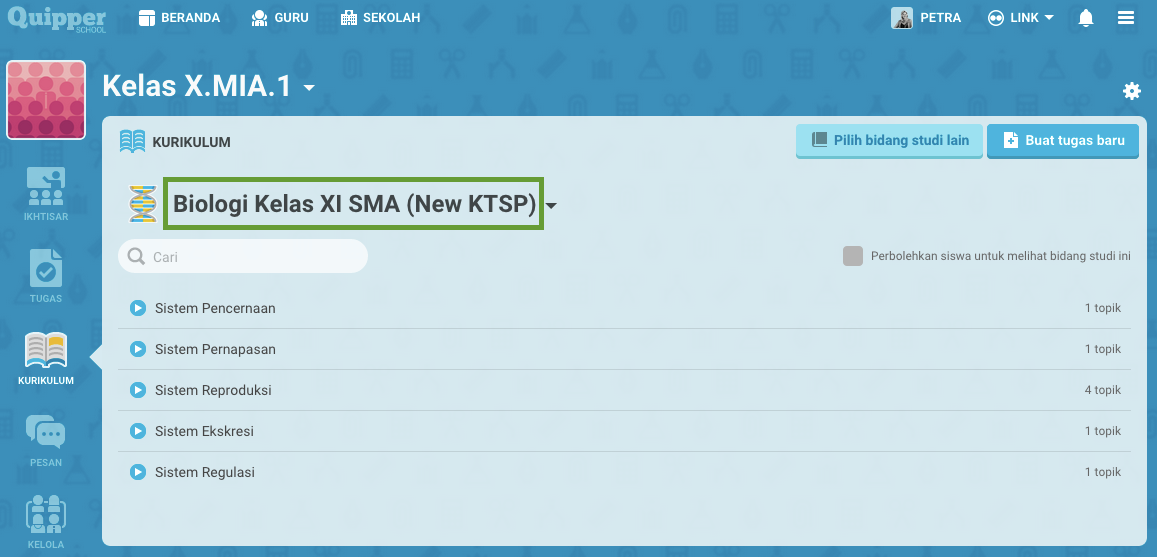
Bagaimana cara saya melihat konten?
KURIKULUM / KONTEN
Anda dapat melihat konten edukasi berupa mata pelajaran, modul dan topik kapan saja pada halaman Kurikulum.
Melihat konten
Ketika berada di kelas:
Langkah 1. Klik Kurikulum
Langkah 2. Klik nama modul untuk melihat lebih rinci dan menutup modul.
Langkah 3. Klik nama topik untuk membuka topik dan melihat penjelasan singkatnya.
Langkah 4. Klik Materi Pelajaran atau Soal untuk melihat detail konten yang akan dipelajari dan dikerjakan oleh siswa.
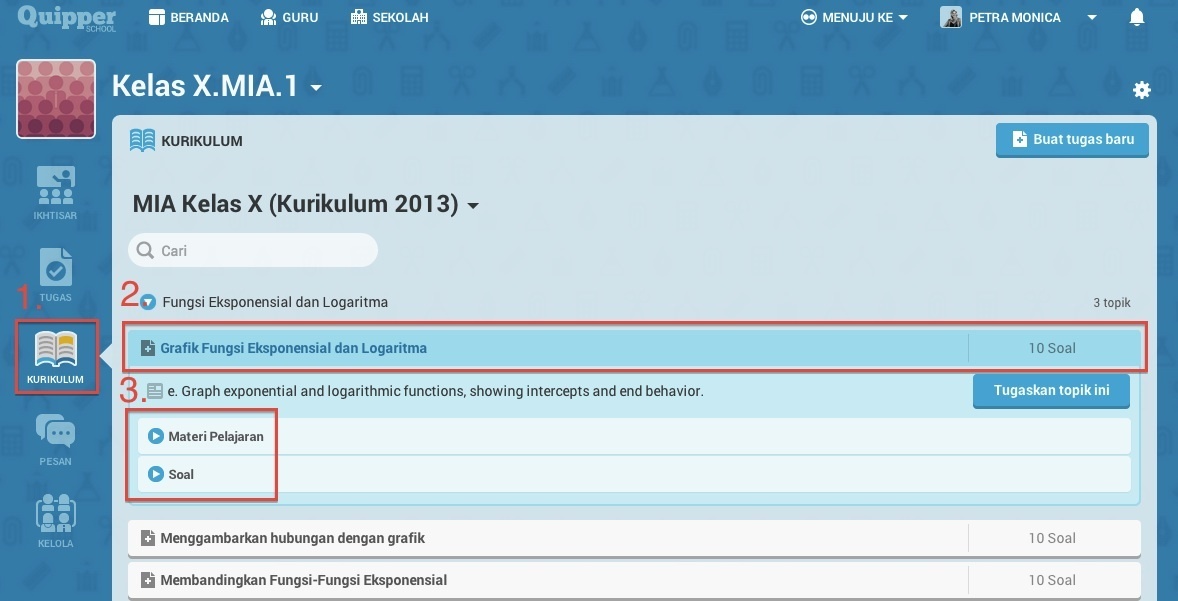
Bagaimana cara melaporkan jika ada masalah dengan konten?
KURIKULUM / KONTEN
Jika Anda menemukan kesalahan pada materi atau soal, Anda hanya perlu klik pilihan Menjumpai masalah dengan konten? di halamanMateri Pelajaran atau Soal.
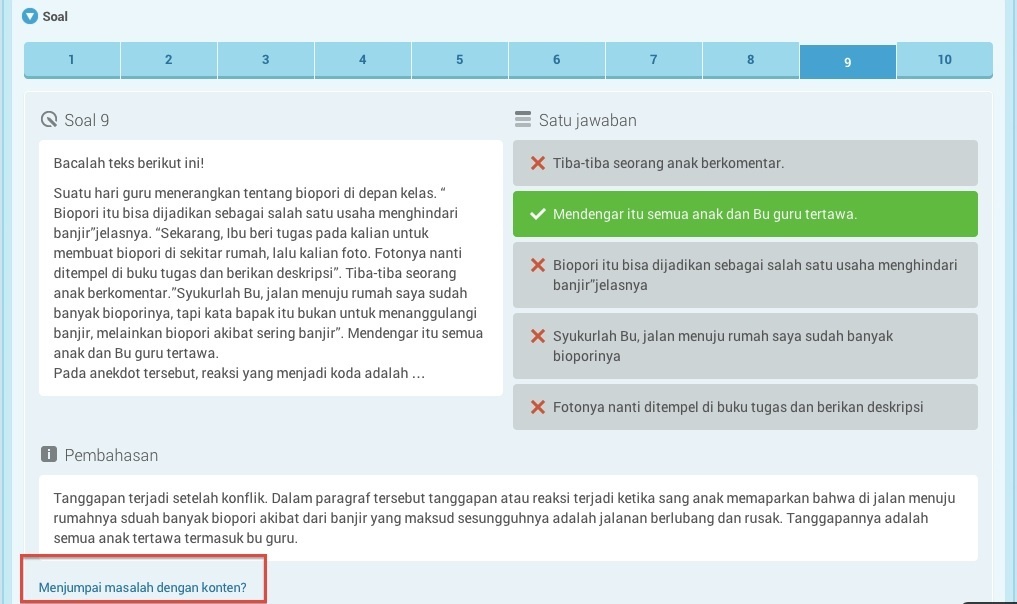
Langkah 1: Tentukan dimana Anda menemukan kesalahan.
Langkah 2: Sediakan detail informasi tentang kesalahan yang Anda temukan.
Langkah 3: Klik Kirim laporan
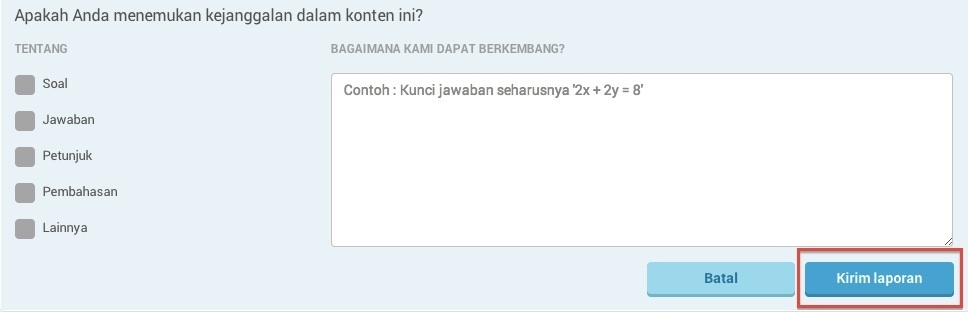
Jika masalah merupakan konten Quipper School, tim konten kami akan berusaha menangani isu tersebut secepatnya dan memberitahu Anda jika sudah teratasi!
Apakah ada tipe soal yang lain?
KURIKULUM / KONTEN
Konten yang Telah Dimuat
Hampir semua soal yang telah dimuat di Quipper School memiliki format pilihan ganda.
Untuk informasi yang lebih spesifik mengenai mata pelajaran Anda, silakan hubungi perwakilan Quipper School Anda atau kirimkan email ke support@quipper.com.
Konten yang Dibuat Sendiri
Ketika membuat konten sendiri di Quipper School Create, Anda akan dapat menentukan lima pilihan berikut ini:
- Pilihan tunggal
- Pilihan ganda
- Mengetik jawaban yang benar
- Mengategorikan jawaban
- Mengurutkan jawaban
Bagaimana cara mengubah informasi mengenai sekolah saya?
INFORMASI SEKOLAH
Langkah 1: Silakan klik pada pilihan Seskolah di menu bagian atas.
Langkah 2: Setelah itu, Anda dapat mengubah data-data berikut:
- Nama sekolah
- Alamat sekolah
- Nomor telepon sekolah
- Nomor telepon alternatif
- Logo sekolah
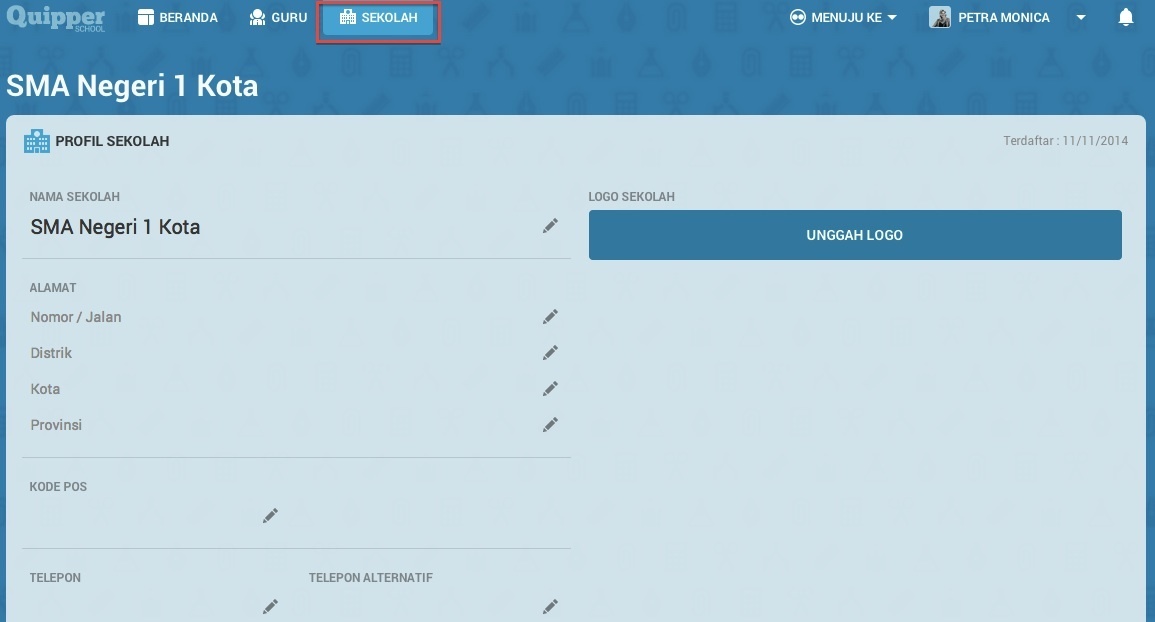
Bagaimana cara mengubah informasi akun saya?
INFORMASI AKUN PENGGUNA
Langkah 1: Silakan klik nama Anda untuk mengubah informasi akun 

Langkah 2: Setelah itu, Anda dapat mengubah data-data berikut:
- Nama
- Nomor telepon
- Kode Ambassador (opsional)
- Pengaturan masuk menggunakan Facebook
- Notifikasi email
- Kata sandi
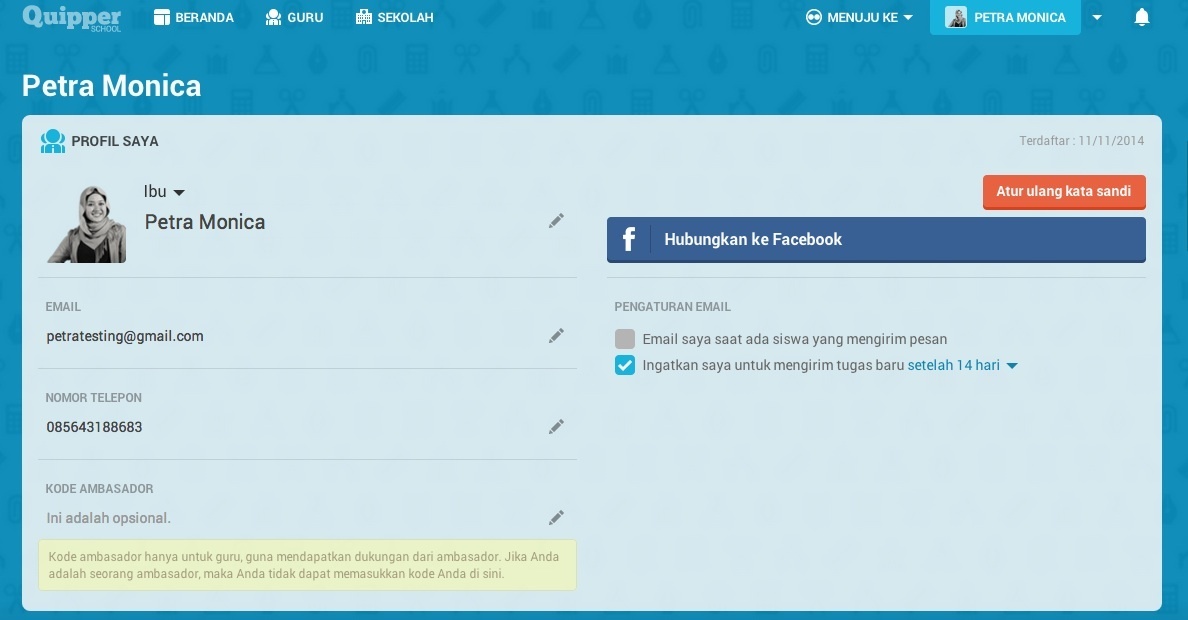
Siswa lupa kode akses kelasnya.
LUPA / HILANG INFORMASI
Anda dapat melihat kode akses kelas kapan saja dengan klik pilihan Kelola. Lalu Anda hanya perlu membagikan kembali kode tersebut kepada siswa. Bahkan jika siswa tersebut sudah tergabung di salah satu kelas Anda yang lain, Anda dapat langsung mengirimkan pesan ke siswa tersebut melalui Quipper School!
Siswa lupa nama pengguna (username) atau kata sandi (password).
LUPA / HILANG INFORMASI
- Silakan klik Kelola untuk melihat daftar siswa.
- Arahkan kursor ke nama siswa yang dimaksud, lalu klik pada ikon roda gigi yang muncul.
Kini Anda memiliki dua pilihan:
- Ubah keanggotaan kelas - untuk mengubah nama siswa, nama pengguna (username) dan kata sandi (password).
- Hapus dari kelas
Saya lupa kata sandi (password).
LUPA / HILANG INFORMASI
Jika Anda lupa kata sandi Anda, jangan khawatir, untuk mengatur ulang caranya sederhana.
Langkah 1. Kunjungi link.quipperschool.com
Langkah 2. Silakan klik Lupa kata sandi Anda?
Langkah 3. Silakan masukkan alamat email Anda dan klik Kirim.
Langkah 4. Ikuti petunjuk pada email yang Anda terima mengenai pengaturan ulang kata sandi.
Saya belum menerima email pengaturan ulang kata sandi (password).
LUPA / HILANG INFORMASI
Sepertinya ada masalah.
Pertama, mari pastikan bahwa Anda sudah memasukkan alamat email yang benar. Silakan coba atur ulang kata sandi menggunakan alamat email yang sama, sekali lagi.
Jika Anda lupa alamat email apa yang Anda gunakan saat mendaftar, silakan hubungi salah satu tim Quipper School yang ramah di support@quipper.com. Kami akan bantu Anda menyelesaikannya.
Bagaimana cara siswa saya mendaftar Quipper School?
SISWA: MULAI MENGGUNAKAN QUIPPER SCHOOL LEARN
Langkah 1: Pertama, siswa Anda haru mengunjungi http://learn.quipperschool.com
Langkah 2: Siswa klik pada pilihan Daftar menggunakan Facebook atau Daftar
Daftar dengan akun Quipper
Langkah 3: Siswa klik pada pilihan Daftar dengan akun Quipper School
Langkah 4: Siswa masukkan informasi dasar ke dalam kotak yang telah disediakan, lalu klik Daftar
Daftar dengan Facebook
Langkah 3: Siswa menyambungkan akun Facebook mereka.
Setelah mendaftar, semua siswa akan diminta untuk memasukkan kode kelas. Jadi Bapak/Ibu guru, silakan bagikan 7-digit kode akses kelas dan arahkan siswa Anda untuk memasukkan kode tersebut setelah membuat akun. Setelah itu, siswa akan menjadi anggota kelas dan menerima tugas yang Anda kirimkan.
What is a "class code"?
SISWA: MULAI MENGGUNAKAN QUIPPER SCHOOL LEARN
A class code is a unique 7-digit combination of numbers and letters that allows students to associate their accounts with specific classes administered by their teachers.
Teachers
A class code is automatically generated each time a new class is created on Quipper School Link.
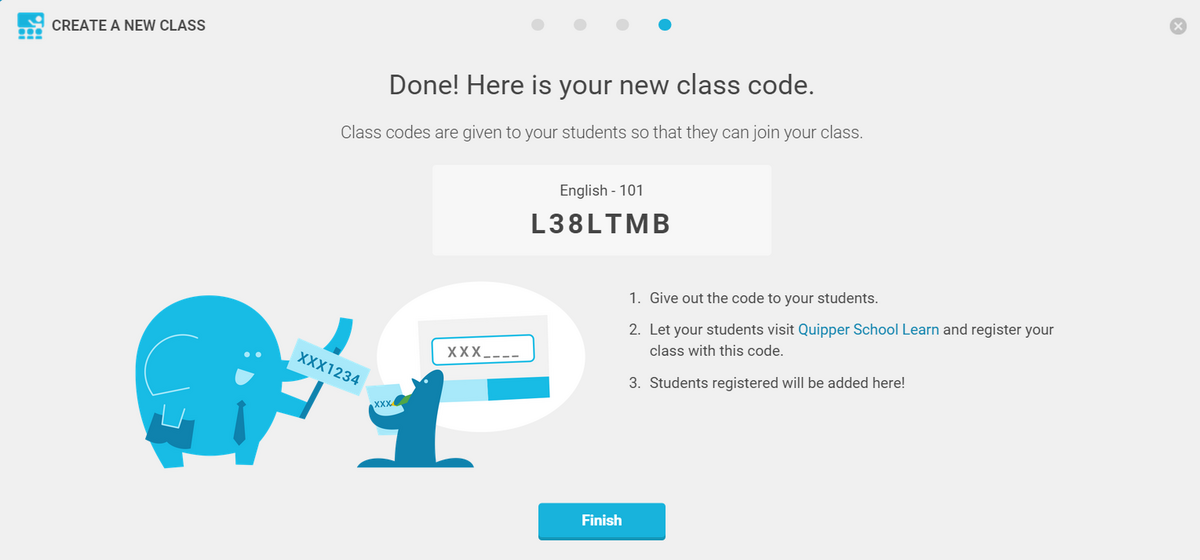
Class codes can also be viewed at any time in the Manage tab of a class.
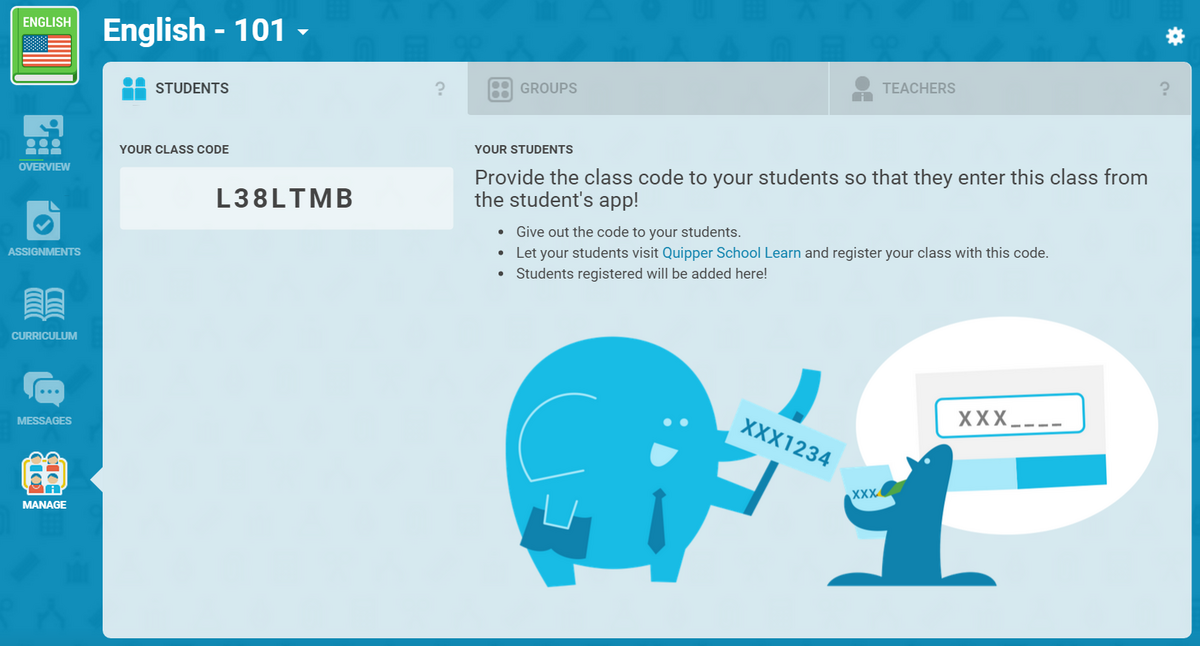
Sharing codes
Teachers just need to share class codes with their students in order for them to link up on Quipper School!

Students
When a student creates an account on Quipper School Learn, they will be prompted to enter a class code so that they can join their first class and start learning.
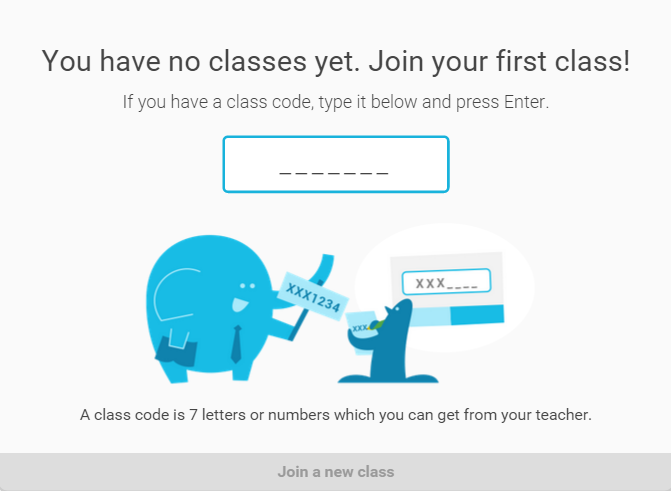
Students are also able to enter their class codes when clicking Join a new class on the Quipper School Learn dashboard.
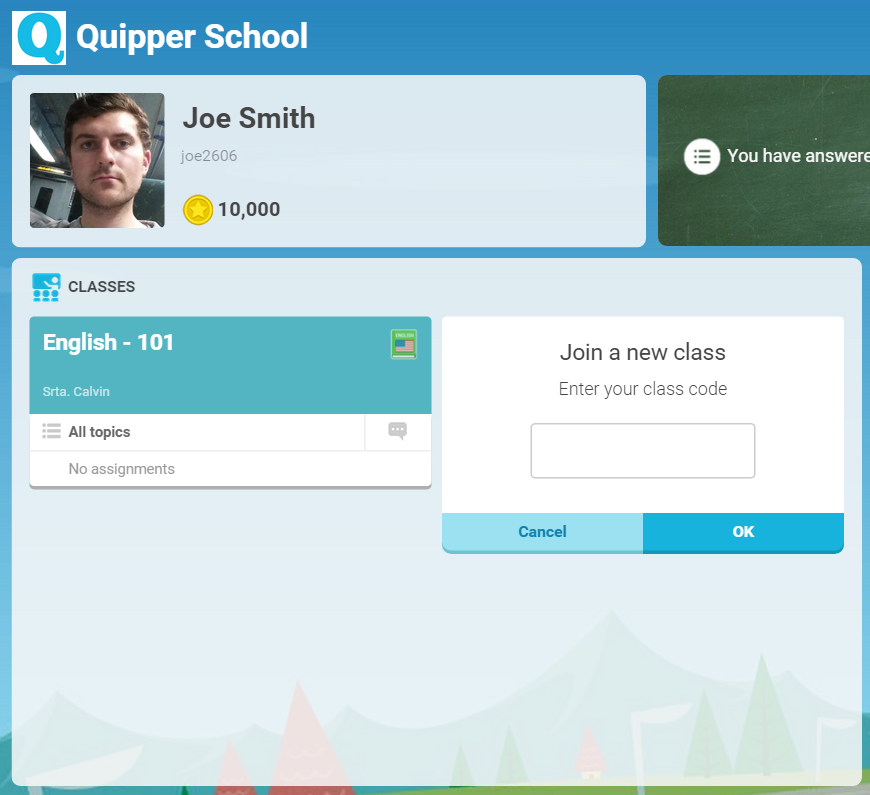
Apa yang terdapat di halaman beranda siswa?
SISWA: MULAI MENGGUNAKAN QUIPPER SCHOOL LEARN
Siswa akan melihat tampilan berikut di halaman Beranda mereka:
A: Profil
- Foto profil
- Jumlah koin yang telah dikumpulkan
- Tema latar belakang (background), dapat disesuaikan dengan membeli di Toko Tema
B: Statistik
- Jumlah topik yang dikuasai
- Jumlah soal yang telah dikerjakan
- Jumlah topik yang harus dikuasai
C: Kelas
- Kelas-kelas dimana mereka tergabung
- Tugas dari tiap kelas
- Notifikasi pesan dari guru
D: Kronologi Siswa - Aktivitas Teman Sekelas
- Topik yang telah dikuasai
- Nilai pada tugas
- Tanggal dan jam pengerjaan tugas
Apa yang harus saya lakukan setelah login (masuk)?
BERANDA
Setelah masuk, Anda akan berada pada halaman Beranda. Anda hanya perlu mengikuti tiga langkah mudah berikut supaya siswa Anda dapat mulai belajar dengan Quipper School.
Langkah 1. Membuat kelas - Quipper School dimulai dengan membuat sebuah kelas.
Jika belum pernah membuat kelas sebelumnya, silakan klik Buat kelas baru untuk menciptakan kelas pertama Anda
Berikan nama kelas Anda, lalu pilih beberapa mata pelajaran yang ingin difokuskan kepada siswa. Selanjutnya, klik Selesai.
Jika Anda sudah pernah membuat kelas, maka kelas tersebut akan tampil di halaman Beranda.
Langkah 2. Pembuatan Tugas - Langkah selanjutnya adalah membuat tugas.
Ikuti petunjuknya di bagian tugas otomatis, atau klik Buat tugas baru. Berikan nama pada tugas Anda, lalu pilih beberapa topik yang diinginkan dari mata pelajaran yang telah Anda pilih sebelumnya. Anda dapat memilih topik secara cepat dengan 'menarik ke kotak yang disediakan' atau klik 'Tugaskan topik ini'.
Langkah 3. Aktivasi Siswa - Sekarang Anda hanya perlu mengaktivasikan siswa Anda.
Kode kelas unik 7-digit Anda akan tampil pada pilihan Kelola. Bagikan kode tersebut kepada siswa-siswi ketika mereka mendaftar, sehingga mereka dapat langsung bergabung di kelas yang Anda buat.
Bagaimana cara membuat kelas?
KELAS
Jika Anda belum pernah membuat kelas sebelumnya, silakan klik Buat kelas baru di halaman Beranda.
Jika Anda sudah pernah membuat satu kelas atau lebih, Anda dapat menambahkan kelas sampai 200 kelas per akun.
Anda akan menuju ke halaman pembuatan kelas:
Langkah 1: Berikan nama pada kelas Anda, lalu klik Mulai. 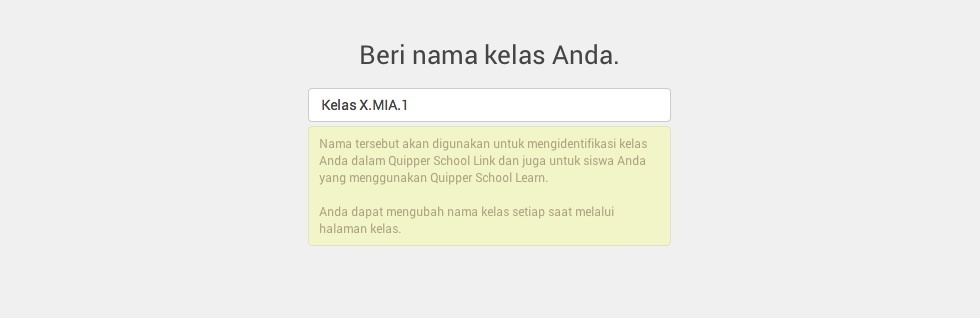
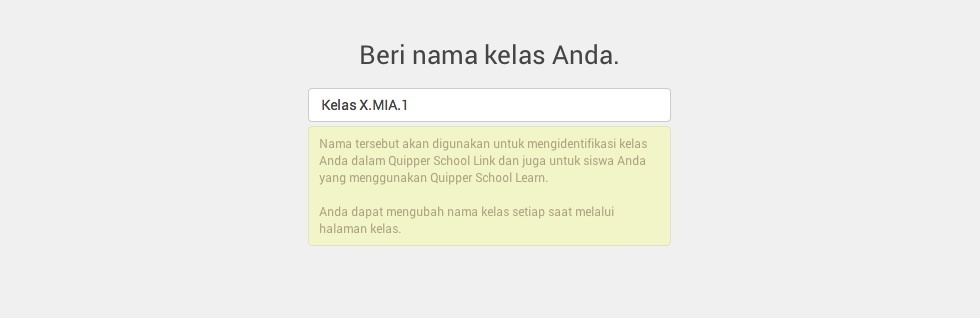
Langkah 2: Pilih satu mata pelajaran, atau lebih, yang ingin Anda fokuskan bersama siswa.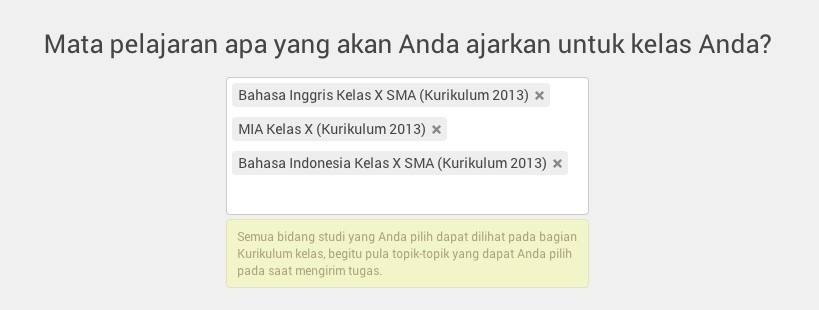
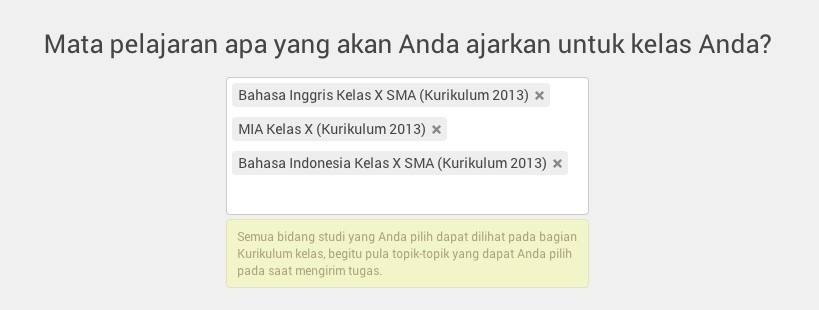
Langkah 3: Tinjau ulang kelas Anda, lalu klik Selesai. 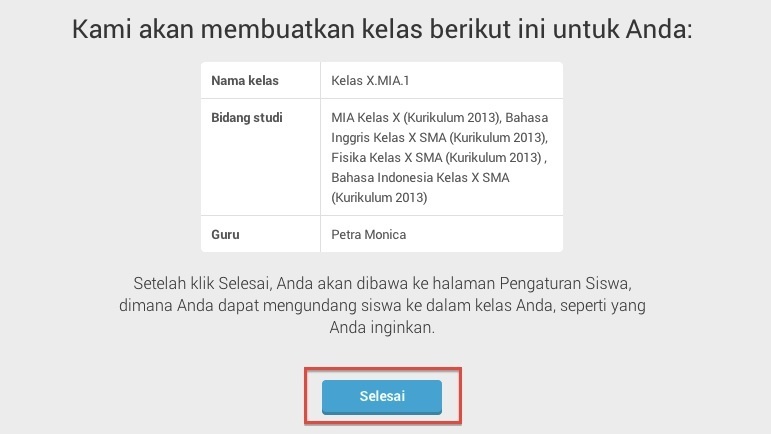
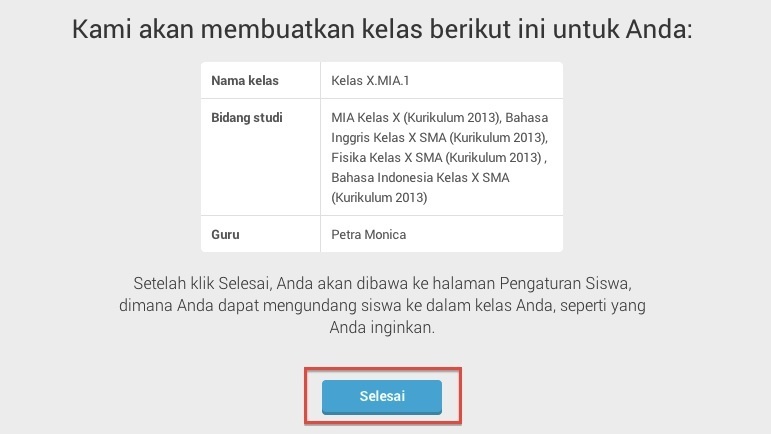
Anda juga dapat mengubah (edit) nama kelas atau pilihan mata pelajaran kapan saja.
Bagaimana cara mengubah kelas?
KELAS
Anda dapat mengubah kelas kapan saja.
Langkah 1: Buka kelas yang ingin Anda ubah.
Langkah 2: Klik ikon Pengaturan untuk mengubah pengaturan kelas. Pengaturan yang dapat Anda ubah adalah:
- Pengaturan kronologi: Tampilkan/sembunyikan fitur aktivitas kelas bagi siswa di Quipper School Learn. Fitur ini menentukan siswa untuk dapat melihat hasil pekerjaan teman sekelasnya atau tidak.
- Ubah nama kelas: Ubah nama kelas Anda.
- Arsipkan kelas: Sembunyikan kelas sehingga siswa tidak dapat mengakses kelas tersebut. Kelas yang telah diarsipkan, dapat diaktifkan kembali supaya dapat diakses oleh siswa.
- Hapus kelas: Hapus kelas beserta data-datanya dari akun Anda. Langkah ini final dan tidak dapat diubah, jadi pastikan Anda sudah yakin!
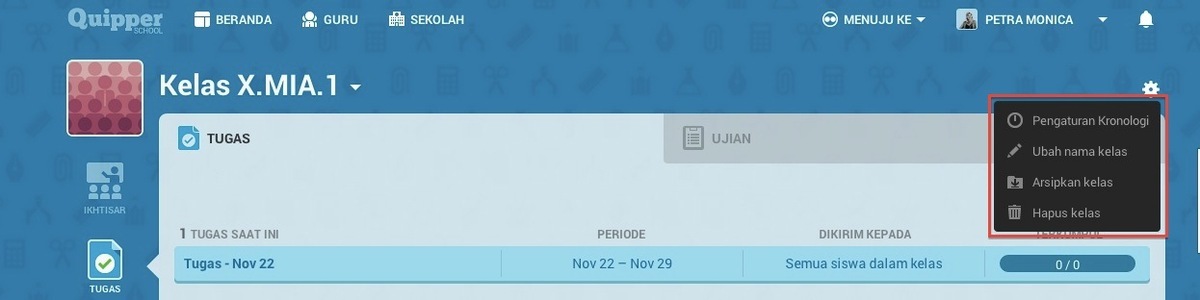
Bagaimana cara menghapus kelas?
KELAS
Langkah 1: Buka kelas yang ingin Anda ubah.
Langkah 2: Klik ikon Pengaturan.
Langkah 3: Klik Hapus kelas. Anda akan diminta untuk mengetik nama kelas tersebut sebagai konfirmasi penghapusan kelas.
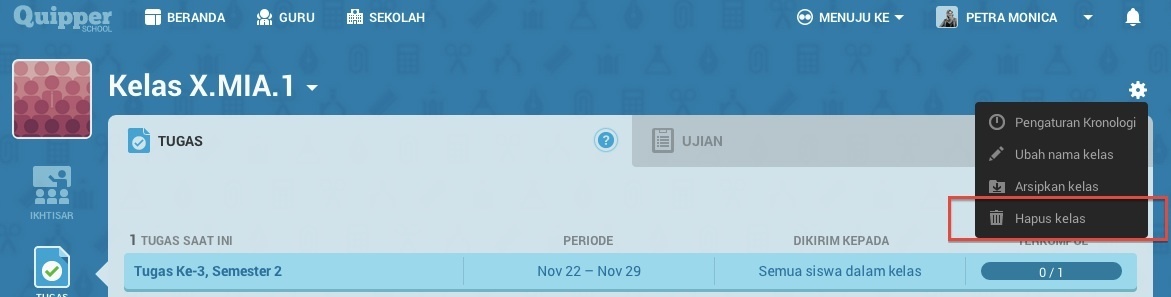
Catatan: Proses ini akan menghapus kelas beserta data-datanya, dari akun Anda. Langkah ini final dan tidak dapat diubah, jadi pastikan Anda sudah yakin!
Bagaimana cara menyembunyikan kelas?
KELAS
Langkah 1: Buka kelas yang ingin Anda ubah.
Langkah 2: Klik ikon Pengaturan untuk mengubah pengaturan kelas.
Langkah 3: Klik Arsipkan kelas:
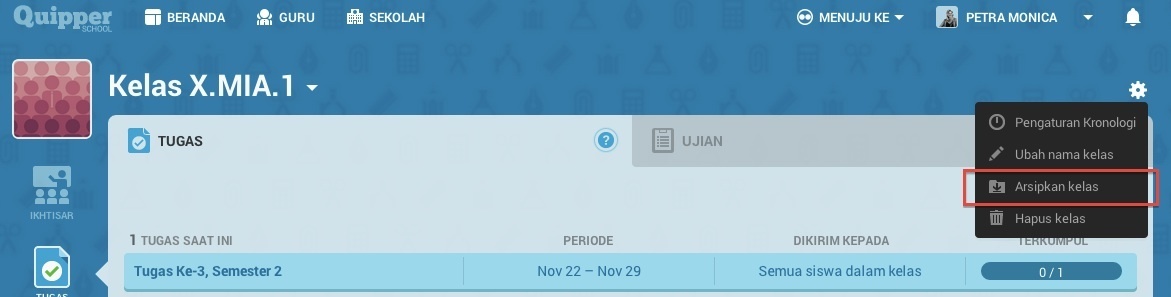
Catatan: Proses ini akan menyembunyikan kelas sehingga siswa tidak dapat mengakses kelas tersebut. Kelas yang telah diarsipkan, dapat diaktifkan kembali supaya dapat diakses oleh siswa.
Berapa jumlah kelas yang dapat saya buat?
KELAS
Anda dapat membuat hingga 200 kelas per akun.
Berapa jumlah siswa yang dapat bergabung di tiap kelasnya?
KELAS
Anda dapat menambah hingga 200 siswa per kelas.
Bisakah siswa berada di banyak kelas?
KELAS
Ya, tidak ada batasan jumlah kelas bagi siswa untuk bergabung.
Pada halaman Beranda Quipper School Learn, siswa hanya tinggal klik Gabung ke kelas baru, dan memasukkan kode kelas.
Bagaimana cara menambahkan siswa di kelas saya?
KELAS
Ketika Anda membuat kelas, Anda akan melihat kode kelas 7-digit yang unik pada pilihan Kelola.
Anda hanya perlu membagikan kode tersebut kepada siswa-siswi, dan saat mereka mendaftar di Quipper School Learn, mereka akan dapat bergabung di kelas Anda dengan klik pilihan Gabung ke kelas baru.
Apa perbedaan antara tugas dan ujian?
UJIAN
Ada beberapa perbedaan menonjol antara tugas dan ujian.
Ketika Anda mengatur ujian:
- Materi pelajaran dinon-aktifkan.
- Petunjuk dan penjelasan dinon-aktifkan.
- Siswa tidak mengetahui bahwa jawaban yang dimasukkan benar/salah.
- Siswa dapat kembali dan mengubah jawaban mereka selama belum mengumpulkan ujian.
- Guru dapat memilih apakah akan menampilkan hasil pekerjaan siswa atau tidak setelah siswa mengumpulkan ujian.
Apa itu Quipper School?
GAMBARAN UMUM
Quipper School adalah sebuah platform online GRATIS untuk guru dan siswa. Quipper School terdiri dari dua bagian: LINK untuk guru, danLEARN untuk siswa.
Quipper School Link adalah tempat dimana guru dapat mengelola kelas secara online dan melihat perkembangan siswa. Di bawah ini adalah hal-hal menakjubkan yang dapat dilakukan guru saat menggunakan Quipper School Link:
- Mengirim tugas dan ujian - Manfaatkan ribuan materi dan soal yang sesuai dengan kurikulum, untuk dijadikan tugas bagi seluruh siswa Anda di kelas atau beberapa grup siswa.
- Membuat konten edukasi - Jika ada yang kurang atau hilang, guru dapat mengubah konten yang sudah tersedia atau membuat materi dan soal baru dari awal.
- Melihat dan mengunduh analisa - Perkembangan siswa tersambung secara langsung antara LEARN dan LINK, sehingga guru dapat mengakses pusat informasi mengenai tingkat pengerjaan, pencapaian, kekuatan dan kelemahan siswa.
- Bekerja sendiri atau bersama-sama - LINK didesain sehingga memudahkan guru untuk mengelola kelasnya sendiri, atau berkolaborasi dengan dua guru atau lebih, pada kelas atau sekolah yang sama.
Quipper School Learn adalah tempat dimana siswa belajar. Platform ini dipenuhi dengan fitur yang membuat belajar selalu terasa aman dan menyenangkan:
- Tugas dan pembelajaran umum - Siswa dapat mengerjakan topik tertentu yang dianjurkan oleh guru, atau belajar materi apapun dari kurikulum secara mandiri.
- Fitur pesan - Siswa dan guru dapat terus berkomunikasi menggunakan layanan pesan kami, yang memudahkan siswa untuk mengemukakan soal atau topik tertentu yang mereka rasa sulit dan perlu pendampingan.
- Fitur seperti games - LEARN memberikan hadiah kepada siswa berupa koin yang dapat ditukarkan dengan tema, sehingga siswa dapat menyesuaikan lingkunan belajar yang mereka inginkan. Siswa juga dapat melihat bagaimana proses teman sekelasnya pada tampilan Kronologi.
Bagaimana cara kerja Quipper School?
GAMBARAN UMUM
Quipper School adalah perangkat belajar tambahan yang sederhana.
Guru membuat kelas nyata yang ada di sekolah secara online, mengatur tugas ke dalam topik-topik rinci yang membantu siswa membangun pemahaman ilmu pengetahuan, lalu menerima analisa sederhana dan mudah dipahami yang mengacu pada perkembangan siswa sembari guru terus bekerja mengembangkan kurikulum.
Secara ringkas, metode Quipper School terdiri dari tiga langkah mudah:
Langkah 1. Guru mengatur tugas secara online.
Langkah 2. Siswa mengerjakan tugas, atau bagian dari kurikulum, secara mandiri
Langkah 3. Sembari siswa mengerjakan tugas, guru dapat memberikan umpan balik langsung pada performa siswa.
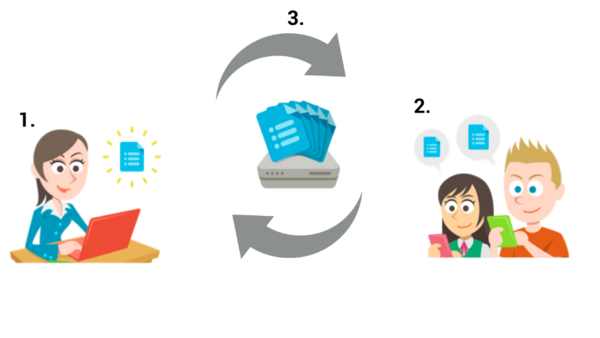
Apa itu Quipper School Create?
MULAI MENGGUNAKAN QUIPPER SCHOOL CREATE
Quipper School Create adalah tempat dimana guru dapat membuat materi edukasinya masing-masing untuk digunakan di Quipper School!
Untuk mengakses Quipper School Create.
Langkah 1. Klik menu LINK di halaman Beranda akun Quipper School Link Anda, pada pilihan di bagian kanan atas.
Langkah 2. Klik CREATE.

Apa itu "bidang studi"?
MULAI MENGGUNAKAN QUIPPER SCHOOL CREATE
Bidang studi di Quipper School adalah program edukasi atau mata pelajaran yang mencakup beberapa bagian besar dari kurikulum. Di dalamnya terdapat modul dan topik.
- Contoh Bidang Studi: Matematika Kelas X
- Contoh Modul: Geometri
- Contoh Topik: Konsep Sudut pada Bangun Ruang
Cara membuat bidang studi
Langkah 1. Pada halaman Bidang Studi, klik pada pilihan Buat bidang studi pertama Anda atau Buat bidang studi (jika Anda pernah membuat bidang studi sebelumnya).
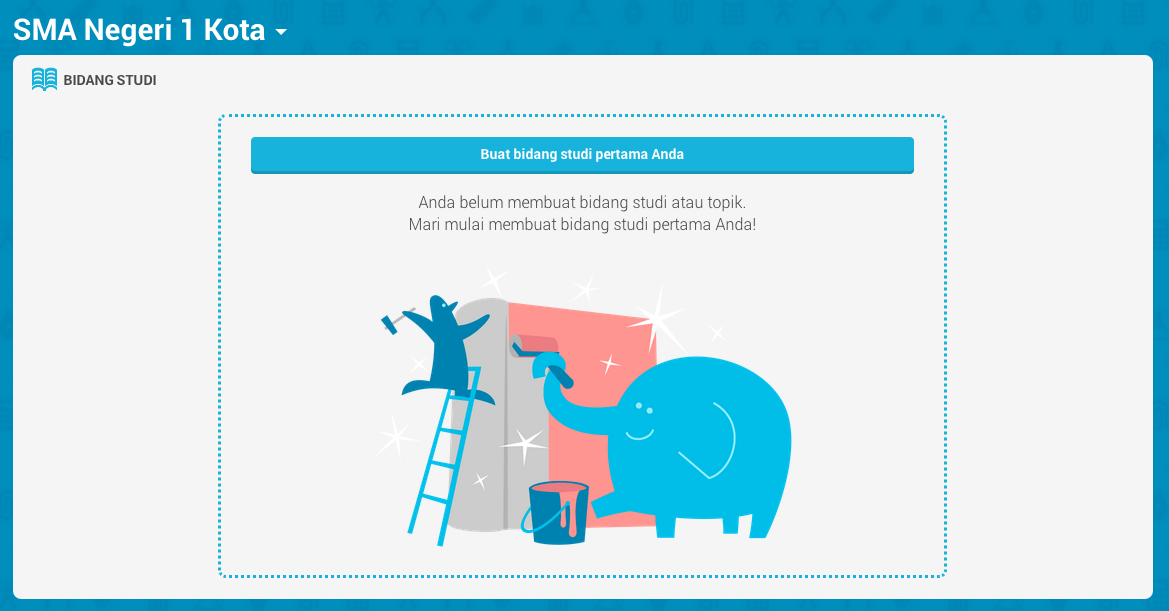
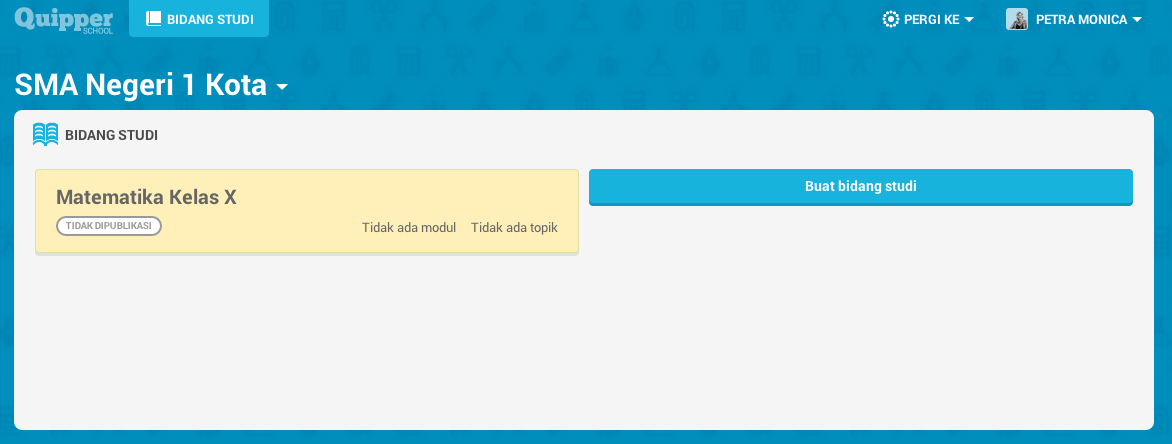
Langkah 2. Beri nama bidang studi yang Anda inginkan, lalu klik Buat.
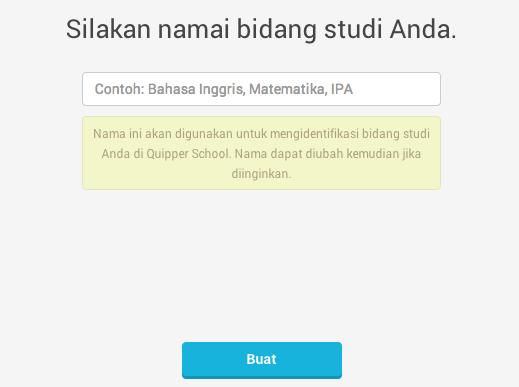
Apa itu "deskripsi bidang studi"?
MULAI MENGGUNAKAN QUIPPER SCHOOL CREATE
Deskripsi bidang studi adalah cara yang ampuh untuk memberikan penjelasan singkat mengenai apa saja yang akan ditemukan di dalam bidang studi tersebut.
Menuliskan deskripsi bidang studi
Langkah 1. Klik pada pilihan Lebih rinci.

Langkah 2. Masukkan penjelasan yang ingin Anda tuliskan, ke dalam kotak yang bertuliskan: Tambahkan uraian singkat materi.


Apa itu "ikon bidang studi"?
MULAI MENGGUNAKAN QUIPPER SCHOOL CREATE
Ikon bidang studi memudahkan guru dan siswa untuk mengidentifikasikan tipe mata pelajaran yang dipilih untuk belajar!
Quipper School akan memberikan ikon yang relevan secara otomatis, berdasarkan kata kunci yang Anda gunakan dalam memberi nama bidang studi. Misalnya, 'Matematika Kelas X'.
Menambahkan atau mengubah ikon bidang studi
Langkah 1. Untuk melihat ikon bidang studi, klik pada pilihan Lebih rinci:
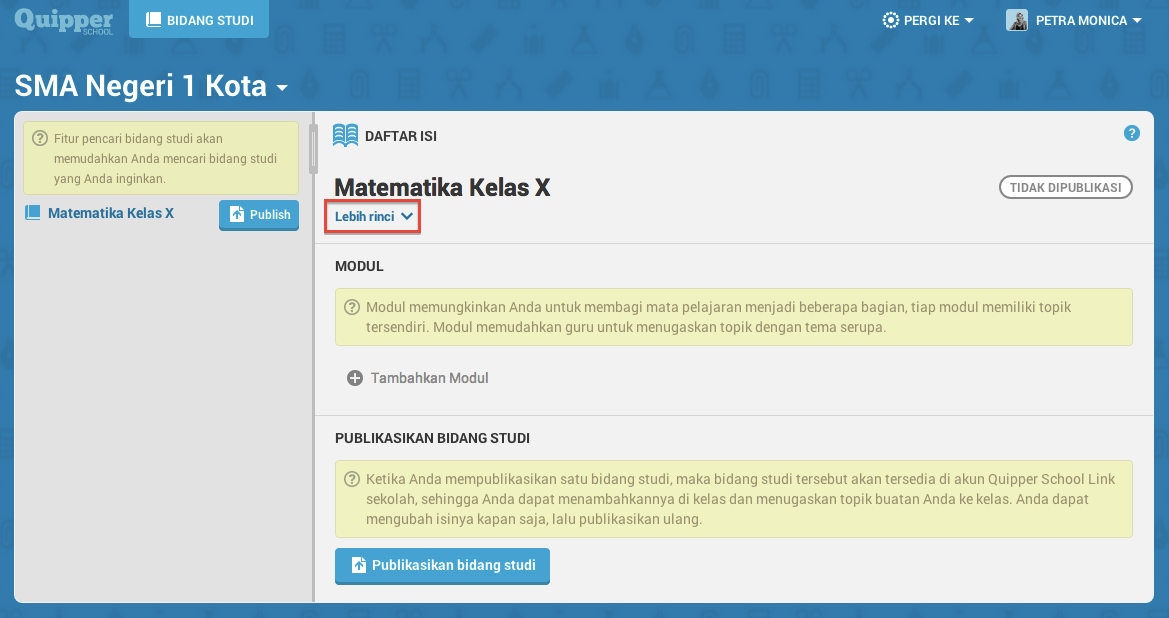
Langkah 2. Klik ikon untuk dapat melihat pilihan ikon yang tersedia. Anda dapat memilih ikon buatan Quipper atau mengunggah gambar yang Anda inginkan dari komputer.
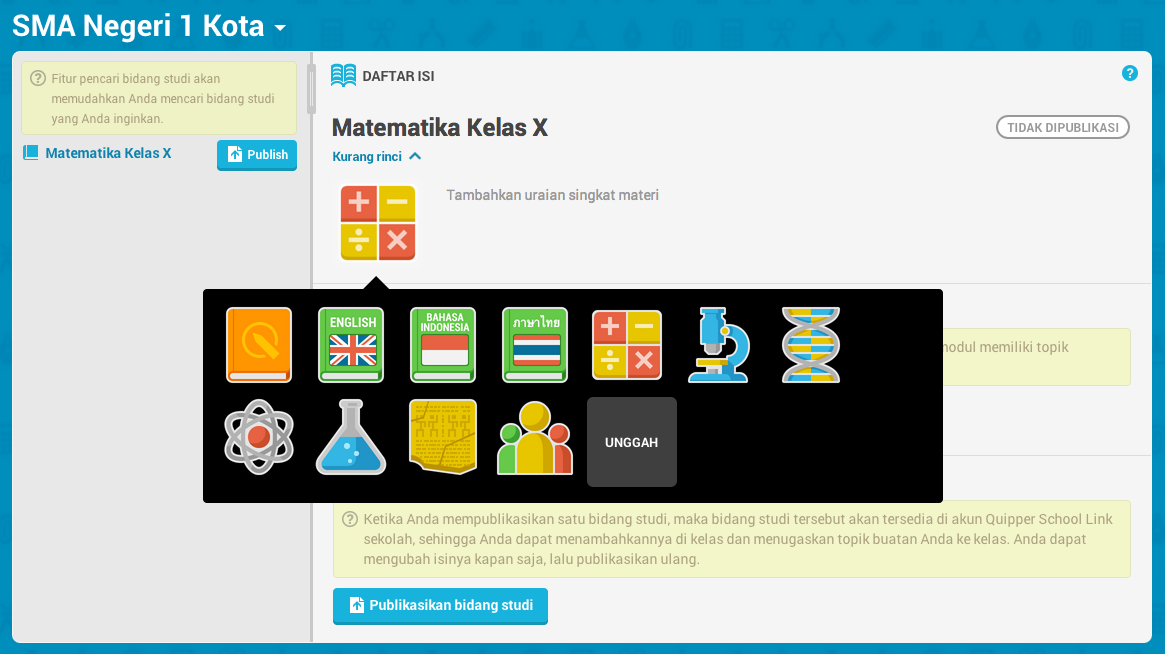
Apa itu "modul"?
MULAI MENGGUNAKAN QUIPPER SCHOOL CREATE
Modul adalah bagian pembelajaran di antara luasnya cakupan bidang studi dan beragamnya topik. Modul terdiri dari topik-topik yang membentuk bidang studi!
- *** Contoh Bidang Studi:*** Matematika Kelas X
- Contoh Modul: Geometri
- Contoh Topik: Konsep Sudut dan Bangun Ruang
Membuat sebuah modul
Langkah 1. Buka bidang studi yang ingin Anda berikan modul baru.
Langkah 2. Klik pada pilihan + Tambahkan Modul.
Langkah 3. Berikan nama pada modul baru Anda, lalu klik 'enter' atau klik dimana saja di luar kotak.

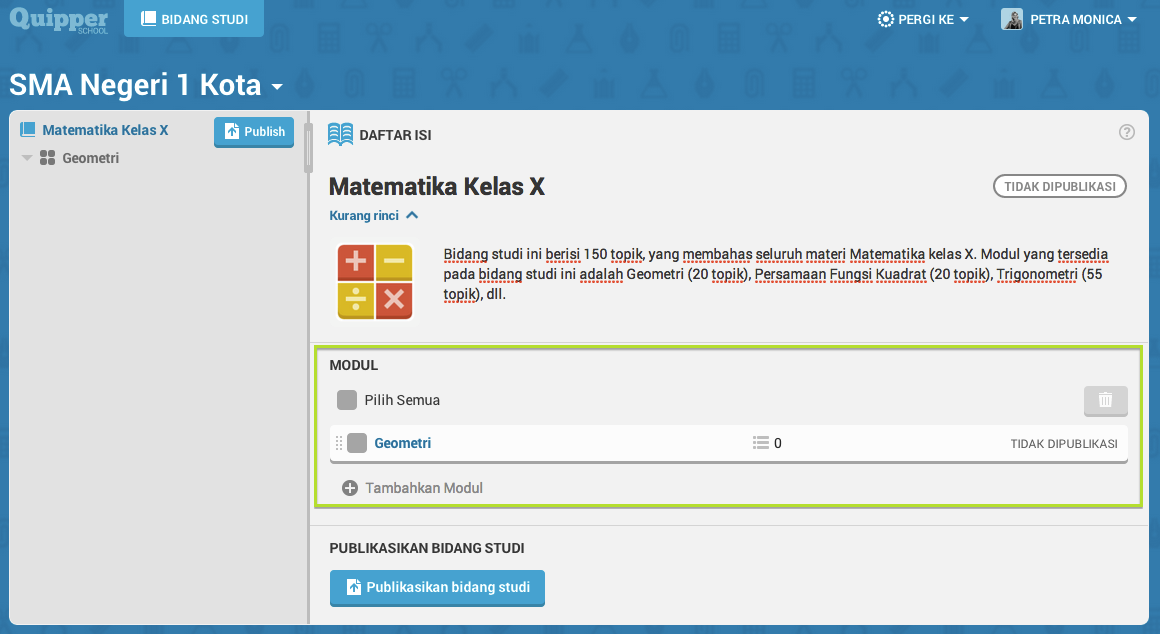
Anda dapat melihat jumlah topik dari modul yang Anda kerjakan, pada kotak pilihan di tengah.
Klik nama modul untuk membukanya!
Apa itu "topik"?
MULAI MENGGUNAKAN QUIPPER SCHOOL CREATE
Topik adalah bagian kecil namun sangat penting dan berjumlah banyak, sebagai bahan pembelajaran siswa. Topik terdiri dari materi andsoal.
Siswa menguasai topik satu per satu di Quipper School Learn untuk membangun pengetahuan mereka.
- Contoh Bidang Studi: Matematika Kelas X
- Contoh Modul: Geometri
- Contoh Topik: Konsep Sudut pada Bangun Ruang
Membuat sebuah topik
Langkah 1. Buka modul yang ingin Anda tambahkan topik baru.
Langkah 2. Klik pada pilihan + Tambah Topik.
Langkah 3. Berikan nama pada topik baru Anda, lalu klik 'enter' atau klik dimana saja di luar kotak.
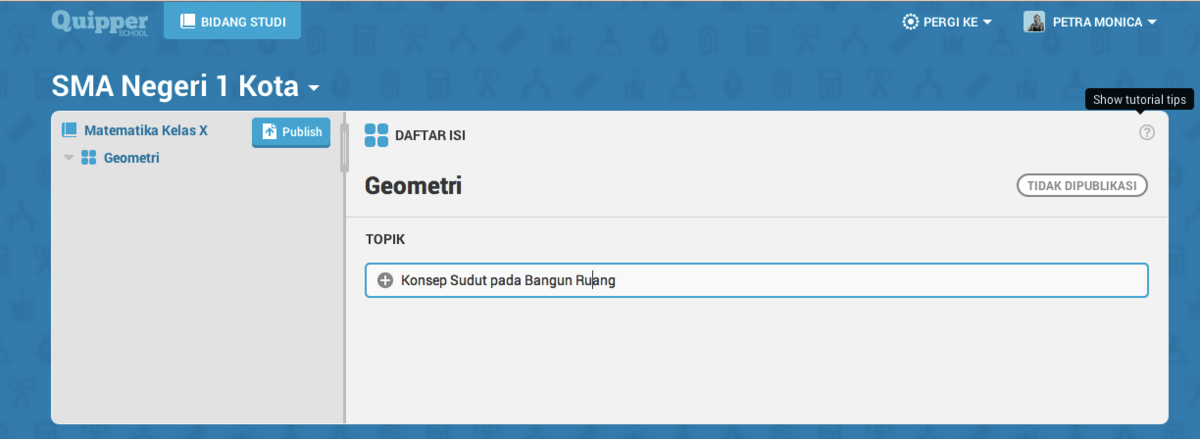
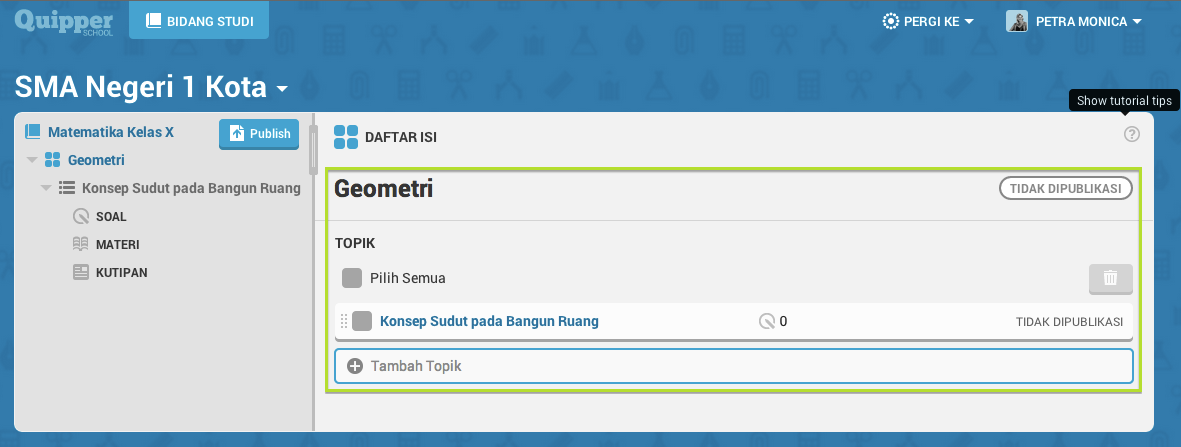
Anda dapat melihat jumlah soal dari topik yang Anda kerjakan, pada kotak pilihan di tengah.
Klik nama topik untuk membukanya!
Apa itu "materi"?
MULAI MENGGUNAKAN QUIPPER SCHOOL CREATE
Materi adalah bagian dari topik dimana siswa dapat mempelajari bahan pelajaran yang dibahas dalam topik tersebut, sebelum melanjutkan pada bagian soal.
Materi adalah bagian opsional, tidak wajib diisi. Namun akan membantu siswa jika disediakan.
Materi terdiri dari beberapa bab.
Seperti semua konten Quipper School, materi dapat berisikan beberapa tipe media berikut:
Membuat sebuah materi
Langkah 1. Buka topik yang ingin Anda tambahkan materi baru.
Langkah 2. Klik dimana saja pada deretan bertuliskan + Tambah bab materi.
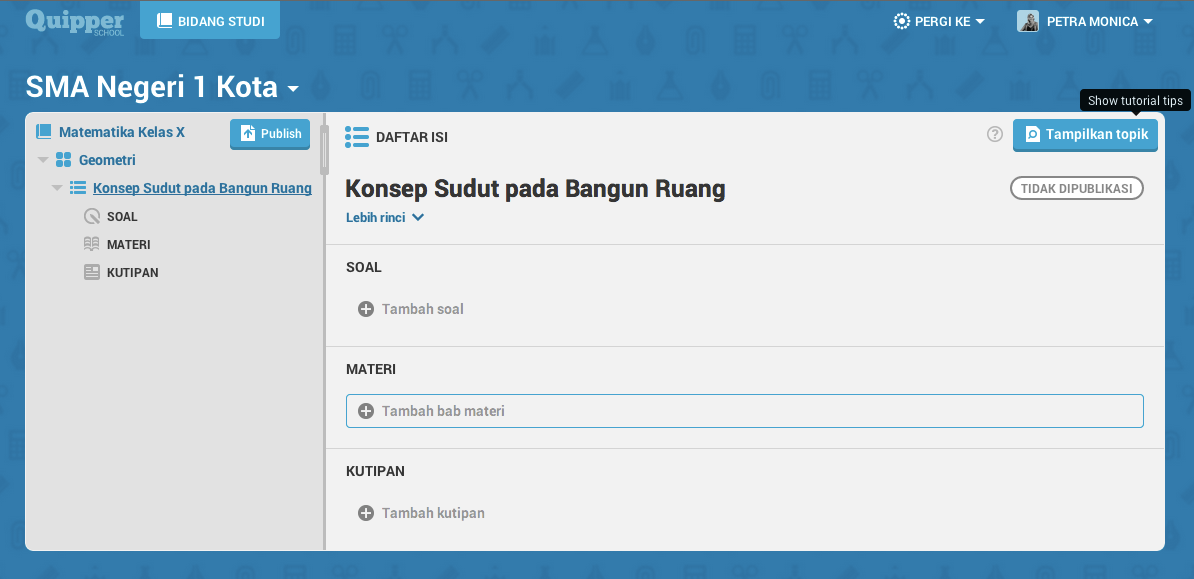
Langkah 3. Masukkan teks Anda pada bagian bab 1. Silakan tulis teks atau unggah gambar pada kolom sebelah kiri, dan lihat tampilan langsung pada kolom sebelah kanan.
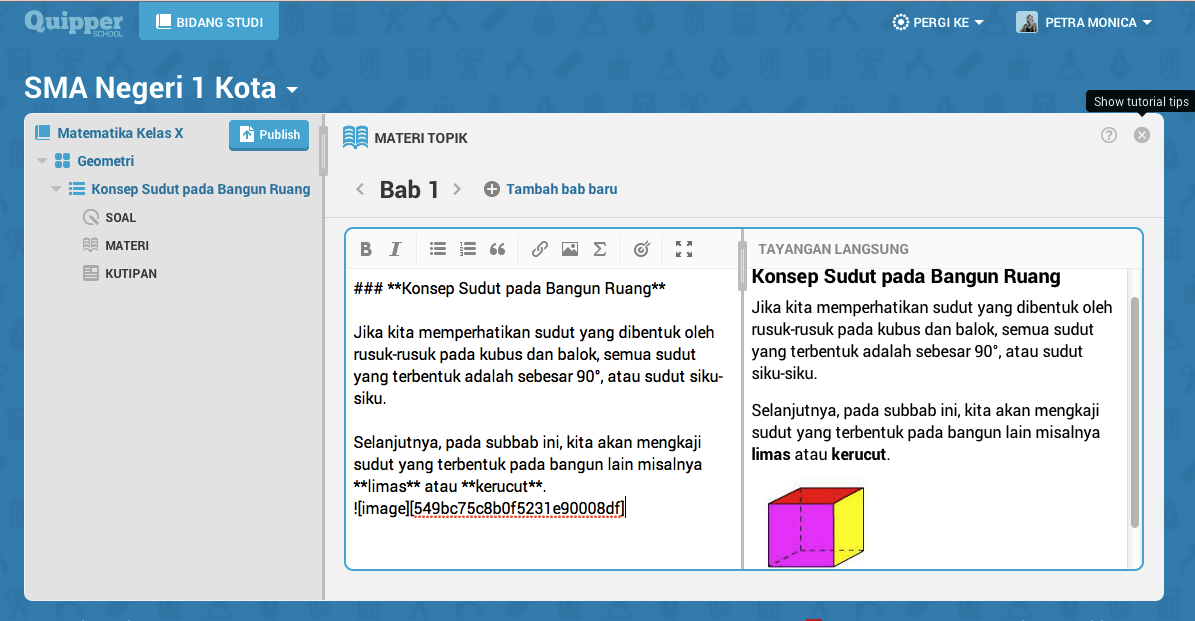
Apa itu "bab"?
MULAI MENGGUNAKAN QUIPPER SCHOOL CREATE
Bab adalah bagian yang terpisah dari [materi](http://(http://help.quipperschool.com/en/article_groups/getting-started-with-quipper-school-create/articles/what-is-a-lesson). Bab digunakan untuk memecah materi Anda ke dalam bagian-bagian yang lebih kecil lagi. Bab akan muncul di halaman siswa seperti paparan presentasi!
Setiap materi harus terdiri dari minimal satu bab. Dan bab terbuat secara otomatis ketika Anda pertama kali membuat materi.
Menambahkan bab
Langkah 1. Buka materi yang ingin Anda tambahkan bab baru.
Langkah 2. Klik + Tambah bab materi
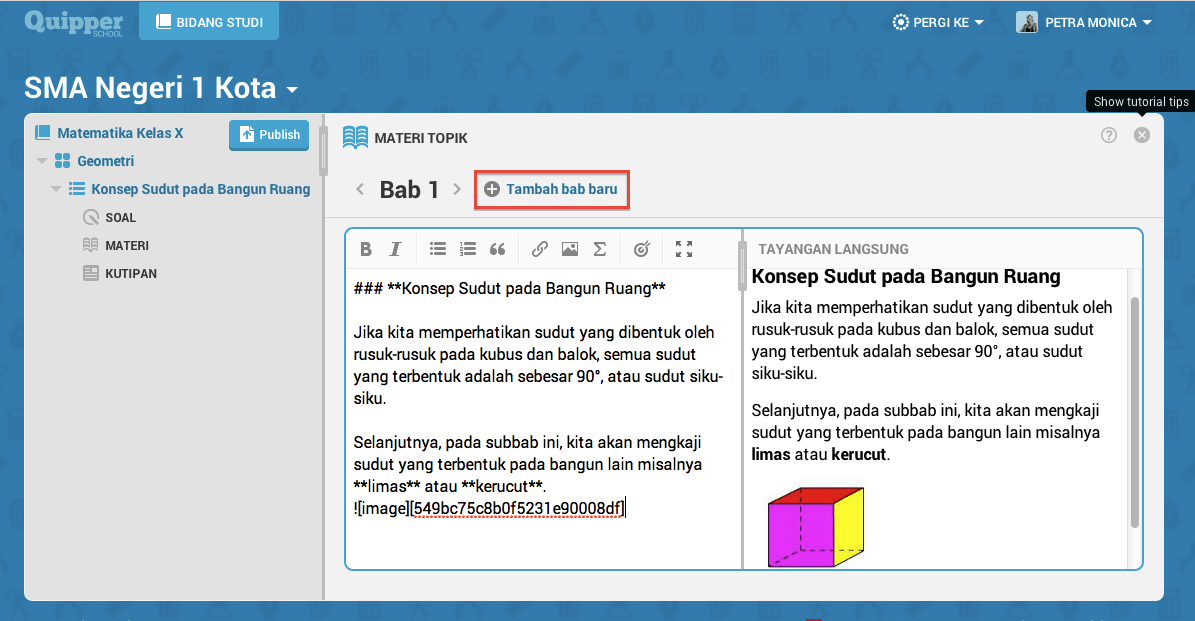
Langkah 3. Masukkan teks, gambar atau rumus Anda pada bab baru. Silakan tulis teks atau unggah gambar pada kolom sebelah kiri, dan lihat tampilan langsung pada kolom sebelah kanan.
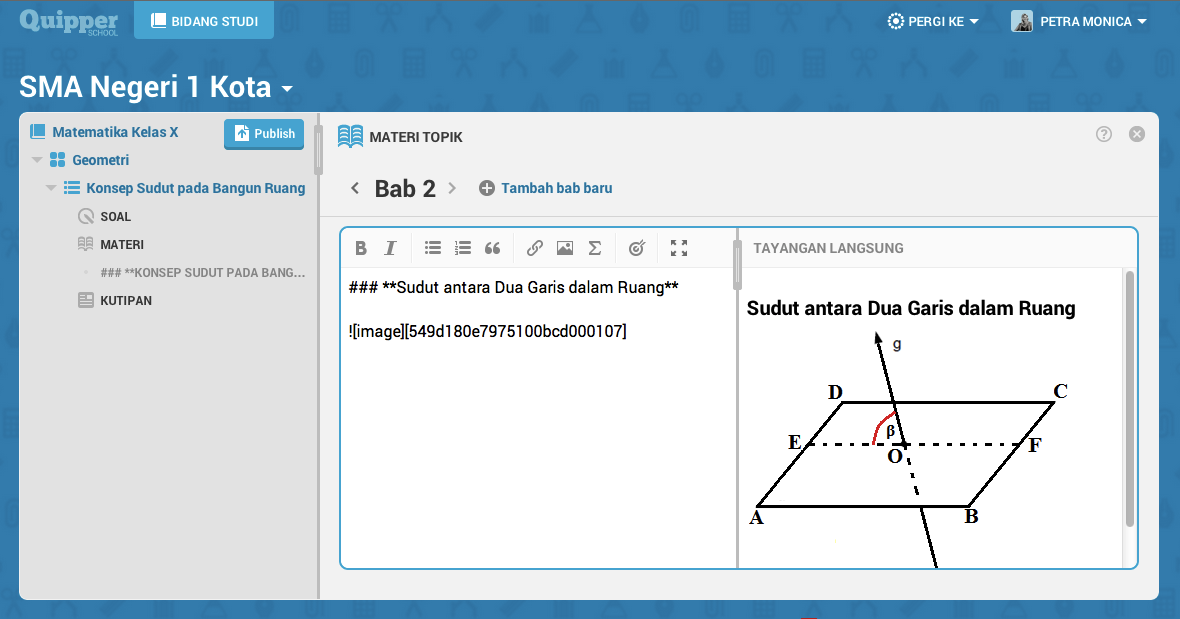
Apa itu "kutipan"?
MULAI MENGGUNAKAN QUIPPER SCHOOL CREATE
Kutipan dapat dilampirkan dengan soal. Kutipan sangat berguna terutama jika Anda ingin membuat soal pilihan ganda yang mengacu pada teks, gambar atau rumus yang sama.
Membuat kutipan
Langkah 1. Buka topik yang ingin Anda berikan kutipan.
Langkah 2. Klik + Tambahkan kutipan
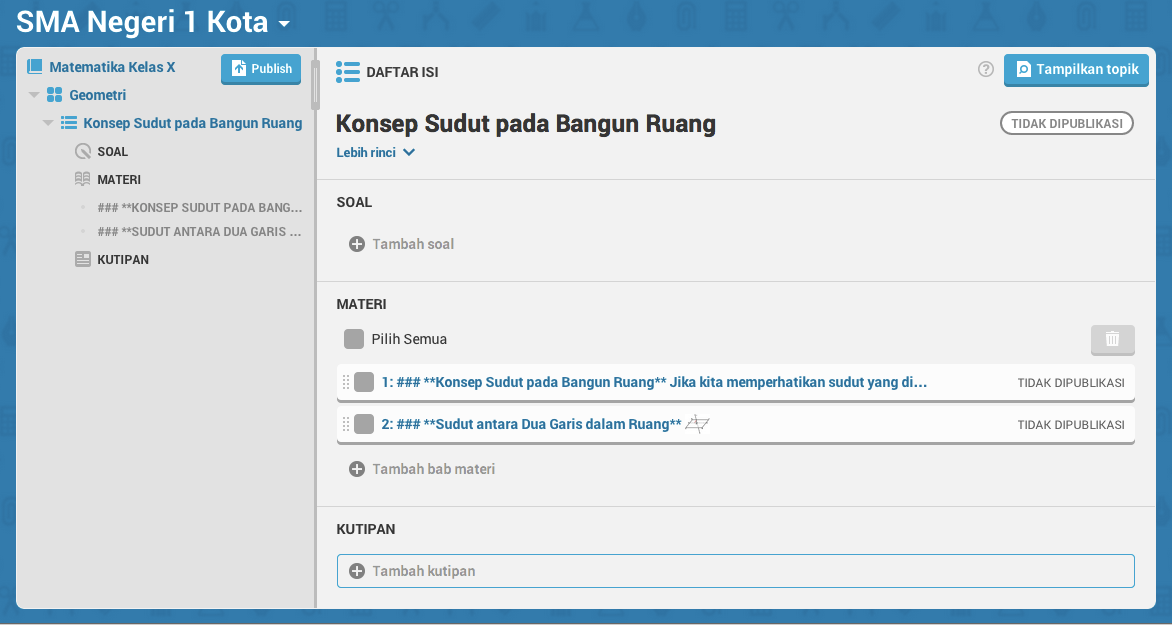
Langkah 3. Masukkan kutipan Anda.
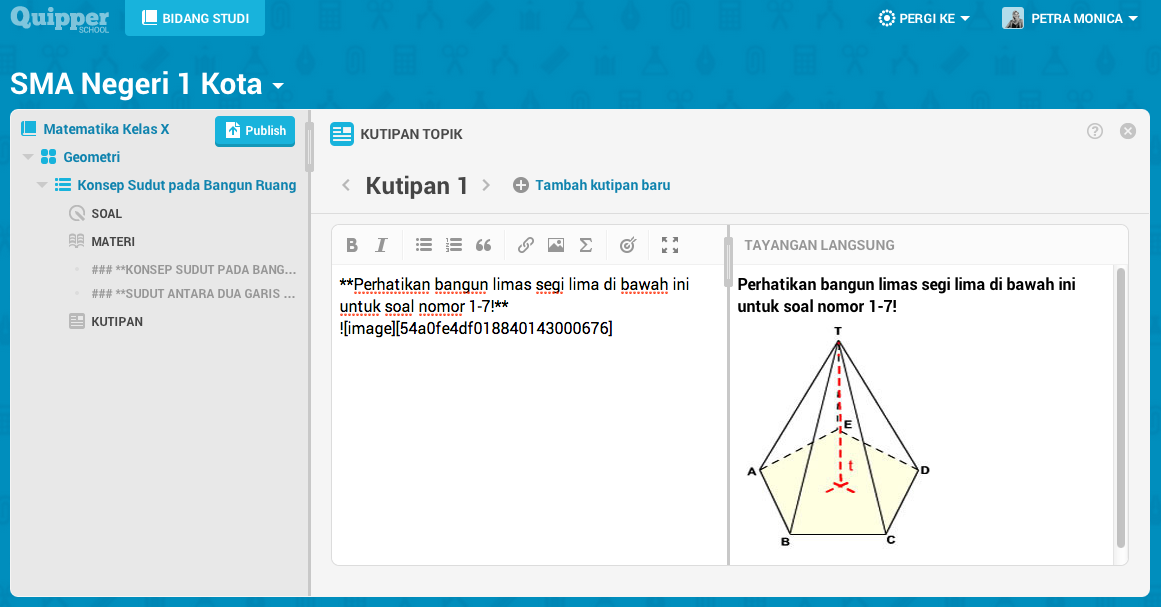
Kutipan ini dapat langsung dilampirkan pada soal-soal di topik tersebut.
Melampirkan kutipan pada soal
Di bawah kotak soal, Anda akan melihat pilihan kutipan dari menu. Silakan pilih kutipan yang ingin Anda lampirkan pada soal.
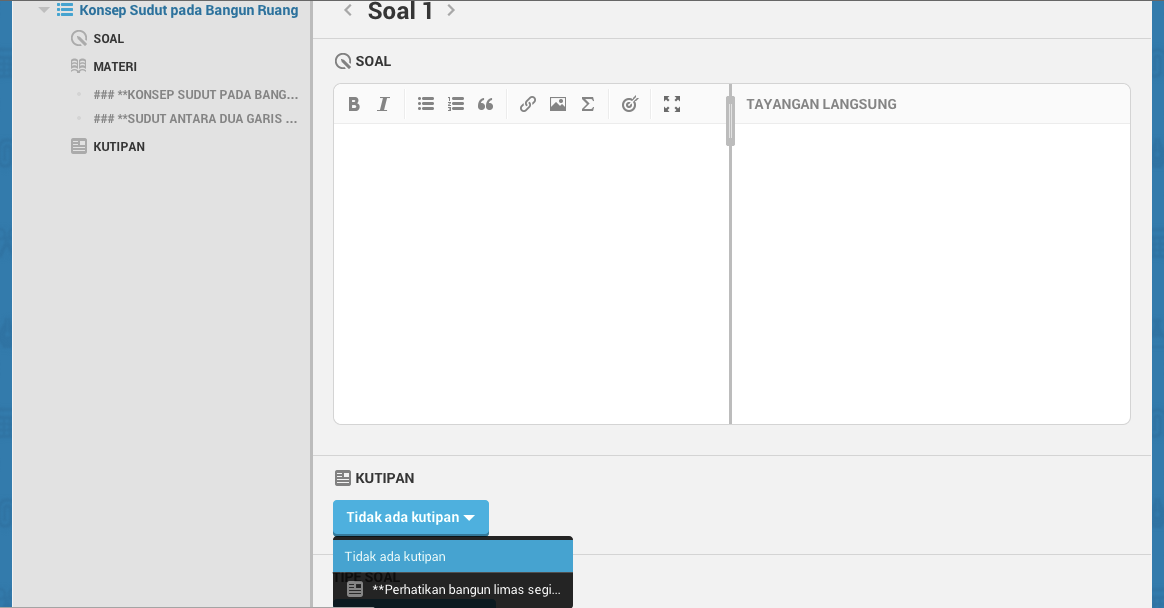
Sekarang kutipan tersebut akan dapat dilihat oleh siswa saat mereka mengerjakan soal di Quipper School Learn.
Apa itu "soal"?
MULAI MENGGUNAKAN QUIPPER SCHOOL CREATE
Soal adalah alat untuk mengetes pengetahuan siswa! Topik tersusun dari beberapa soal yang digunakan untuk menilai pemahaman siswa atas materi tersebut.
- Contoh Topik: Konsep Sudut pada Bangun Ruang
- Contoh Soal: Sebuah kubus ABCD.EFGH dengan panjang rusuk p cm. Berapakah besar sudut antar bidang ACH dengan bidang ACF?
Membuat soal
Langkah 1. Buka topik yang ingin Anda tambahkan soal baru.
Langkah 2. Klik pada pilihan + Tambah soal.
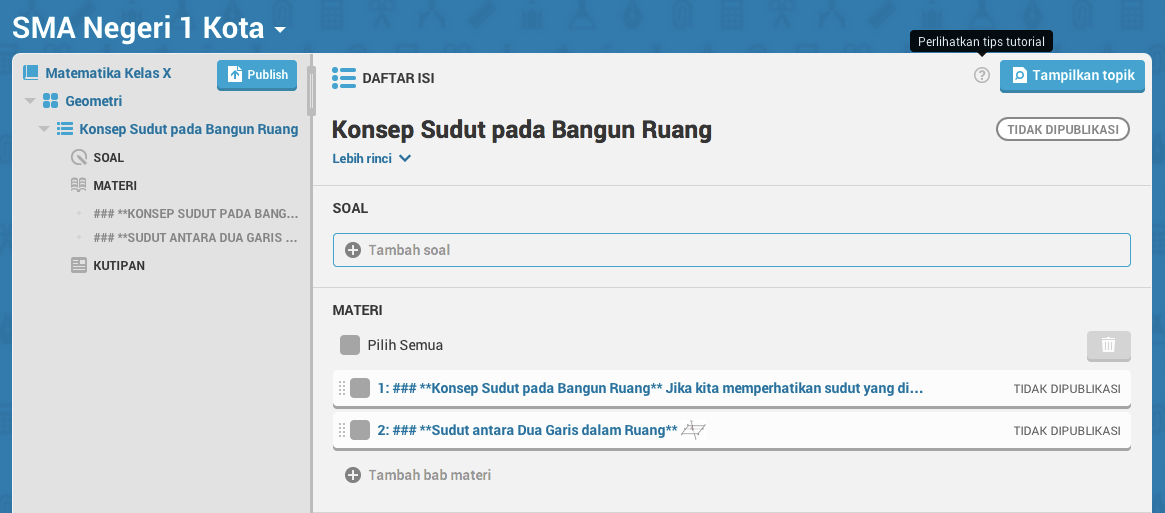
Langkah 3. Masukkan soal Anda
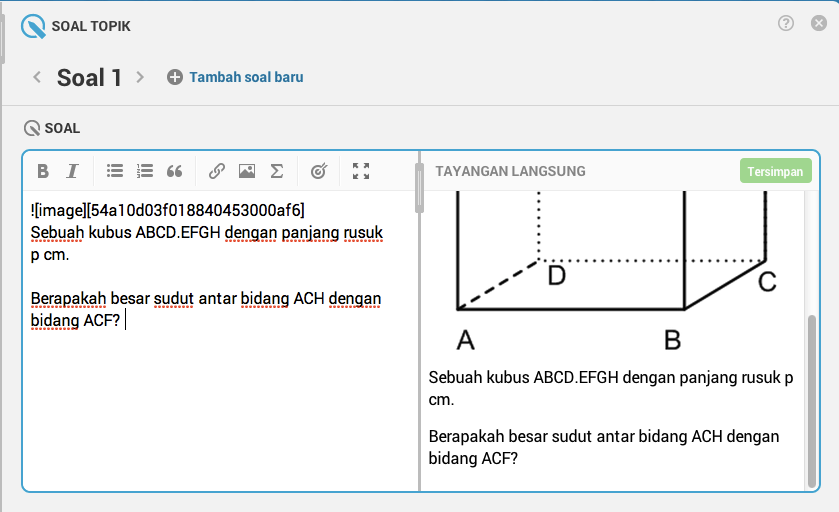
Komponen Soal
Setiap soal harus memiliki:
- Pertanyaan
- Jawaban yang benar
Opsi tambahan:
Apa itu "petunjuk"?
MULAI MENGGUNAKAN QUIPPER SCHOOL CREATE
Petunjuk dapat digunakan untuk membantu siswa mengerjakan soal. Petunjuk adalah pilihan opsional dan hanya akan dilihat siswa jika mereka klik pilihan Petunjuk pada Quipper School Learn.
- Contoh Soal: Sebuah kubus ABCD.EFGH dengan panjang rusuk p cm. Berapa besar sudut antar bidang ACH dengan bidang ACF?
- Contoh Petunjuk: Ingat bahwa besar sudut suatu ruang dapat dicari dengan menemukan garis tinggi dari 2 bidang tersebut.
Membuat petunjuk
Langkah 1. Buka soal yang ingin Anda berikan petunjuk.
Langkah 2. Scroll ke bawah hingga menemukan kotak Petunjuk, lalu masukkan teks Anda.
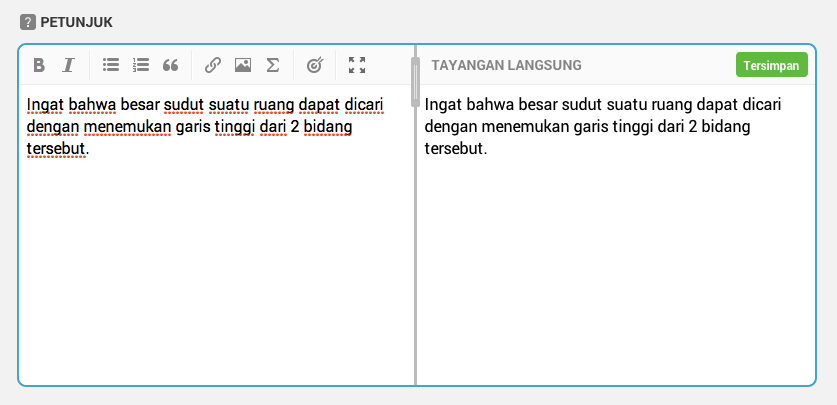
Apa itu "pembahasan"?
MULAI MENGGUNAKAN QUIPPER SCHOOL CREATE
Pembahasan digunakan sebagai penjelasan jawaban yang benar. Pembahasan adalah pilihan opsional dan hanya akan muncul setelah siswa menjawab soal.
- Contoh Soal: Setengah lusin buku tulis harganya Rp15.000,00. Jika Kevin Tara membawa uang Rp20.000,00, ia dapat membeli … buku tulis.
- Contoh Pembahasan: Setengah lusin buku tulis harganya Rp 15.000,00. Berarti harga 1 buku tulis adalah Rp 2.500,00. Jika Kevin Tara membawa uang Rp 20.000, ia dapat membeli Rp 20.000,00 : Rp 2.500,00 = 8 buku.
Membuat pembahasan
Langkah 1 Buka soal yang ingin Anda tambahkan pembahasan.
Langkah 2 Scroll turun hingga ke bawah pilihan jawaban, lalu masukkan pembahasan Anda.
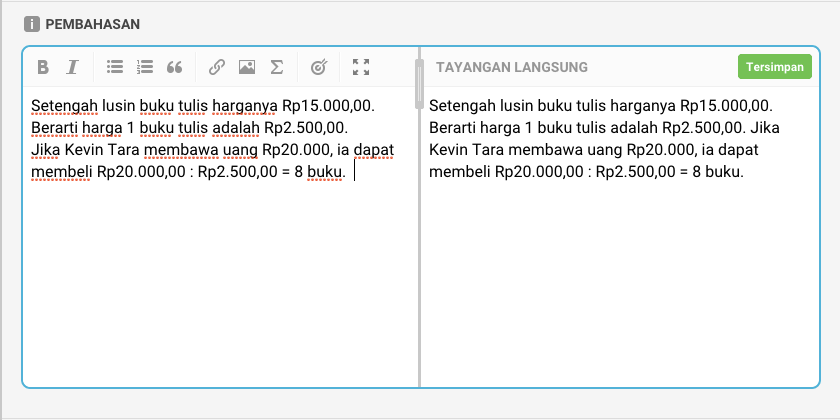
Bagaimana cara mengatur format teks?
MULAI MENGGUNAKAN QUIPPER SCHOOL CREATE
Anda dapat menggunakan format dasar pada semua tipe konten Quipper School.
Ketika mengetik pada kotak Teks Editor, Anda juga akan melihat tampilan update terbaru atas teks yang Anda tuliskan, di bagian Tampilan Langsung (sebelah kanan Teks Editor).
Format Dasar
Anda dapat menggunakan simbol-simbol berikut untuk menghasilkan efek format dasar:
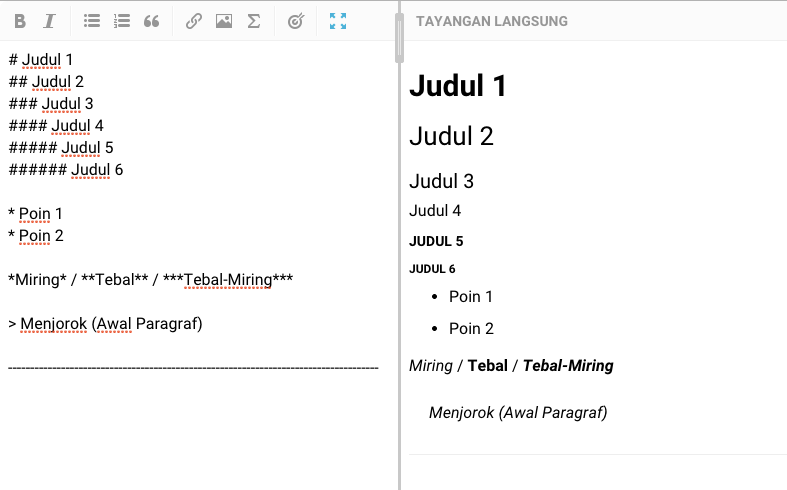
Label Judul
Label Judul akan menambah variasi struktur dan warna pada konten Anda. Ada beberapa label yang dapat Anda pilih.
Langkah 1. Klik pada pilihan Judul.
Langkah 2. Silakan klik pada salah satu pilihan dari daftar.
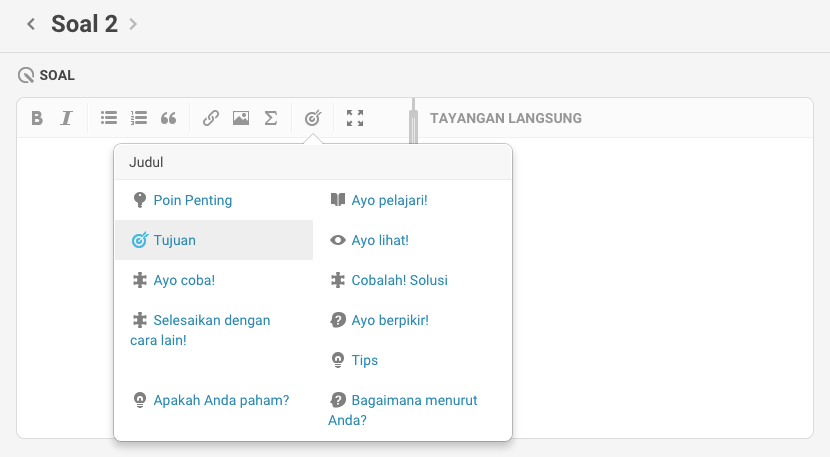
Langkah 3. Silakan tentukan judul dan tuliskan di antara {garis kurung judul}.
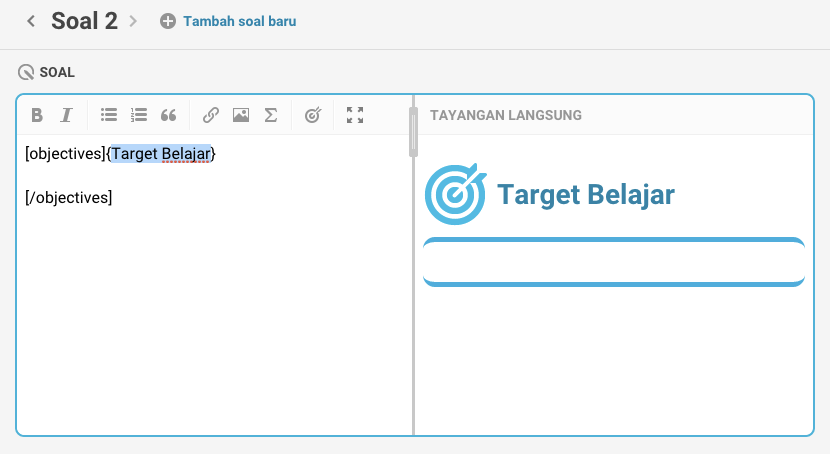
Langkah 4. Silakan tuliskan teks yang Anda inginkan di antara label [buka] dan [/tutup].
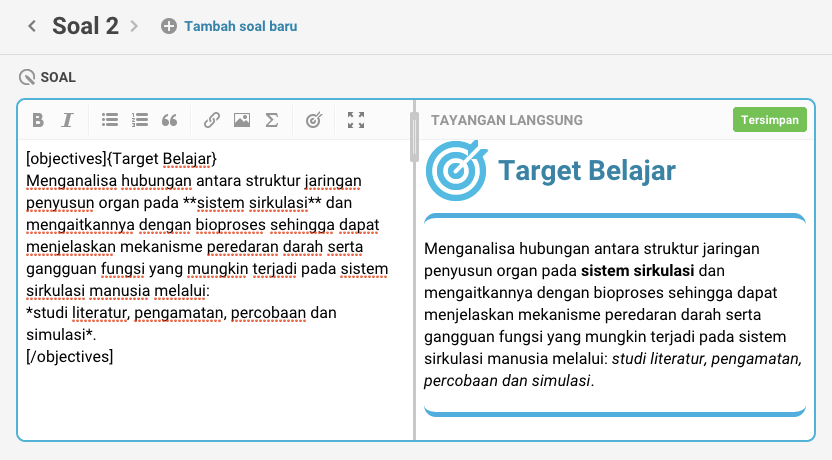
Bagaimana cara mengunggah gambar?
MULAI MENGGUNAKAN QUIPPER SCHOOL CREATE
Gambar (format .png *dan *.jpg) dapat diunggah (upload) pada semua bentuk konten Quipper School, termasuk:
- Materi
- Soal/Pilihan Jawaban/Pembahasan/Petunjuk
- Kutipan
Mengunggah gambar
Langkah 1. Arahkan kursor ke halaman dimana Anda ingin menambahkan gambar.
Langkah 2. Klik pada pilihan Unggah gambar.
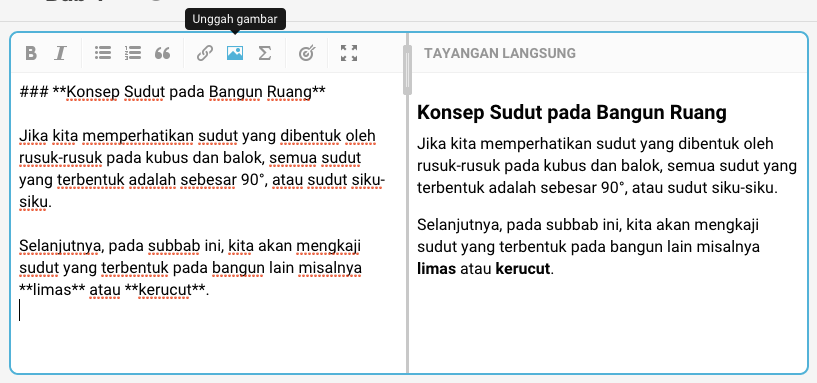
Pada kotak Teks Editor, Anda akan melihat gambar dalam bentuk kode. Contoh: ![image][547de81f3ae091374e000294]
Namun pada kotak Tayangan Langsung, Anda dapat melihat gambar yang sebenarnya atau yang akan dilihat oleh siswa.
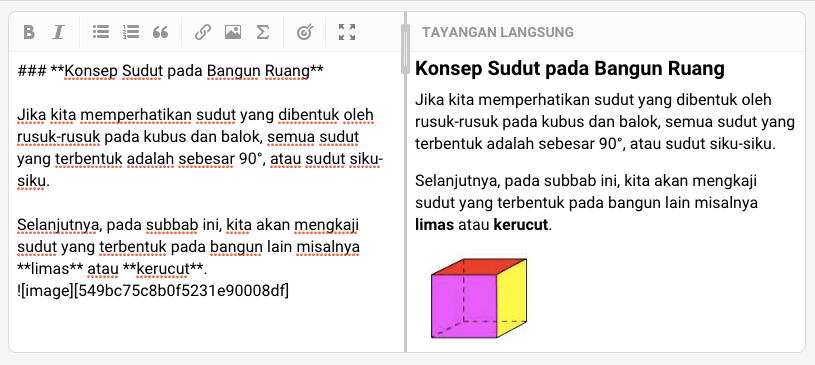
Bagaimana cara menambahkan rumus matematika atau sains?
MULAI MENGGUNAKAN QUIPPER SCHOOL CREATE
Rumus dasar dapat dibuat langsung di Quipper School Create.
Menambahkan Rumus
Langkah 1. Arahkan kursor ke halaman dimana Anda ingin menambahkan rumus.
Langkah 2. Klik pada pilihan Rumus.
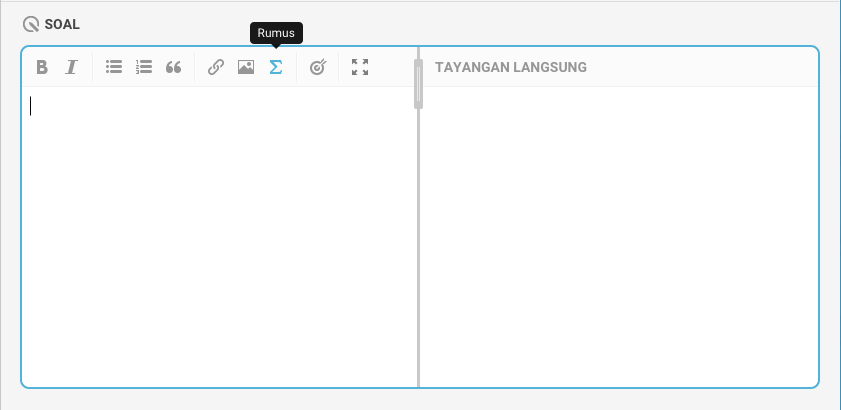
Langkah 3. Tuliskan rumus ke dalam kotak Pembuat Rumus menggunakan fitur yang tersedia. Klik Tambah ketika sudah selesai.

Pada kotak Teks Editor, Anda akan melihat rumus dalam bentuk kode. Contoh: [% 13^2\times\frac{1}{5}\times\pi-\sqrt[3]{1.331} %]
Namun pada kotak Tayangan Langsung, Anda dapat melihat rumus sebenarnya atau yang akan dilihat oleh siswa.
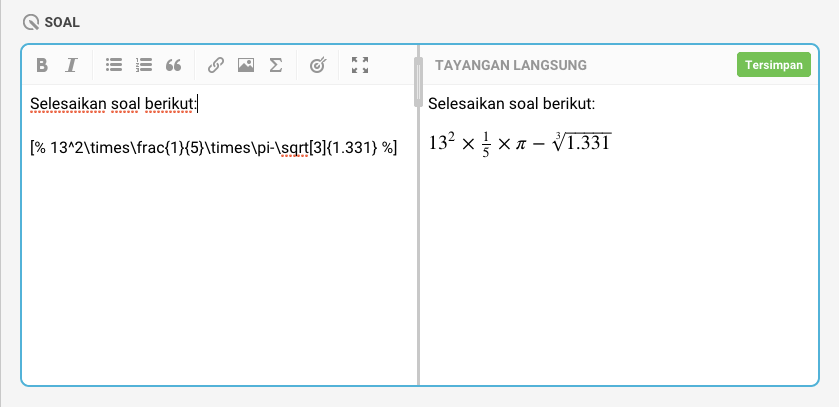
Apa itu "mode tampilan"?
MULAI MENGGUNAKAN QUIPPER SCHOOL CREATE
Mode Tampilan memungkinkan Anda untuk melihat sepintas akan topik yang telah Anda buat, dalam tampilan yang akan diterima siswa pada Quipper School Learn.
Menampilkan topik
Langkah 1. Silakan buka topik yang ingin Anda tampilkan.
Langkah 2. Klik pada pilihan Tampilkan topik.
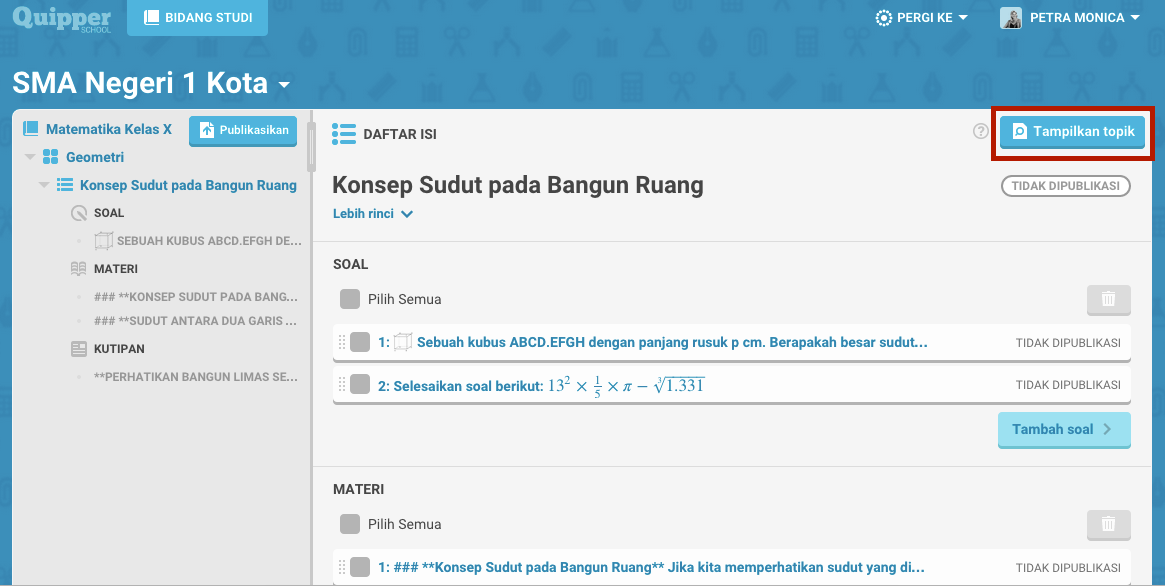
Maka Anda akan dapat melihat topik yang telah dibuat, dalam jendela pop-up, seolah-olah Anda adalah siswa.
Anda juga dapat menentukan pilihan tampilan lebar, seperti dilihat dari layar tablet, atau yang lebih kecil, seperti dilihat dari layar ponsel.
Contoh tampilan pada layar tablet:
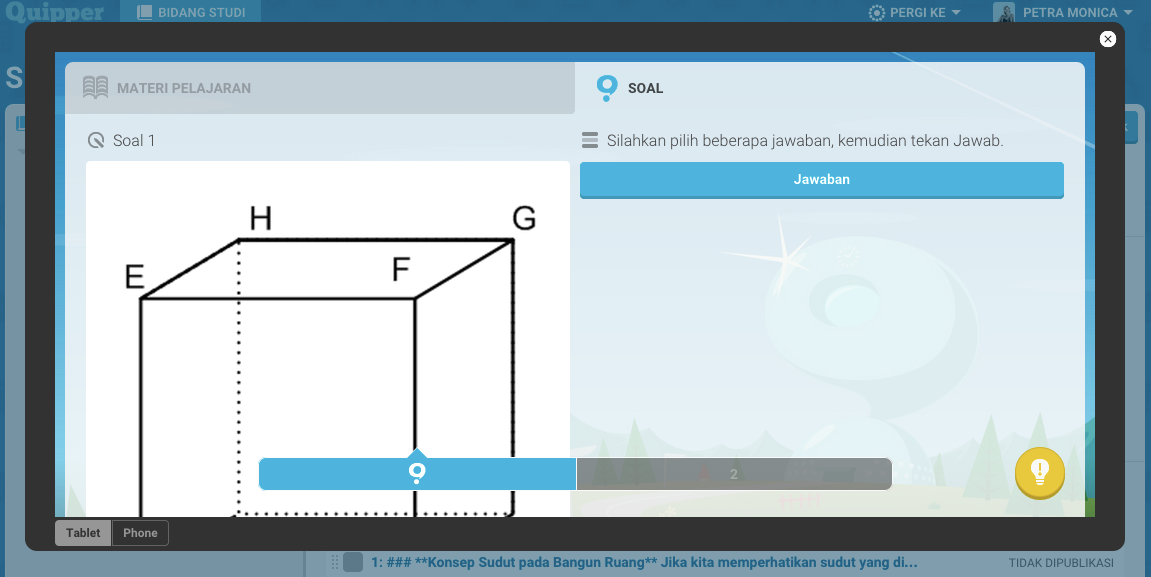
Contoh tampilan pada layar ponsel:
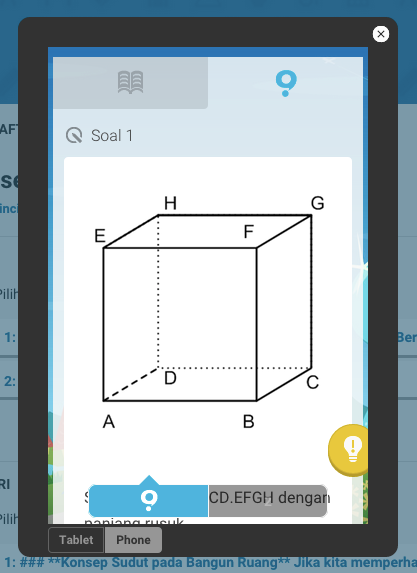
Apa itu tipe soal "pilihan tunggal"?
MULAI MENGGUNAKAN QUIPPER SCHOOL CREATE
Pada soal pilihan tunggal, siswa akan melihat jawaban dalam bentuk pilihan ganda, namun hanya tersedia 1 jawaban yang benar.
Membuat soal pilihan tunggal
Langkah 1. Tipe soal pilihan tunggal merupakan pengaturan otomatis untuk setiap soal baru. Namun, Anda dapat memilih tipe soal kapan pun dengan meng-klik pada ikon panah ke bawah di pilihan Tipe Soal.
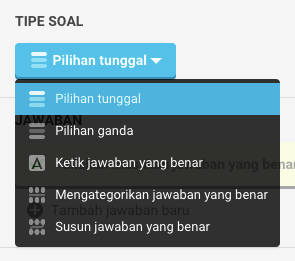
Langkah 2. Masukkan antara 2 hingga 10 pilihan jawaban yang berbeda. Tekan Enter/Return pada keyboard atau klik + Tambah jawaban baru untuk menambahkan pilihan jawaban.
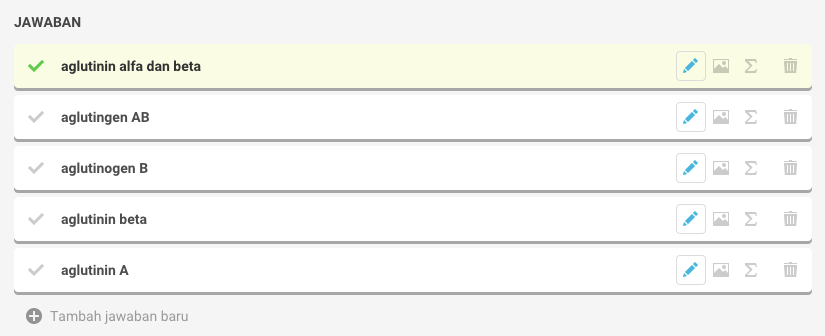
Langkah 3. Pilihan jawaban pertama/paling atas akan mendapat label sebagai jawaban yang benar secara otomatis. Namun, jika pilihan tersebut bukan jawaban yang benar, Anda hanya perlu klik pada ikon ✓ di sebelah jawaban yang benar pada daftar.
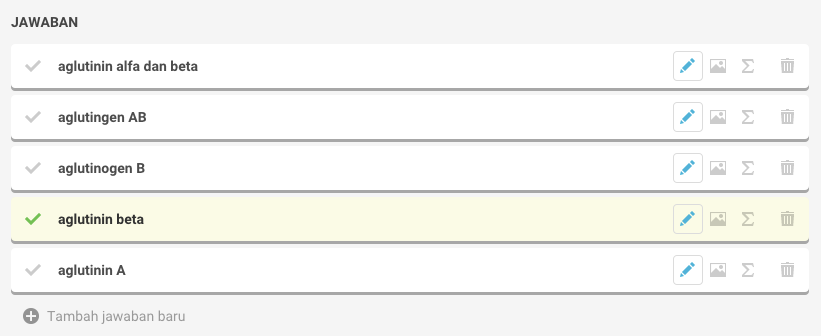
Apa itu tipe soal "pilihan ganda"?
MULAI MENGGUNAKAN QUIPPER SCHOOL CREATE
Pada soal pilihan ganda, siswa akan melihat jawaban dalam bentuk pilihan ganda dengan lebih dari 1 jawaban yang benar.
Membuat soal pilihan ganda
Langkah 1. Silakan pilih tipe soal dengan meng-klik pada ikon panah ke bawah di pilihan Tipe Soal.
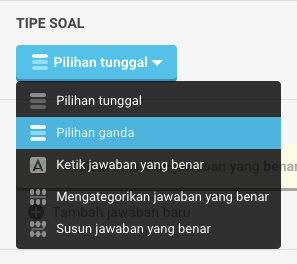
Langkah 2. Masukkan antara 2 hingga 10 pilihan jawaban yang berbeda. Tekan Enter/Return pada keyboard atau klik + Tambah jawaban baru untuk menambahkan pilihan jawaban.
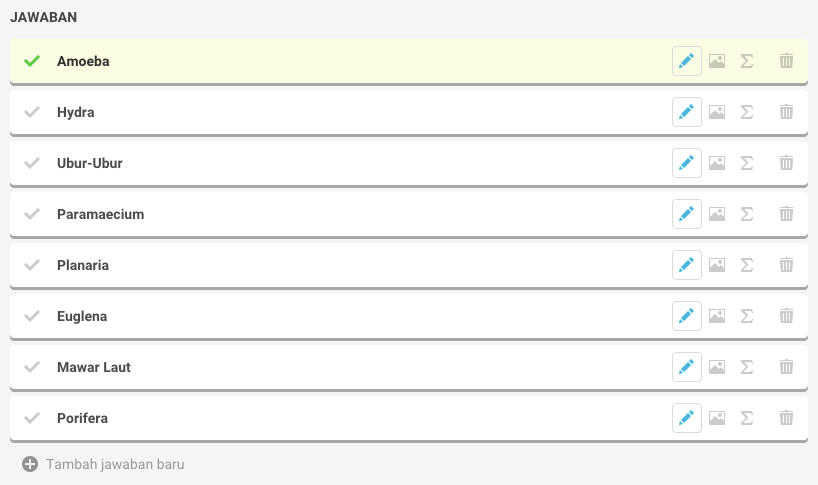
Langkah 3. Pilihan jawaban pertama/paling atas akan mendapat label sebagai jawaban yang benar secara otomatis. Silakan klik pada ikon✓ di sebelah semua jawaban yang benar pada daftar. Untuk membatalkan, silakan klik ikon ✓ sekali lagi.
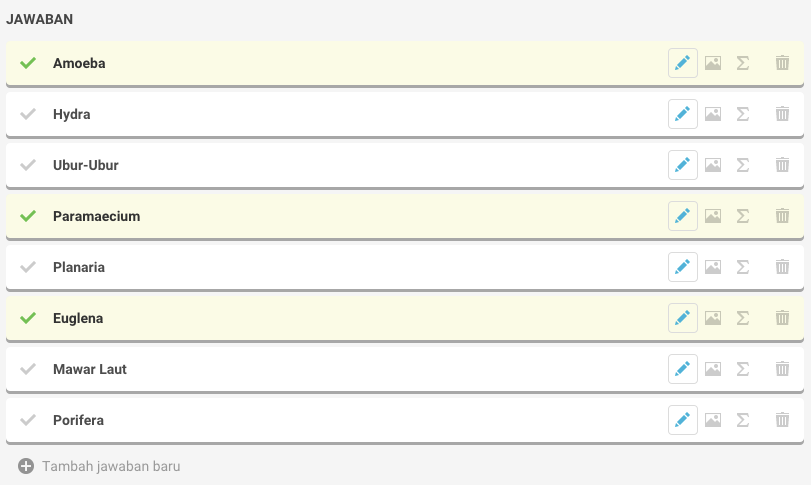
Apa itu tipe soal "ketik jawaban"?
MULAI MENGGUNAKAN QUIPPER SCHOOL CREATE
Pada soal ketik jawaban, siswa harus memasukkan jawaban yang benar ketika mereka mengerjakan soal.
Membuat soal ketik jawaban
Langkah 1. Silakan pilih tipe soal dengan meng-klik pada ikon panah ke bawah di pilihan Tipe Soal.
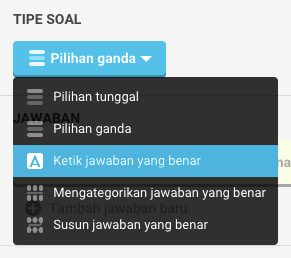
Langkah 2. Masukkan beberapa kata atau angka pasti yang mengindikasikan jawaban benar atas soal tersebut. Silakan sediakan beberapa pilihan jawaban yang mungkin akan dimsukkan oleh siswa, dipisahkan dengan tanda koma.
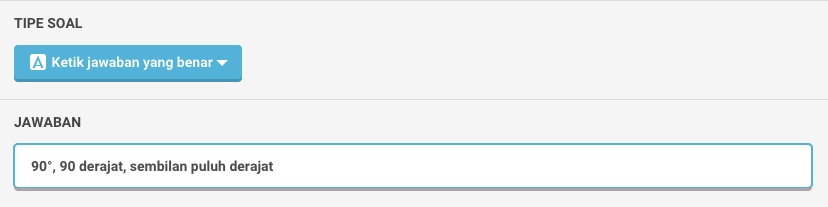
Catatan: Input jawaban tidak peka kapitalisasi. Anda tidak perlu memberikan kombinasi huruf kapital. Contoh: Jika Anda mengatur jawaban benar adalah *sembilan puluh, maka jika siswa menjawab **Sembilan Puluh, akan tetap terhitung benar*.
Apa itu tipe soal "menyusun jawaban"?
MULAI MENGGUNAKAN QUIPPER SCHOOL CREATE
Pada soal menyusun jawaban, siswa harus menyusun pilihan jawaban yang tersedia menjadi urutan yang benar.
Membuat soal menyusun jawaban
Langkah 1. Silakan pilih tipe soal dengan meng-klik pada ikon panah ke bawah di pilihan Tipe Soal.
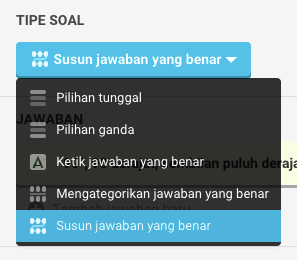
Langkah 2. Masukkan pilihan jawaban yang benar sesuai urutan, dimulai dari atas sebagai awal urutan/proses, dan paling bawah sebagai akhir urutan/proses.
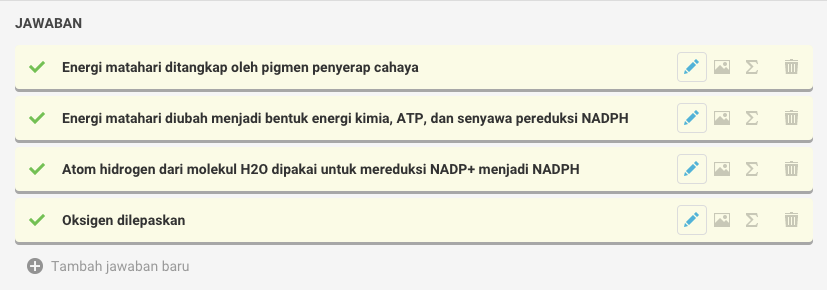
Catatan: Anda dapat juga memasukkan pilihan yang salah, untuk menambah tantangan bagi siswa dalam menyusun jawaban. Anda hanya perlu meng-klik ikon ✓ pada jawaban, untuk menentukan jawaban tersebut benar/salah.
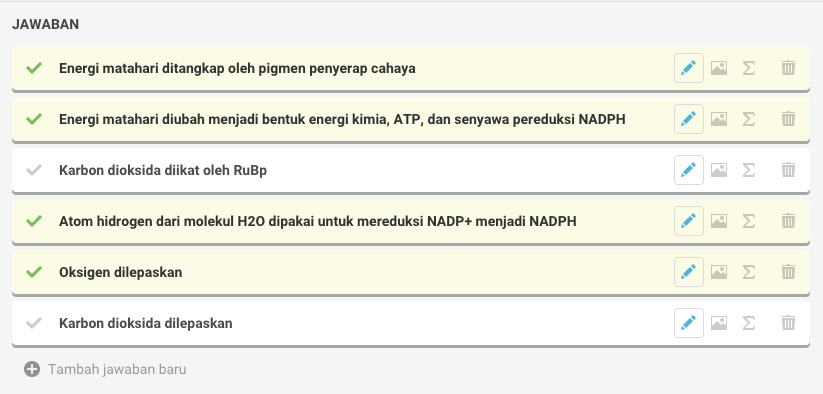
Apa itu tipe soal "mengategorikan jawaban"?
MULAI MENGGUNAKAN QUIPPER SCHOOL CREATE
Pada soal mengategorikan jawaban, siswa harus mengelompokkan jawaban ke dalam beberapa grup yang sudah disediakan.
Membuat soal mengategorikan jawaban
Langkah 1. Silakan pilih tipe soal dengan meng-klik pada ikon panah ke bawah di pilihan Tipe Soal.
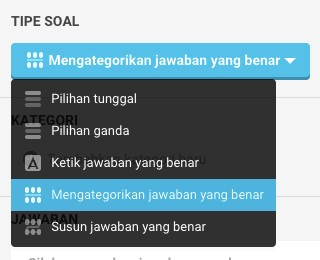
Langkah 2. Silakan buat beberapa kategori. Tekan Enter/Return pada keyboard atau klik + Tambah kategori baru untuk menambah kategori.

Langkah 3. Silakan buat pilihan jawaban beserta kategori dari pilihan tersebut.
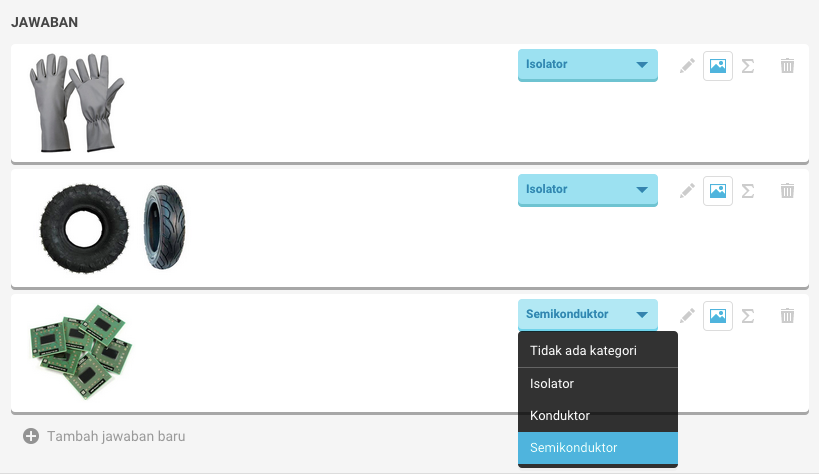
Catatan: Anda dapat juga memasukkan pilihan yang salah, untuk menambah tantangan bagi siswa dalam mengategorikan jawaban. Anda tidak perlu mengelompokkan pilihan yang salah, karena akan secara otomatis masuk ke dalam 'Tidak ada kategori.
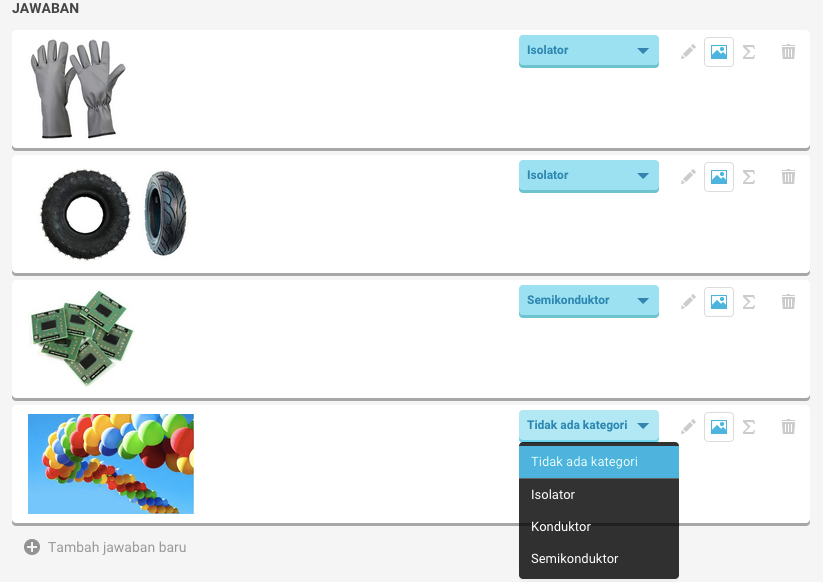
Bagaimana cara mengatur ulang susunan konten?
MULAI MENGGUNAKAN QUIPPER SCHOOL CREATE
Mengubah urutan elemen konten Anda di Quipper School Create caranya sangat mudah.
Anda dapat menggunakan metode tarik dan letakkan yang sama untuk menyusun ulang elemen-elemen berikut:
- Modul
- Topik
- Bab Materi
- Soal
Mengatur Ulang Susunan Konten
Anda dapat menarik dan meletakkan setiap elemen dengan meng-klik pada bagian yang diinginkan, menarik/menyeretnya, lalu letakkan pada urutan yang Anda inginkan.
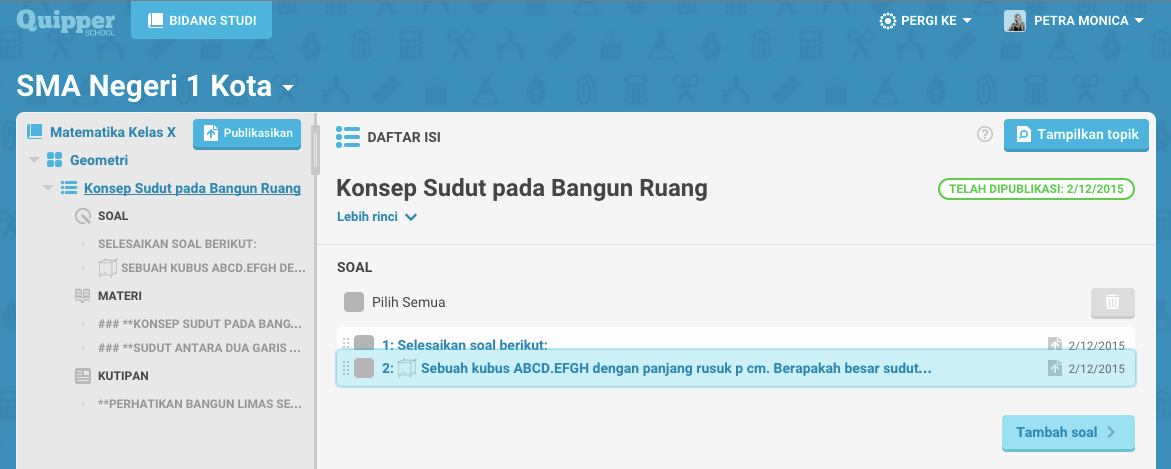
Apa arti dari "Terpublikasikan"/"Tidak dipublikasi"?
MULAI MENGGUNAKAN QUIPPER SCHOOL CREATE
- Bidang studi dengan label Terpublikasikan berarti bahwa bidang studi tersebut sudah tersedia untuk ditugaskan ke siswa melaluiQuipper School Link.
- Bidang studi dengan label Tidak dipublikasi berarti masih dalam tahap penyusunan dan hanya dapat dilihat oleh pembuat konten pada Quipper School Create.
![image][547de2dc1bb74b0002000009]
Mempublikasikan Bidang Studi
Langkah 1. Silakan buka bidang studi yang ingin Anda publikasikan.
Langkah 2. Jika sudah siap untuk mempublikasikan bidang studi Anda, silakan klik pilihan Publikasikan manapun yang tersedia.
Anda dapat melihat status publikasi bidang studi setiap saat pada bagian kanan atas kotak.
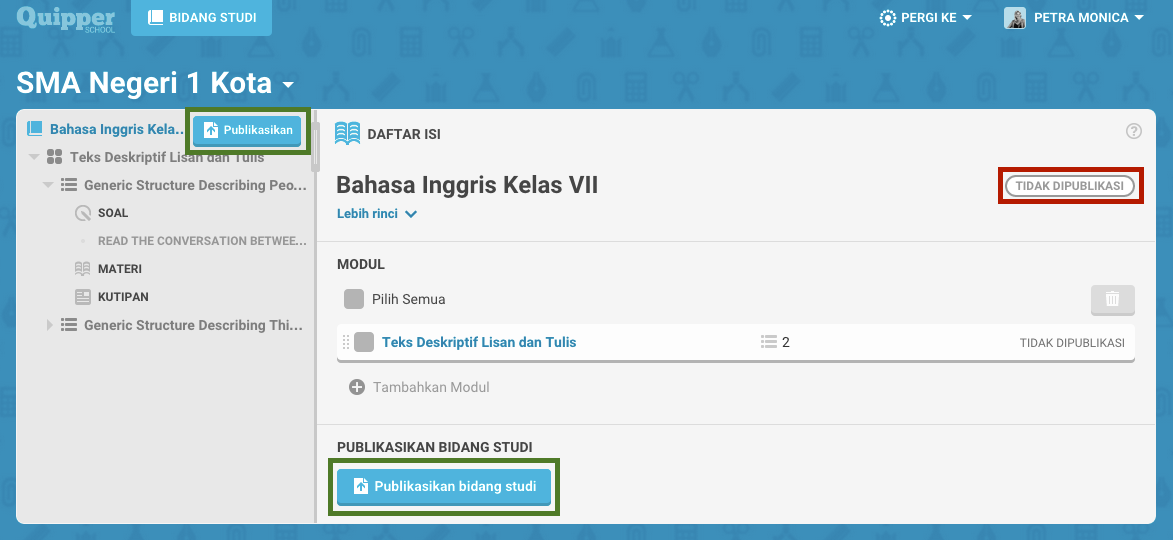
Siapa yang dapat menggunakan soal buatan saya?
MULAI MENGGUNAKAN QUIPPER SCHOOL CREATE
Topik yang Anda buat hanya tersedia bagi siswa dan guru yang berada dalam organisasi yang sama dengan Anda.
Jika Anda ingin konten Anda dipublikasikan ke seluruh guru dan siswa di Indonesia, silakan hubungi kami di bantuan@quipperschool.com.
Apa itu grup?
GRUP
Anda dapat mengirim tugas dan pengumuman ke seluruh siswa di kelas, atau grup yang terdiri dari beberapa siswa di kelas tersebut.
Kondisi ini biasanya bermanfaat bagi guru yang kelasnya memiliki siswa dengan kemampuan, umur atau jadwal yang berbeda di dalam satu kelas tersebut.
Lalu Anda akan dapat melihat hasil pengerjaan tugas dalam grup:
- Perkembangan grup: Melihat rangkuman perkembangan grup, kenali kecenderungan umum, kekuatan dan kelemahan.
- Hasil pekerjaan berdasarkan konten: Melihat bagaimana perkembangan grup siswa tersebut terhadap topik atau area pembelajaran tertentu.
- Performa individu: Amati hasil pekerjaan siswa secara individu di grup tersebut.
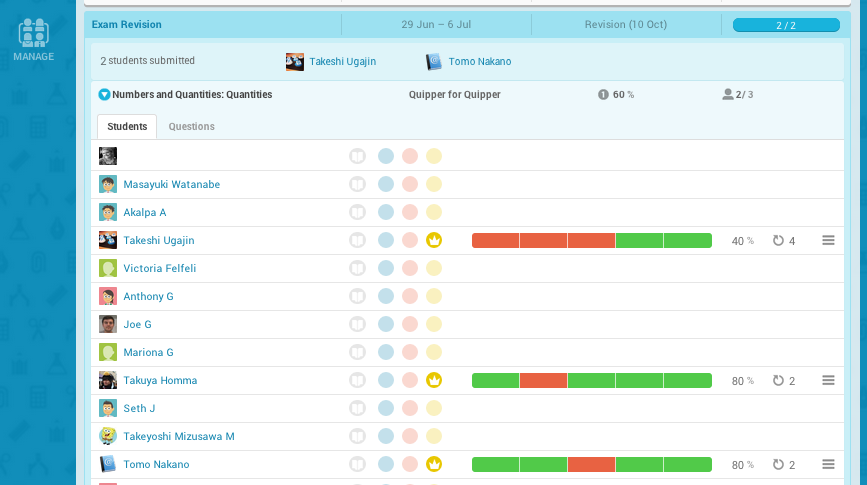
Bagaimana cara membuat grup?
GRUP
Anda dapat membuat grup dengan enam langkah mudah:
Langkah 1: Silakan buka kelas yang Anda inginkan.
Langkah 2: Silakan klik Kelola pada menu sebelah kiri.
Langkah 3: Silakan klik pada pilihan Grup.
Langkah 4: Silakan klik Buat grup baru
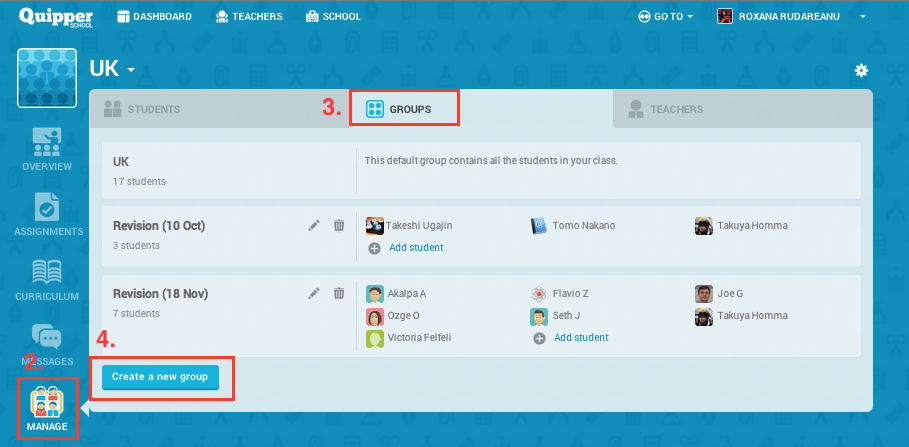
Langkah 5: Silakan beri nama untuk grup baru Anda.
Langkah 6: Silakan klik pada Tambahkan siswa dan pilih nama-nama siswa dari daftar.
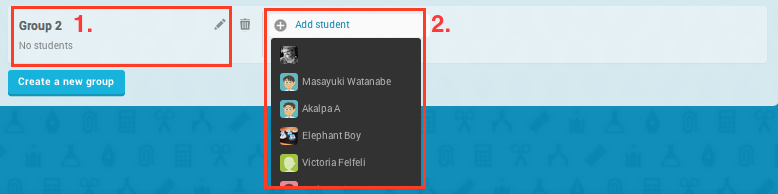
Bagaimana cara memberikan tugas untuk grup?
GRUP
Pengaturan otomatis pada pengiriman tugas atau ujian adalah dikirim ke seluruh siswa di kelas tersebut. Silakan ikuti langkah-langkah berikut untuk mengirimkan tugas atau ujian ke grup siswa tertentu.
Langkah 1: Silakan klik pada ikon ✖︎ pada pilihan 'Dikirim kepada: Semua siswa di kelas (Nama Kelas)'.
Langkah 2: Silakan klik pada ikon daftar untuk melihat grup-grup yang ada di kelas tersebut.
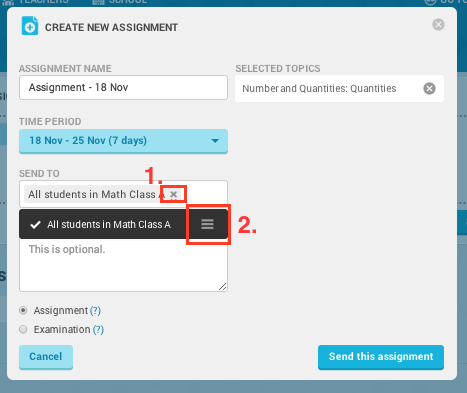
Langkah 3: Silakan pilih satu grup atau lebihh, yang ingin Anda berikan tugas.
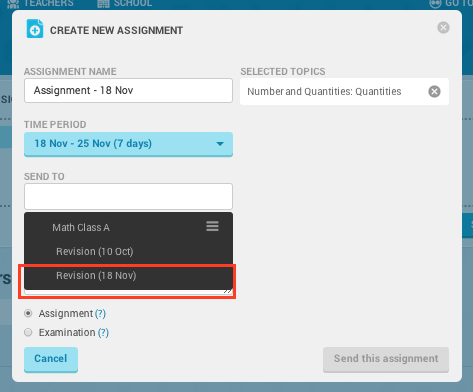
Langkah 4: Silakan klik pada pilihan Kirimkan tugas ini
Apa itu "sekolah resmi"?
SEKOLAH RESMI
Sekolah resmi adalah sekolah atau institusi yang telah terverifikasi oleh Quipper, sehingga dapat memanfaatkan layanan e-learning ini dengan maksimal. Menjadi sekolah resmi akan mengizinkan Anda untuk:
Mencegah siswa dapat mengakses jawaban soal latihan atau tugas dari Quipper School Link
- Sebelumnya, terdapat beberapa situasi bahwa siswa membuat akun Quipper School Link sebagai guru agar mereka dapat melihat jawaban dari tugas yang diberikan. Dengan menjadi sekolah resmi dan guru yang terverifikasi, dapat dipastikan hal ini tidak akan terjadi lagi.
Berkolaborasi dengan guru-guru lain dari sekolah Anda
- Guru-guru yang terverifikasi akan otomatis berada di sekolah resmi yang sama, maka antar guru dapat melihat kelas-kelas yang ada dan bekerja bersama-sama.
Mengakses fitur-fitur spesial
- Guru yang terverifikasi di sekolah resmi akan dapat mengakses materi spesial, serta notifikasi terbaru mengenai kompetisi dan kegiatan-kegiatan menarik Quipper School lainnya!
Bagaimana cara bergabung dengan sekolah resmi saya?
SEKOLAH RESMI
Silakan login ke akun QLink Anda. Setelah berhasil masuk, Anda akan melihat salah satu dari tampilan otomatis berikut:
Tampilan Otomatis 1:
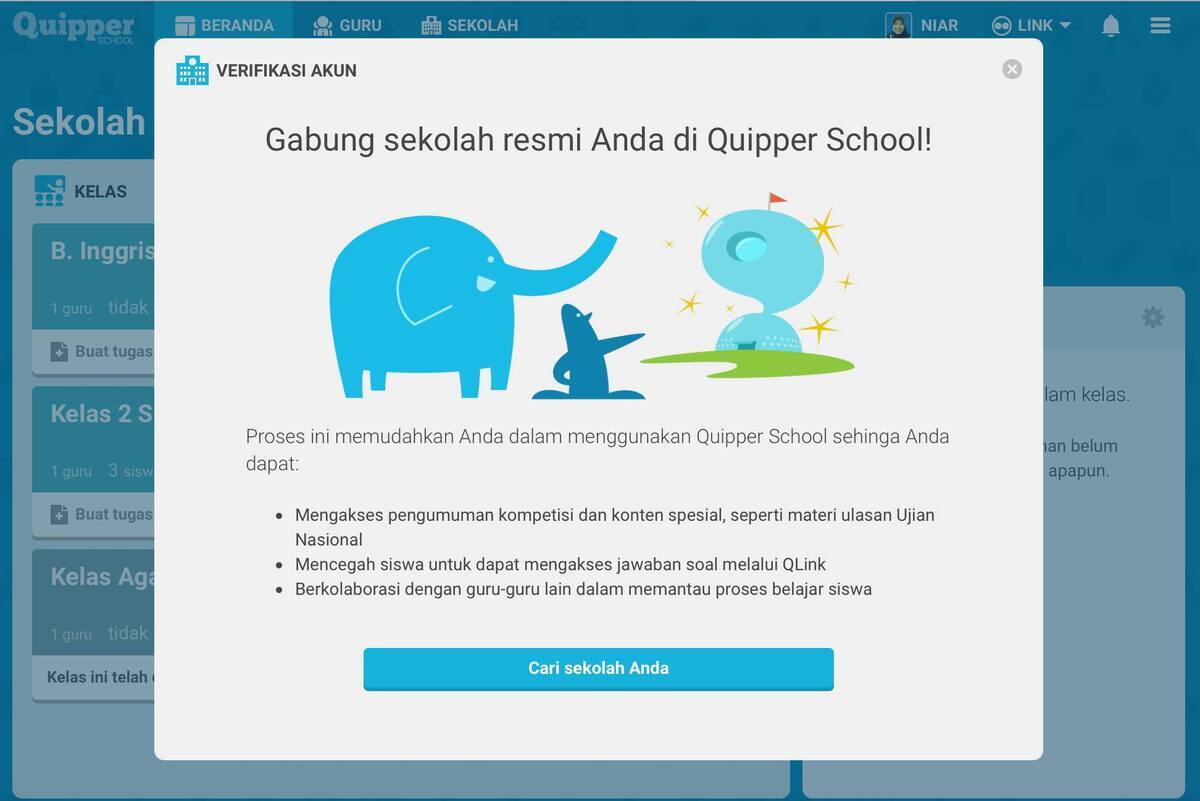
1. Klik “Cari sekolah Anda”.
2. Masukkan nama sekolah dan pilih sekolah Anda.
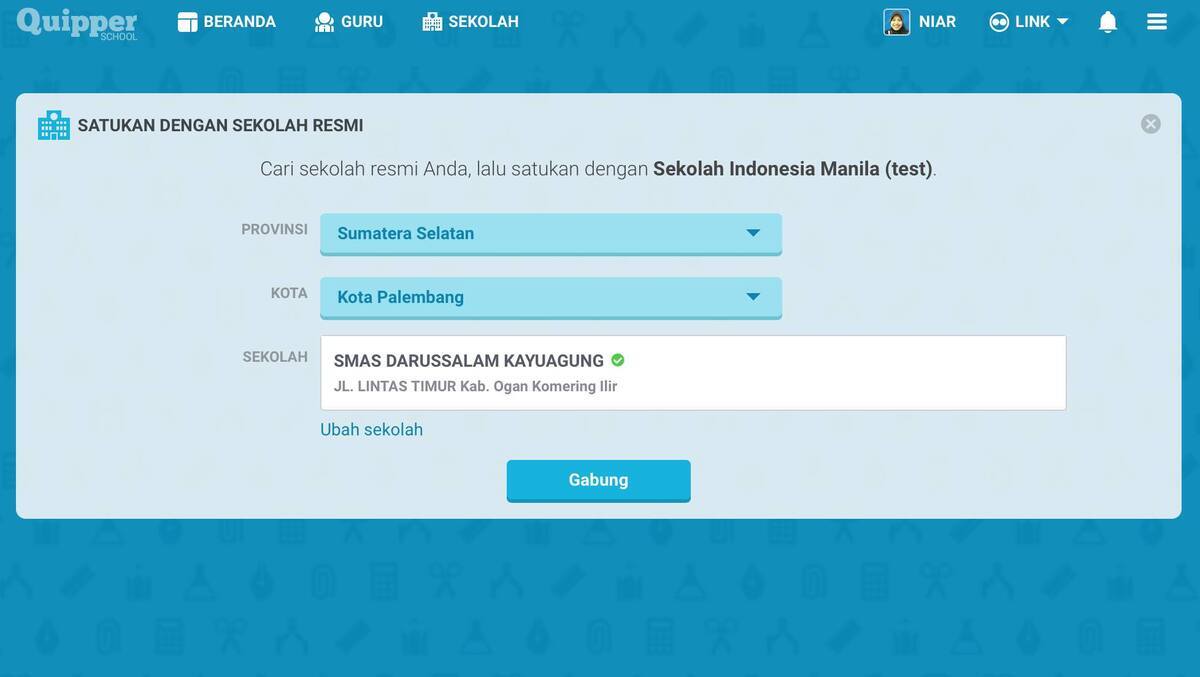
Jika Anda tidak dapat menemukan sekolah dengan meng-klik pada bagian “Kota”, maka silakan dibiarkan kosong dan lanjutkan mengetik nama sekolah Anda.
3. Gabungkan akun Anda dengan akun sekolah resmi tersebut.
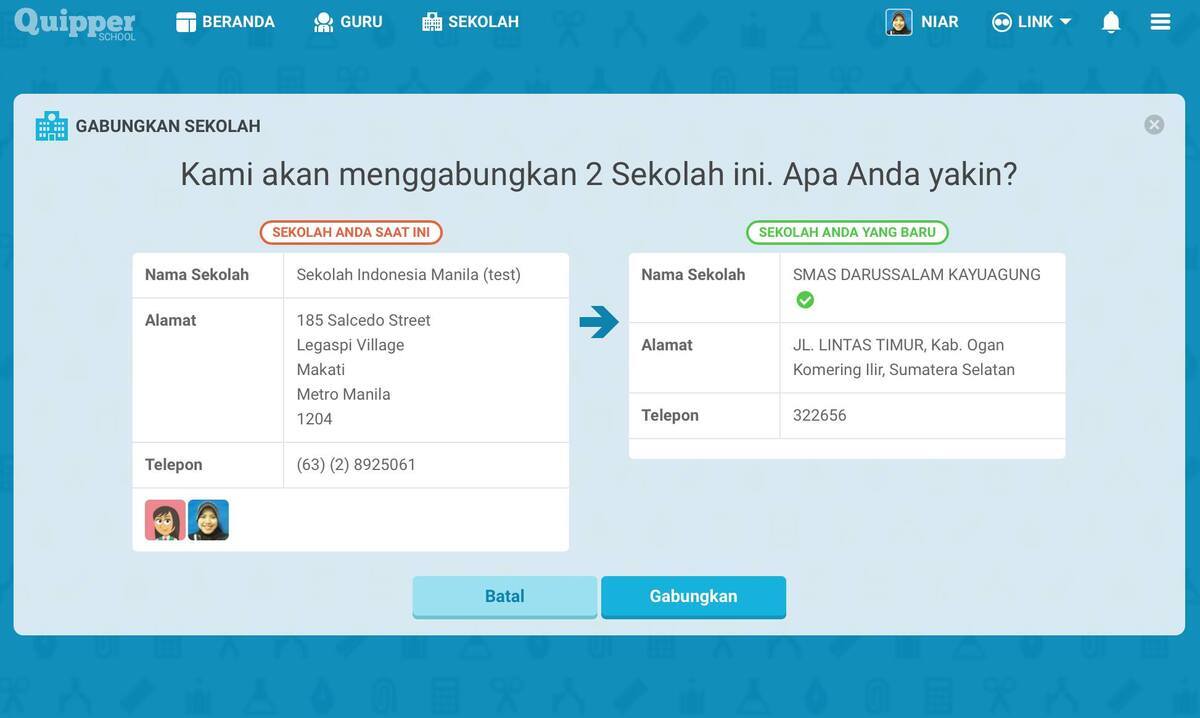
Kini, Anda hanya perlu menunggu verifikasi dari sekolah Anda.
Jika sekolah Anda tidak muncul dalam daftar, silakan klik "Sekolah tidak ditemukan?” untuk mendaftar proses verifikasi.
Tampilan Otomatis 2:
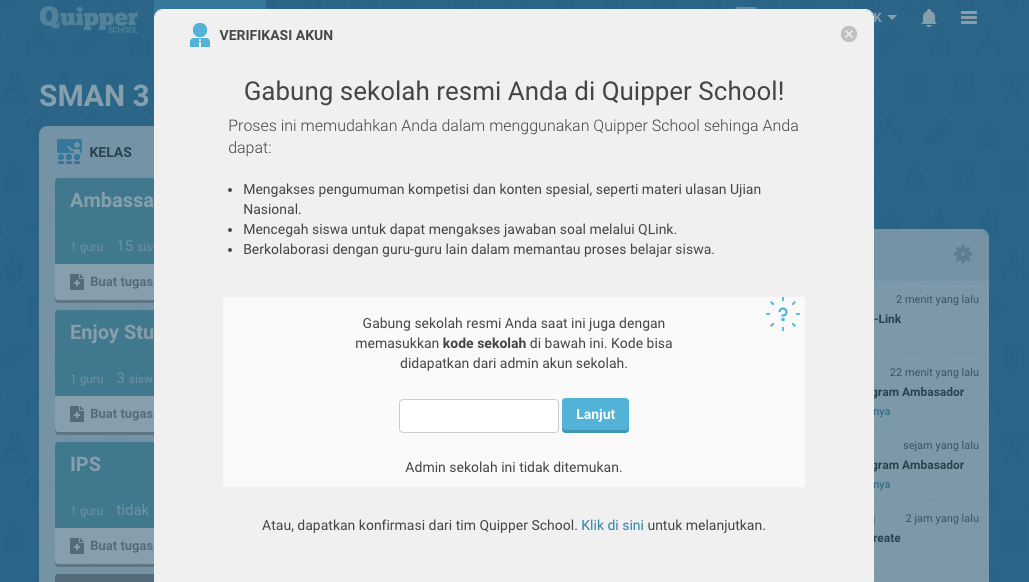
Jika Anda melihat tampilan tersebut, berarti Anda sedang menunggu verifikasi dari guru resmi di sekolah yang akan Anda gabung. Terdapat 3 cara untuk dapat terverifikasi:
1) Masukkan kode sekolah saat diminta. Jika Anda tidak mengetahui kode sekolah, silakan tanyakan admin akun sekolah Anda.
2) Minta guru lain yang yang telah terverifikasi di akun sekolah, untuk membantu memverifikasi akun Anda.
3) Hubungi tim CS kami.
Jika Anda tidak melihat tampilan otomatis atau pengumuman kegiatas apapun, silakan hubungi tim CS kami.
Registerasi
QUIPPER VIDEO (INDONESIA ONLY)
1.Bagaimana cara untuk registerasi Quipper Video?
Log in ke video.quipper.com dan klik " Daftar sekarang " dan ikuti petunjuk. Kamu bisa log in dengan menggunakan id Quipper school kamu atau kamu bisa daftarkan baru. Kamu akan di direksi langsung ke pembayaran dan sesudah itu kamu bisa langsung menggunakan Quipper Video setelah kamu melakukan Pembayaran.
** 2.Apakah saya bisa menggunakan Akun Quipper School Saya?**
Ya tapi kamu harus mendaftar ke https://video.quipper.com
3.Saya sudah daftar tapi slip pembayaran saya hilang, dan saya tidak terima di email saya
Kita bisa mengirimkan ulang slip pembayaran kamu jika kamu memberikan email kamu. Jika tidak kamu harus registerasi ulang untuk dapatkan slip pembayaran.
4.Saya tidak punya akun Quipper School, Bagaimana cara membuat akun?
Log in ke video.quipper.com dan klik " Daftar sekarang " dan ikuti petunjuk. Kamu bisa log in dengan menggunakan id Quipper school kamu atau kamu bisa daftarkan baru. Kamu akan di direksi langsung ke pembayaran dan sesudah itu kamu bisa langsung menggunakan Quipper Video setelah kamu melakukan Pembayaran.
5.Saya tidak punya email, Apakah saya masih bisa registerasi akun Quipper School?
Ya kamu bisa menggunakan servis kita tetapi kamu harus cantumkan email kamu jika kamu kehilangan password kamu.
6.Saya sudah punya aku Quipper school, bagaimana cara untuk upgrade menjadi Quipper Video?
Silahkan registerasi ke https://video-quipper.com dan ikutin petunjuknya
7.Saya sudah melakukan pembayaran, Kapan saya bisa menggunakan servis Quipper Video?
Akses anda ke Quipper Video biasa akan aktif secara otomatis setelah kamu lakukan pembayaran, maximal 1x24 jam
8.Bagaimana cara log in ke Quipper Video setelah saya mendaftar dan melakukan pembayaran?
Log in ke learn.quipper.com menggunakan akun kamu yang aktif lalu nikmati Quipper Video
9.Bagaimana cara untuk lanjutkan proses registerasi saya?
Log in ke learn.quipper.com menggunakan akun kamu yang aktif lalu pilih GO VIDEO dan ikuti petunjuknya
10.Saya belum menyelesaikan proses registerasi dan saya ingin melakukan pembayaran, apa yang harus saya lakukan?
Log in ke Akun Quipper school kamu, lalu klik GO VIDEO di atas kanan web page kamu, lalu ikuti petunjuknya agar kamu dapat menikmati Quipper Videonya.
Pembayaran
QUIPPER VIDEO (INDONESIA ONLY)
1.Apa itu Payment Gateaway?
Payment Gateaway adalah aplikasi e-commerce servis yang mengijinkan pembayaran melalu kartu kredit untuk e-business, toko online, dll.
2.Berapa nomor akun bank Quipper?
Kita Bekerja sama dengan Sistem pembayaran otomatis, Kamu akan dapat instruksi pembayaran setelah kamu melakukan proses registerasi
3.Bagaimana saya bisa melakukan pembayaran?
Kamu bisa lakukan pembayaran melewati ATM. Apakah kamu sudah lakukan pendaftaran? kita akan pandu kamu dengan instruksi pembayaran ketika kamu sudah selesai melakukan pendaftaran.
4.Bank apa yang bisa saya gunakan untuk melakukan pembayaran?
Kamu bisa bayar melalui bank apapun, tetapi di website kami kamu bisa pilih salah 1 dari 3 bank yang di beritahukan
5.Apakah saya bisa bayar lewat teller?
Sayang sekali tidak bisa untuk sekarang ini
6.Apakah saya bisa bayar lewat ATM?
Ya Kamu bisa
7.Apakah saya bisa bayar lewat mobile banking?
Ya Kamu bisa
8.Apakah saya bisa bayar lewat sms banking?
Ya Kamu bisa
9.Apakah saya bisa bayar lewat internet banking?
Ya Kamu bisa, kecuali BCA
10.Apakah nama yang tertera di akun pembayaran?
Nama pembayar, tapi itu tergantung mesin ATM ( beberapa mesing ATM menterakan nama pembayar, tapi sebagian tidak )
11.Apakah saya bisa cicil pembayaran perbulan?
Sayang sekali, sekarang kita tidak menerima untuk cicilan. Namun kamu bisa memilih dari antara 3 paket yang paling cocok untuk kamu
12.Saya sudah bayar, tetapi saya tidak jadi untuk ikut, bisa saya refund uang saya?
Tidak, Semua pembayaran sudah final dan tak ada pengembalian uang
13.Apakah saya bisa langsung lihat videonya setelah saya melakukan pembayaran?
Akun kamu akan aktif dalam kurun waktu 24 jam setelah kamu melakukan pembayaran
14.Apakah saya bisa dapat diskon jika saya beli lebih dari 1?
Tidak, Semua pembayaran sudah final dan tak ada pengembalian uang
15.Seberapa cepatkah transaksi akan di proses?
Pembayaran biasa akan di proses dalam hitungan detik
16.Bagaimana jika slip pembayaran saya hilang?
Kamu bisa buka kembali email yang sudah kami kirimkan untuk informasi pembayaran dan juga slip pembayarannya, jika tidak ada juga kami bisa informasikan langsung ke kamu, tinggak kontak nomor hotline Quipper Video
17.Bagaimana jika tidak ada ATM disekitar tempat tinggal saya?
Ya kamu bisa menggunakan sms banking, mobiel banking atau internet banking kecuali BCA
18.Apakah saya bisa bayar lewat teller?
Tidak, kamu harus bayar lewat ATM
19.Bagaimana jika bank saya tidak bisa online transfer?
Tolong cek lagi dengan bank kamu, seharusnya semua bank bisa online transfer
20.Apakah saya bisa bayar menggunakan kartu kredit?
Tidak , kamu tidak bisa
21.Apakah saya bisa bayar dari luar negeri?
Tidak, kamu hanya bisa bayar dari bank lokal
22.Apa yang harus saya lakukan sesudah melakukan pembayaran?
Kamu akan diberikan konfirmasi pembayaran dari 123 dan kita juga akan memberikan email tentang cara untuk menggunakan quipper Video.
23.Saya ingin membayar tapi, referensi pembayaran tidak ada
Tidak masalah, tapi itu resiko kamu seniri
24.Bagaimana jika saya lupa simpan atau print slip pembayaran saya?
Tolong Cek email kamu, kita sudah mengirimkan kamu untuk Slip pembayaran saat kamu mendaftarkan diri
25.Bagaimana jika saya tidak menerima email konfirmasi?
Tolong pastikan bahwa kamu menggunakan email yang aktif, jikalau tidak kamu tolong simpan bukti pembayaran kamu.
26.Mengapa hanya ada kode unik setelah pembayaran? tidak ada informasi tentang perusahaan
Tergantung dari mesin atm, terkadang ada mesing ATM yang menerakan nama perusahaan
27.Bagaimana jika saya telah membatalkan registerasi Quipper video tetapi saya berminat besoknya. Apakah saya harus registerasi lagi?
Jika batas pembayaran kamu belum lewat, kamu bisa proses langsung pembayaran kamu
28.Apa informasi yang saya terima dari 2c2p atau pembayaran 123 setelah saya lakukan pembayaran?
Email yang berisi cara registerasi dan konfirmasi pembayaran
29.Disitu tertera 3 akun bank untuk transfer , tapi hanya transfer ke 1 bank ( hanya BII )
Kita hanya menggunakan BII untuk pembayaran, tetapi kita sediakan 3 cara pembayaran yang bisa kamu pilih.
Pasca Pembayaran
QUIPPER VIDEO (INDONESIA ONLY)
1.Apakah yang saya harus lakukan setelah melakukan pembayaran?
Kamu akan terima email konfirmasi dari 123 dan email untuk cara menggunakan Quipper Video dari kita. dan akun kamu akan aktif dalamkurun waktu 24 jam.
2.Apakah saya akan terima konfirmasi pembayaran setelah pembayaran?
Kamu akan menerima email dari 123 untuk konfirmasi pembayaran
3.Apakah saya akan terima notifikasi saat Akun saya telah aktif?
Tidak, tetapi akun kamu akan langsung aktif dalam kurun waktu 24 jam.
Produk
QUIPPER VIDEO (INDONESIA ONLY)
1.Apakah perbedaan Quipper Video dengan pembelajaran online lainnya?
Quipper video di disain agar kamu dapat belajar dengan seru dan kita pastikan juga effektiv untuk pembelajaran. Kita juga memberikan konten yang kita ambil dari guru" yang sudah kita seleksi secara ketat dari institusi ternama.
2.Apakah saya bisa menggunakan Quipper video secara offline?
Tidak, karena Quipper Video sudah di disain untuk pembelajaran online, dan kamu bisa mengulang video dan review kuis" dan bisa kamu akses dimana saja dan kapan saja.
3.Apakah Quipper Video menjual CD?
Tidak, Karena Quipper Video di disain untuk Pembelajaran Online
4.Apakah ada konten atau materi untuk persiapan UN?
Untuk sekarang kami sudah menyediakan untuk konten SBMPTN dan untuk materi regular kelas 12 sudah ditambahkan secara bertahap untuk bisa digunakan sebagai persiapan UN
5.Apakah Quipper Video memberikan penjelasan untuk setiap pertanyaan?
Ya, kita menyediakan penjelasan untuk setiap pertanyaan
6.Apakah saya bisa mengunduh videonya?
Sayang sekali kamu tidak bisa mendownload videonya
7.Saya sudah mendaftar tapi tak ada email balasan, apa yang harus dilakukan?
Kapan kamu register? Apakah kamu memberikan email kamu yang aktif? silahkan tunggu sebentar. Kalau masih tidak bisa silahkan kontak kami di 081310495985 atau kam bisa kirimkan email di info-id@quipper.com
8.Saya sudah bayar, lihat videonya dimana?
Login ke learn.quipper.com dengan akun aktif kamu lalu nikmati layanan quipper Video
Teknis
QUIPPER VIDEO (INDONESIA ONLY)
1.Videonya tidak bisa dijalankan
Pandu murid untuk menggunakan Google Chrome untuk browser dia dan pastikan Internet stabil
2.Kuota yang dibutuhkan untuk internet
Kualitas video kita sesuakan dengan kecepatan internet kamu, jika interet kamu cepat kita akan berikan resolusi yang lebih bagus yang akan menyebabkan pemakaian kuota yang bertambah
3.Apakah saya bisa download Videonya
Tidak, kamu tidak bisa download videonya.
4.Bagaimana cara menggunakan Videonya
Untuk menggunakan Quipper video silahkan masuk ke akun kamu yang aktif, dan pilih topik yang kamu inginkan lalu klik Video
5.Videonya tidak di terlihat, apa yang harus saya lakukan
Silakan gunakan Google Chrome untuk browser yang digunakan dan pastikan Internet stabil. Jika masih tidak bisa silahkan kontak ke kita
6.Videonya tidak ada suara, Apa yang harus saya lakukan
Silakan gunakan Google Chrome untuk browser yang digunakan dan pastikan Internet stabil. Jika masih tidak bisa silahkan kontak ke kita
7.Saya tidak bisa mengakses video, apa yang harus saya lakukan
Silakan gunakan Google Chrome untuk browser yang digunakan dan pastikan Internet stabil. Jika masih tidak bisa silahkan kontak ke kita
8.Apa kualitas Videonya? Apakah hanya yang HD?
Kualitas videonya tergantung dari kecepatan Internet kamu
Lainnya
QUIPPER VIDEO (INDONESIA ONLY)
1.Apa yang harus dilakukan sesudah pembayaran?
Kamu akan dapat email konfirmasi dan kamu bisa langsung lanjut ke https://learn.quipper.com dengan akun dan password kamu, max 24 jam
2.Saya masih kelas 11, Apakah saya bisa ikut QV?
Ya kamu bisa , karena materi untuk SBMPTN diambil dari kelas 10,11 dan 12.
3.Kapan saya bisa menerima akun dan password saya?
Setelah pembayaran dibuat, kamu akan bisa akses dalam 1x24 ja,
4.Berapa lama akun saya akan aktif?
Tergantung dari paket yang kamu pilih
5.Jika saya punya pertanyaan bisakah saya tanya ke guru?
Tidak, untuk sekarang kita tidak menyediakan
6.Apa kode kelasnya?
Quipper Video tidak membutuhkan kode kelas, jika kamu sudah daftar dan melakukan pembayaran maka akan ada menu tambahan di halaman beranda kamu dengan nama "Materi Saya" silakan kamu klik "Tambah Materi" dan pilih materi yang ingin kamu pelajari
7.Bisakah saya ganti nama akun saya?
Ya
8.Bisakah saya ganti password saya?
Ya
9.Bisakah saya bisa download videonya?
tidak, videonya tidak bisa di download
10.Bagaimana cara belajar dengan Quipper Video setelah saya log in?
Pilih " Materi Saya " lalu klik " Tambah Materi " dan kamu bisa langsung belajar
11.Dimana lokasi kantor Quipper?
Kita berlokasi di Kuningan, Jakarta Selatan
12.Apa yang dimaksud dengan akses tanpa batas
Bisa diakses dimana saja dan kapan saja dengan menggunakan koneksi internet
13.Apa yang dimaksud dengan pengulangan video tak terbatas
Bisa diakses dimana saja dan kapan saja dengan menggunakan koneksi internet
14.Apa bisa di jamin bahwa saya pasti masuk universitas top?
Kami tidak bisa menjamin apapun
15.Apakah ini penipuan?
Tidak, kita akan berikan akun demo jika kamu masih tidak percaya
16.Jika saya bukan SMA apakah saya masih bisa ikut?
Iya, kenapa tidak. SBMPTN bisa diikutin oleh semua kelas 12 dari sekolah manapun
Tentang Sekolah
QUIPPER VIDEO (INDONESIA ONLY)
1.Jika sekolah saya ingin membeli untuk seluruh murid saya apakah saya bisa dapat potongan harga?
Kita tanyakan ke managemen kita, ditanyakan berapa banyak murid anak kelas 12, dan berapa banyak akun yang akan dibeli
2.Kapankan insentif akan diberikan ke sekolah? ( private )
Dalam Kurun waktu 30 hari, dari hari kita menerima pembayaran dari sekolah
3.Kapankan insentif akan diberikan ke sekolah? ( public )
Dalam Kurun waktu 30 hari, dari hari kita melakukan presentasi di sekolah
Quipper Video Challenge
QUIPPER VIDEO (INDONESIA ONLY)
1. Apakah hadiah jika ikut serta dalam Quipper Video Challenge?
Ada dua hadiah yang dapat dimenangkan jika ikut serta dalam kompetisi ini. Pertama, hadiah kategori perorangan. Kedua, hadiah kategori sekolah. Selain itu, semua peserta juga mendapatkan pulsa handphone senilai Rp 50,000. - Kategori perorangan: 3 peserta dengan skor tertinggi mendapatkan hadiah masing-masing Rp 5,000,000; 10 peserta dengan skor tertinggi berikutnya mendapatkan masing-masing Rp 1,000,000; 50 peserta dengan skor tertinggi berikutnya mendapatkan Rp 500,000. - Kategori sekolah: 3 sekolah dengan partisipan terbanyak dan skor akumulasi tertinggi mendapatkan masing-masing Rp 15,000,000; 10 sekolah peringkat berikutnya mendapatkan masing-masing Rp 5,000,000.
*2. Saya mendapat info kalau peserta Quipper Video Challenge mendapatkan pulsa sebesar Rp 50,000. Apakah itu benar? *
Benar. Setiap peserta Quipper Video Challenge akan mendapatkan pulsa handphone sebesar Rp 50,000. Syaratnya mereka harus menjawab pertanyaan dalam topik Quipper Video Challenge dan submit semua jawaban dari 10 topik.
*3. Bagaimana caranya mendaftar Quipper Video Challenge? *
Untuk mengikuti Quipper Video Challenge kamu harus berlangganan Quipper Video sebelum kompetisi selesai, caranya: - Kunjungi video.quipper.com - Sign up atau login jika kamu sudah punya akun Quipper School - Isi formulir pendaftaran Quipper Video dan klik menu pembayaran - Lakukan pembayaran di ATM/Indomaret dalam jangka waktu satu minggu - Klik banner/topik Quipper Video Challenge yang muncul di dashboard Quipper Video per tanggal 1 – 7 Februari, jawab dan submit jawaban dengan benar dan cepat.
*4. Saya sudah menggunakan Quipper Video, bagaimana saya dapat ikut serta dalam Quipper Video Challenge? *
Untuk kamu pengguna Quipper Video, kamu dapat langsung klik banner/topik Quipper Video Challenge yang muncul di dashboard Quipper Video dalam period 1 – 7 Februari.
*5. Saya sudah menggunakan Quipper Video, dapatkah saya mendapat hadiah pulsa juga? *
Hadiah pulsa akan diberikan pada semua peserta Quipper Video Challenge yang submit semua jawaban dari 10 topik.
*6. Saya dengar ada Quipper Video Challenge kategori sekolah, bagaimana saya dapat ikut serta? *
Jika kamu ikut Quipper Video Challenge, kamu akan secara otomatis masuk ke kategori perorangan dan sekolah. Kategori sekolah akan dilihat berdasarkan peserta yang berasal dari sekolah yang sama. Semakin banyak siswa dalam satu sekolah yang berpartisipasi, semakin besar peluang sekolah tersebut untuk menang.
*7. Kapan kompetisi Quipper Video Challenge dimulai? *
Kompetisi ini akan dimulai tanggal 1 – 7 Februari 2016.
*8. Saya pengguna Quipper Video namun akun saya sudah expired, bagaimana saya dapat ikut serta dalam Quipper Video Challenge? *
Jika akun kamu sudah expired, kamu dapat ikut serta Quipper Video Challenge dengan kembali berlangganan Quipper Video sebelum kompetisi berakhir (7 Februari 2016).
*9. Kapan batas waktu saya harus berlangganan Quipper Video agar dapat ikut serta dalam Quipper Video Challenge? *
Kamu harus berlangganan Quipper Video sebelum kompetisi berakhir (7 Februari 2016).
*10. Saya bukan pelajar kelas 12, dapatkah saya ikut serta dalam Quipper Video Challenge? *
Quipper Video Challenge dikhususkan untuk pelajar SMA. Karena materi yang diberikan dalam kompetisi berkisar tentang persiapan SBMPTN/UN. Namun, tidak menutup kemungkinan untuk pelajar SMP atau yang sudah lulus SMA.
*11. Saya ingin mengajak teman saya untuk berpartisipasi dalam Quipper Video Challenge. Apakah ada hadiah jika saya dapat mengajak teman saya? *
Quipper Video tidak menyediakan hadiah untuk peserta yang berhasil mengajak temannya. Namun, jika kamu mengajak teman yang berasal dari sekolah yang sama, kemungkinan sekolah kamu memenangi kategori sekolah akan semakin besar.
*12. Pertanyaan seperti apa yang akan saya hadapi di Quipper Video Challenge? *
Kamu akan diminta menjawab pertanyaan dari 10 topik, berikut pembagiannya: 3 topik Matematika 3 topik Bahasa Inggris 3 topik Bahasa Indonesia 1 topik campuran Semua topik ini memiliki tingkat kesulitan yang sama dengan level SBMPTN/UN.
13. Jika saya sudah memulai tugas/ujian tersebut lalu log out dalam sebuah topik, dapatkah saya tetap bisa melanjutkan di mana saya terakhir mengerjakan?
Kamu dapat mengakses kembali topik tersebut selama waktunya tersedia. Ingat, ada batasan waktu untuk mengerjakan setiap topik. Jawab dengan benar dan cepat ya!
*14. Bagaimana performa saya dinilai dalam Quipper Video Challenge? *
Performa kamu akan dinilai berdasarkan jumlah jawaban yang benar dan waktu tercepat. Kamu akan mendapatkan rangking berdasarkan dua hal tersebut.
*15. Saya sudah pernah mendaftar Quipper Video, namun belum membayar. Jika sekarang saya ingin membayar bagaimana caranya? *
Silahkan kamu login ke learn.quipper.com, di dashboard klik Quipper Video menu pada bagian atas dan lanjutkan ke proses pembayaran. Setelah menerima bukti bayar, segera pergi ke ATM/Indomaret untuk menyelesaikan proses pembayaran.
16. Kapan saya dapat mengetahui hasil dari topik yang saya kerjakan di Quipper Video Challenge?
Kamu dapat mengetahui hasilnya saat pengumuman pemenang, yaitu pada minggu ke-3 (ketiga) Februari 2016. Jika kamu menjadi salah satu pemenang, nama kamu akan muncul dalam daftar pemenang dan kamu dapat melihat rangking kamu. Namun, jika kamu tidak menjadi pemenang, kamu tidak dapat melihat rangking kamu. Hanya rangking pemenang yang dapat kami berikan.
17. Bagaimana saya mengetahui kalau saya termasuk bagian dari kompetisi kategori sekolah?
Jika kamu memasukan sekolahmu saat mengisi formulir pendaftaran Quipper Video, kamu secara langsung ikut serta dalam kompetisi kategori sekolah.
18. Kapan hadiah akan dibagikan?
Semua hadiah akan dibagikan sebulan setelah pengumuman pemenang.
19. Apakah ada batasan/kuota yang bisa ikut serta dalam kompetisi Quipper Video? Bila ada, berapa maksimal peserta untuk kompetisi, baik perorangan ataupun sekolah?
Tidak ada batasan peserta untuk kompetisi ini.
20. Apakah pertanyaan dalam bentuk tugas atau ujian?
Pertanyaan diberikan dalam bentuk ujian.
21. Kapan pemenang kompetisi baik perorangan atau sekolah akan diumumkan?
Pemenang akan diumumkan pada minggu ke-3 (ketiga) Februari 2016.
22. Siapakah yang akan membayar pajak hadiah untuk kompetisi ini?
Seluruh pajak hadiah ditanggung oleh masing-masing pemenang.
23. Jika saya sedang mengerjakan suatu topik namun belum selesai, apakah saya dapat mengerjakan topik lainnya?
Sayang sekali, kamu tidak dapat mengerjakan topik lainnya sebelum kamu menyelesaikan suatu topik. Jadi, persiapkan diri kamu sebaik mungkin ya!
Keputusan juri tidak dapat diganggu gugat















































ASSALAMUALAIKUM SAYA INGIN BERBAGI CARA SUKSES SAYA NGURUS IJAZAH saya atas nama bambang asal dari jawa timur sedikit saya ingin berbagi cerita masalah pengurusan ijazah saya yang kemarin hilang mulai dari ijazah SD sampai SMA, tapi alhamdulillah untung saja ada salah satu keluarga saya yang bekerja di salah satu dinas kabupaten di wilayah jawa timur dia memberikan petunjuk cara mengurus ijazah saya yang hilang, dia memberikan no hp BPK DR SUTANTO S.H, M.A beliau selaku kepala biro umum di kantor kemendikbud pusat jakarta nomor hp beliau 0823-5240-6469, alhamdulillah beliau betul betul bisa ngurusin masalah ijazah saya, alhamdulillah setelah saya tlp beliau di nomor hp 0823-5240-6469, saya di beri petunjuk untuk mempersiap'kan berkas yang di butuh'kan sama beliau dan hari itu juga saya langsun email berkas'nya dan saya juga langsung selesai'kan ADM'nya 50% dan sisa'nya langsun saya selesai'kan juga setelah ijazah saya sudah ke terima, alhamdulillah proses'nya sangat cepat hanya dalam 1 minggu berkas ijazah saya sudah ke terima.....alhamdulillah terima kasih kpd bpk DR SUTANTO S.H,M.A berkat bantuan bpk lamaran kerja saya sudah di terima, bagi saudara/i yang lagi bermasalah malah ijazah silah'kan hub beliau semoga beliau bisa bantu, dan ternyata juga beliau bisa bantu dengan menu di bawah ini wassalam.....
BalasHapus1. Beliau bisa membantu anda yang kesulitan :
– Ingin kuliah tapi gak ada waktu karena terbentur jam kerja
– Ijazah hilang, rusak, dicuri, kebakaran dan kecelakaan faktor lain, dll.
– Drop out takut dimarahin ortu
– IPK jelek, ingin dibagusin
– Biaya kuliah tinggi tapi ingin cepat kerja
– Ijazah ditahan perusahaan tetapi ingin pindah ke perusahaan lain
– Dll.
2. PRODUK KAMI
Semua ijazah DIPLOMA (D1,D2,D3) S/D
SARJANA (S1, S2)..
Hampir semua perguruan tinggi kami punya
data basenya.
UNIVERSITAS TARUMA NEGARA UNIVERSITAS MERCUBUANA
UNIVERSITAS GAJAH MADA UNIVERSITAS ATMA JAYA
UNIVERSITAS PANCASILA UNIVERSITAS MOETOPO
UNIVERSITAS TERBUKA UNIVERSITAS ISLAM INDONESIA
UNIVERSITAS TRISAKTI UNIVERSITAS KRISTEN INDONESIA
UNIVERSITAS BUDI LIHUR ASMI
UNIVERSITAS ILMUKOMPUTER UNIVERSITAS DIPONOGORO
AKADEMI BAHASA ASING BINA SARANA INFORMATIKA
UPN VETERAN AKADEMI PARIWISATA INDONESIA
INSTITUT TEKHNOLOGI SERPONG STIE YPKP
STIE SUKABUMI YAI
ISTN STIE PERBANAS
LIA / TOEFEL STIMIK SWADHARMA
STIMIK UKRIDA
UNIVERSITAS NASIONAL UNIVERSITAS JAKARTA
UNIVERSITAS BUNG KARNO UNIVERSITAS PADJAJARAN
UNIVERSITAS BOROBUDUR UNIVERSITAS INDONESIA
UNIVERSITAS MUHAMMADYAH UNIVERSITAS BATAM
UNIVERSITAS SAHID DLL
3. DATA YANG DI BUTUHKAN
Persyaratan untuk ijazah :
1. Nama
2. Tempat & tgl lahir
3. foto ukuran 4 x 6 (bebas, rapi, dan usahakan berjas),semua data discan dan di email ke alamat email bpk sutantokemendikbud@gmail.com
4. IPK yang di inginkan
5. universitas yang di inginkan
6. Jurusan yang di inginkan
7. Tahun kelulusan yang di inginkan
8. Nama dan alamat lengkap, serta no. telphone untuk pengiriman dokumen
9. Di kirim ke alamat email: sutantokemendikbud@gmail.com berkas akan di tindak lanjuti akan setelah pembayaran 50% masuk
10. Pembayaran lewat Transfer ke Rekening MANDIRI, BNI, BRI,
11. PENGIRIMAN Dokumen Via JNE
4. Biaya – Biaya
• SD = Rp. 1.500.000
• SMP = Rp. 2.000.000
• SMA = Rp. 3.000.000
• D3 = 6.000.000
• S1 = 7.500.000(TERGANTUN UNIVERSITAS)
• S2 = 12.000.000(TERGANTUN UNIVERSITAS)
• S3 / Doktoral Rp. 24.000.000
(kampus terkenal – wajib ikut kuliah beberapa bulan)
• D3 Kebidanan / keperawatan Rp. 8.500.000
(minimal sudah pernah kuliah di jurusan tersebut hingga semester 4)
• Pindah jurusan/profesi dari Bidan/Perawat ke Dokter. Rp. 32.000.00